2 目錄 目錄 安全性 5 開始使用 7 按鍵和部件 7 調整通話 歌曲或短片的音量 8 鎖定或解除鎖定按鍵和螢幕 9 插入 SIM 卡 9 插入或移除記憶卡 11 充電 12 天線位置 14 縛係手機吊飾 14 通話用耳機 15 開機或關機 15 第一次使用您的手機 16 諾基亞會員 16 從舊手
|
|
|
- 例愚 谭
- 5 years ago
- Views:
Transcription
1 Nokia C6-01 用戶指南 第 3.0 版
2 2 目錄 目錄 安全性 5 開始使用 7 按鍵和部件 7 調整通話 歌曲或短片的音量 8 鎖定或解除鎖定按鍵和螢幕 9 插入 SIM 卡 9 插入或移除記憶卡 11 充電 12 天線位置 14 縛係手機吊飾 14 通話用耳機 15 開機或關機 15 第一次使用您的手機 16 諾基亞會員 16 從舊手機複製聯絡人或圖片 17 使用手機中的用戶指南 17 在電腦上安裝 Nokia 電腦端套件 18 基本操作 18 觸控螢幕的操作 18 使用捷徑 20 在開啟的應用程式之間切換 21 文字輸入 22 螢幕指示符號 27 設定提示燈在有未接來電或未讀訊息時 閃爍 28 搜尋手機和互聯網 28 離線使用手機 28 延長電池壽命 29 個人化 30 操作模式 30 更換佈景主題 32 首頁畫面 32 組織應用程式 34 下載遊戲 應用程式或其他項目 35 電話 35 撥打電話號碼 35 接聽來電 36 拒絕通話 36 撥號給聯絡人 36 接聽來電等待的來電 36 撥打視像通話 37 接聽視像通話 38 拒絕視像通話 38 撥打會議通話 38 撥打您最常使用的號碼 39 使用您的聲音撥號給聯絡人 40 使用互聯網撥打電話 40 撥打最近已撥號碼 41 錄製手機對話 41 翻轉以靜音 42 檢視您的未接來電 42 撥號至您的留言信箱 42 將語音通話轉接至留言信箱或另一個電 話號碼 43 限制撥打或接聽來電 43 僅允許撥出特定的號碼 44 通訊錄 44 關於通訊錄 44 儲存電話號碼和電郵地址 44 儲存已接來電或已收訊息的號碼 45 與最重要的人士快速聯絡 45 為聯絡人加入圖片 46 為聯絡人設定鈴聲 46 使用我的名片傳送您的聯絡資料 46 建立聯絡人分組 46 傳送訊息給群組 47 將聯絡人從 SIM 卡複製到手機 47 將您的聯絡人備份至諾基亞服務 47 訊息 47 關於訊息 47 傳送訊息 48 傳送音效訊息 48 閱讀收到的訊息 49 檢視會談 49
3 目錄 3 聆聽短訊 50 更換語言 50 電郵 51 關於電郵 51 諾基亞電郵 51 關於 Exchange ActiveSync 52 加入郵箱 52 閱讀收到的電郵 53 傳送電郵 53 回覆會議要求 54 從首頁畫面開啟電郵 54 互聯網 54 關於網絡瀏覽器 54 瀏覽網絡 55 加入書籤 55 訂閱網絡收取點 56 瀏覽網絡時出現亂碼 56 社交網絡 56 關於社交 56 在同一檢視畫面中查看好友的狀態更 新 57 在社交網絡服務中發表您的狀態 57 將您的線上好友連結到他們的聯絡人資 料 57 在首頁畫面中查看朋友的狀態更新 57 將圖片或短片上傳至服務 58 在狀態更新中分享您的位置 58 與社交網絡服務的朋友聯絡 59 將活動加入至手機日曆 59 相機 59 關於相機 59 拍攝圖片 59 圖片與短片貼士 60 在黑暗中拍照 61 將位置資料儲存至圖片及短片中 61 傳送圖片或短片 62 從相機直接分享圖片或短片 62 錄製短片 63 圖片與短片 63 關於多媒體 63 檢視圖片與短片 63 組織您的圖片 64 修改拍攝的圖像 65 在電視上檢視圖片和短片 65 短片與電視 66 短片 66 觀看網絡電視 67 音樂與聲音 68 音樂播放 68 受保護的內容 70 錄製音效 70 FM 收音機 70 地圖 72 關於地圖應用程式 72 找尋及檢視位置 73 導航至您的目的地 77 儲存並分享地點 80 回報錯誤的地圖資料 82 時間管理 82 時鐘 82 日曆 84 Office 88 Quickoffice 88 讀取 PDF 文件 88 使用計算機 89 編寫備註 89 將中文翻譯成英文 89 翻譯單詞 90 開啟或建立壓縮檔 90 連接 90 連接安全性 90 手動選擇網絡 91 互聯網連接 91 無線區域網絡 92
4 4 目錄 藍牙 93 USB 數據傳輸線 96 VPN 連接 97 關閉網絡連接 98 手機管理 98 隨時更新手機軟件及應用程式 98 管理檔案 100 釋放手機記憶體 102 管理應用程式 102 同步處理內容 103 在手機間複製聯絡人或圖片 104 保護您的手機 104 準備回收手機 106 尋求更多協助 106 支援 106 密碼 107 疑難排解 107 恢復原廠設定 107 如果記憶體滿了該怎麼辦? 108 訊息指示符號閃爍 108 聯絡人在聯絡人清單中重複顯示 108 瀏覽網絡時出現亂碼 108 準備回收手機 108 諾基亞原廠配件 109 有關配件的實用守則 109 電池 109 保護環境 109 節省能源 109 回收 110 產品與安全資料 110 索引 124
5 安全性 5 安全性 請閱讀下列簡易的使用準則 違反這些準則可能會引致危險或觸犯法律 要獲取詳情, 請閱讀完整的用戶指南 在受限制區域請關機在禁止使用手機, 或者使用手機可能會造成干擾或危險的地方, 例如在飛機上 醫院或接近醫療儀器 加油站 化學物質或爆破區域, 請關閉本裝置 在限制區域中請遵守所有規定指示 行車安全第一請遵守當地所有法律 駕車時請保持雙手活動自如, 以便控制車輛 行車安全是駕駛車輛時優先考慮的因素 干擾 所有無線裝置都可能受到干擾, 影響效能 合格的服務僅容許合格的服務人員安裝或維修本產品 電池 充電器和其他配件僅使用經諾基亞許可 適用於本裝置的電池 充電器及其他配件 符合 IEC/ EN 標準的協力廠商充電器, 以及可連接至裝置 micro USB 插孔的充電器都可能與本裝置兼容 不要連接不兼容的產品 請保持裝置乾燥本裝置並不防水 請保持乾燥 玻璃部件 裝置螢幕以玻璃製造 若裝置掉落在堅硬的表面上或受到持續撞擊, 此玻璃可能會破裂 玻璃一旦破裂, 請勿觸及玻璃部件或嘗試從裝置取下破裂的玻璃 停止使用裝置, 直到合格的專業人員更換玻璃為止
6 6 安全性 保護您的聽力請以中等音量聆聽耳機, 當揚聲器在使用時請勿把裝置靠近您的耳朵
7 開始使用 7 開始使用 按鍵和部件正面 1 聽筒 2 感光器 3 近距傳感器 通話期間自動停用觸控螢幕 4 功能表鍵 5 通話鍵 6 正面相機 7 結束 / 電源鍵 請勿以保護膜或膠帶等物品擋住觸控螢幕的上方區域
8 8 開始使用 側面 背面和底部 8 相機閃光燈 / 電筒 9 音量 / 縮放鍵 10 按鍵鎖定開關 / 電筒開關 11 相機鍵 12 背面相機 13 揚聲器 14 充電器插孔 15 手機腕帶帶銷 16 充電指示燈 17 Nokia AV 插孔 (3.5 mm) 18 Micro-USB 插孔 19 麥克風 觸控螢幕要控制您的手機, 使用您的指尖輕觸螢幕 如果您使用指甲, 螢幕並不會有所回應 如果您的指尖冰涼, 則螢幕可能無法回應您的觸控 重要訊息 : 避免刮傷觸控螢幕 請勿在觸控螢幕上使用鋼筆 鉛筆或其他尖銳的物體 手電筒相機閃光燈可以當成手電筒使用 要開啟或關閉手電筒, 滑動並按住按鍵鎖定開關兩秒鐘 請勿使用手電筒直接照射任何人的眼睛 調整通話 歌曲或短片的音量使用音量鍵
9 開始使用 9 您可以在通話期間或使用應用程式時調整音量 有了內置揚聲器, 您就不需將手機拿到耳朵旁講電話或聽電話, 只要放到靠近自己的地方即可 在通話期間啟動或關閉揚聲器選擇或 鎖定或解除鎖定按鍵和螢幕要避免放在口袋或手提袋內的手機誤撥電話, 鎖定手機的按鍵和螢幕 滑動鍵盤鎖開關 秘訣 : 要解鎖, 您也可以按功能表鍵, 然後選擇解鎖 設定自動鎖定按鍵和螢幕 1 選擇 > 設定, 然後選擇手機 > 顯示 > 螢幕保護 / 鍵盤鎖逾時 2 定義要自動鎖定按鍵和螢幕的時間長度 插入 SIM 卡 重要訊息 : 本裝置的設計僅適用於標準 SIM 卡 ( 見附圖 ) 使用不兼容的 SIM 卡可能會損壞卡片和裝置, 並造成卡片中所儲存的數據損毀 如要使用具有 mini-uicc 轉接卡的 SIM 卡, 請先向網絡營辦商查詢 請勿在 SIM 卡上黏貼任何貼紙 1 滑動背面外殼將其打開, 並取下背面外殼
10 10 開始使用 2 取出電池 3 滑動 SIM 卡插槽以將其解鎖 4 掀起 SIM 卡插槽, 然後插入 SIM 卡 確認將 SIM 卡插槽放下時, 卡片的接觸面是朝下放置
11 開始使用 11 5 放下 SIM 卡插槽 滑動 SIM 卡插槽以將其鎖定 6 移除電池及背面外殼 插入或移除記憶卡請僅使用經諾基亞證實可與本手機配合使用的兼容 microsd 和 microsdhc 卡 不兼容的記憶卡可能會損壞記憶卡和手機本身, 同時也會毀損儲存在記憶卡中的資料 您可以使用本手機錄製高畫質短片 如果您使用記憶卡來儲存錄製的短片, 為了獲得最佳效能, 使用由知名廠商生產的高速 高品質 microsd 卡 建議使用的 microsd 卡為 Class 4 (32Mbit/s, 即 4MB/s) 或更高等級 請勿在記憶卡上黏貼任何貼紙 插入記憶卡如果裝置中已插有記憶卡 : 1 卸下後蓋 2 確保記憶卡的接觸點朝下 將卡片向內推入, 直到您聽到一聲卡嗒聲為止 3 裝回後殼 移除記憶卡 1 將卡片向內推入, 直到您聽到一聲卡嗒聲為止 2 取出記憶卡
12 12 開始使用 充電關於電池您的手機具有可移除 可重複充電的電池 請務必搭配經諾基亞認可的專屬充電器來使用本手機 您也可以使用兼容的 USB 數據線為您的手機充電 電池電力不足時, 會啟動省電模式 要關閉省電模式, 按電源鍵, 然後選擇關閉省電模式 當省電模式啟動時, 您可能會無法修改某些應用程式的設定 放入電池 1 卸下後蓋 2 對準電池的接觸點, 然後插入電池 3 裝回後殼 為電池充電電池出廠時已部分充電, 但是在您首次將手機開機前可能仍需要為電池重新充電 如果手機指示電量不足, 請執行下列動作 :
13 開始使用 電池毋須充電特定一段時間 您還可以在充電時使用手機 如果電池電力已完全耗盡 可能要等幾分鐘後才會顯示充電指示符號 或者您才能夠撥 打電話 如果替換的電池長時間沒有使用 在開始為電池充電時 您可能需要將電池連接至充電 器然後斷開 之後再連接 秘訣 您也可以使用兼容的 USB 充電器為電池充電
14 14 開始使用 使用 USB 為電池充電您是否曾經電量不足, 身邊卻沒有充電器可使用? 您可以使用兼容的 USB 數據線將手機連接至兼容的裝置上, 例如電腦 當無法使用電源插座時, 可以使用 USB 充電 裝置充電時仍然可以傳送數據 USB 充電的效率有很大的差異, 裝置可能需要很長的時間才會開始充電, 然後才會開始運作 手機在充電期間仍然可以使用 要避免損壞充電器接頭, 在連接或中斷連接充電器傳輸線時請小心 天線位置使用天線時, 請不要觸碰天線區域 接觸天線會影響通話品質, 並可能會因在操作時消耗更多電量而導致電池壽命縮短 縛係手機吊飾卸下後殼, 然後將手機掛繩穿過手機吊飾帶銷
15 開始使用 15 通話用耳機您可以將兼容的耳機或聆聽用耳機連接至手機 請勿連接會產生輸出訊號的產品, 以免造成裝置損壞 請勿在諾基亞 AV 插孔處連接任何電源 如果連接任何非諾基亞認可用於搭配本裝置的外部裝置或耳機至諾基亞 AV 插孔, 請特別注意音量級別 開機或關機 開機按住電源鍵 關機按住電源鍵 直到手機震動為止
16 16 開始使用 第一次使用您的手機開始使用手機 從您的舊手機複製通訊錄 訊息以及更多其他內容 第一次將手機開機時, 會引導您進行基本操作 您也可以訂閱 My Nokia 服務以接收實用的貼士和提示, 讓您的手機發揮最大潛力 要開始一項操作, 選擇 要略過一項操作, 選擇 要使用諾基亞服務, 請建立一個諾基亞會員帳號 您必須有互聯網連接 如要獲取可能費用的資料, 請洽詢您的網絡服務供應商 如果您無法連接至互聯網, 您可以稍後再建立帳號 如果您已經擁有諾基亞會員帳號, 請輸入您的用戶名稱和密碼, 然後選擇 秘訣 : 忘記密碼? 您可以要求系統以電郵或短訊的方式將密碼傳送給您 請使用手機切換應用程式來複製您的內容, 例如 : 通訊錄 訊息 圖片 短片 當您設定電郵帳號時, 您可以設定讓收件匣顯示在首頁畫面上, 這樣您就可以輕鬆檢查電郵 如果您在設定手機時需要撥打緊急通話, 按通話鍵 諾基亞會員第一次開機時, 手機會引導您建立諾基亞會員帳號 有了諾基亞會員帳號後, 您就可以 : 無論是在手機或在兼容電腦上, 可以用一組用戶名稱和密碼接入所有諾基亞服務 從諾基亞服務下載內容 儲存手機型號的資料和聯絡人資料 您也可以加入您的付款卡資料 將您重要的步行和開車路線儲存至您的諾基亞會員帳號 要進一步了解諾基亞會員帳號和諾基亞服務, 請前往 網站 要稍後再建立諾基亞會員帳號, 可使用手機接入一項諾基亞服務, 接著系統就會提示您建立帳號
17 開始使用 17 從舊手機複製聯絡人或圖片想要從您舊的兼容諾基亞手機複製重要資料, 並且能快速開始使用新手機嗎? 使用手機切換應用程式免費複製如通訊錄 日曆項目及圖片至您的新手機中 您的舊手機必須支援使用藍牙 選擇 > 設定 > 連接 > 數據傳送 > 手機切換 1 自下列項目選擇 : 從另一部手機複製內容 複製內容到另一部手機 在兩部手機間同步處理內容 2 選擇您要連接的手機, 然後將手機配對 您必須啟動兩部手機上的藍牙 3 如果另一部手機要求輸入密碼, 請輸入密碼 您必須在兩部手機中輸入相同的密碼 ( 您可以自行定義密碼 ) 部分手機的密碼是固定的 如要獲取資料, 請參閱另一部手機的用戶指南 密碼僅限於目前的連接可用 4 選擇內容, 然後選擇確定 秘訣 : 您也可以使用手機切換應用程式, 以便稍後從其他手機複製內容 使用手機中的用戶指南 本手機已內置用戶指南 隨身攜帶, 需要時可立即派上用場 選擇 > 用戶指南 從應用程式中開啟用戶指南選擇 > 用戶指南 並非所有應用程式皆可使用 在用戶指南中搜尋當用戶指南開啟時, 選擇 > 搜尋, 並在搜尋欄位中輸入一個字母或一個單字
18 18 在電腦上安裝 Nokia 電腦端套件 從用戶指南開啟應用程式在主題中選擇應用程式連結 要切換回用戶指南, 請按住功能表鍵, 向左或向右滑動, 然後選擇用戶指南 在說明文字結尾可能會有相關主題的連結 秘訣 : 您還會收到短訊和彈出式貼士, 其中提供了有關使用手機的實用資料 稍後要檢視這些貼士, 選擇 > My Nokia 在電腦上安裝 Nokia 電腦端套件 使用 Nokia 電腦端套件電腦應用程式, 您可以管理手機中的內容, 讓內容與兼容電腦保持同步 您也可以使用最新的軟件更新您的手機, 並且下載地圖 本操作可能需要使用互聯網連接 如要獲取有關數據傳送費率的資料, 請洽詢您的網絡服務供應商 請從 網站將最新版本的 Nokia 電腦端套件下載至您的電腦 使用手機安裝 Nokia 電腦端套件 1 使用兼容的 USB 數據線連接手機和電腦 如果您的電腦使用的是 Windows XP 或 Windows Vista, 請將手機的 USB 模式設定為大容量儲存 要在手機上設定 USB 模式, 請從通知區域向下滑動, 然後選擇 > 大容量儲存 手機的記憶卡在電腦上會顯示為卸除式磁碟 2 在您的電腦上, 選擇開啟資料夾以檢視檔案, 然後按兩下 Nokia 電腦端套件安裝檔案 如果安裝視窗自動開啟, 選擇安裝 Nokia 電腦端套件 3 請依照電腦上顯示的指示進行操作 4 安裝完成後, 如果您的電腦使用的是 Windows XP 或 Windows Vista, 請確認手機的 USB 模式是 Nokia Ovi 套件 要進一步了解 Nokia 電腦端套件, 以及查看 Nokia 電腦端套件適用於哪些作業系統, 請前往 基本操作 觸控螢幕的操作要與使用者介面互動, 點擊或點擊並按住觸控螢幕 重要訊息 : 避免刮傷觸控螢幕 請勿在觸控螢幕上使用鋼筆 鉛筆或其他尖銳的物體
19 基本操作 19 開啟應用程式或其他螢幕元件點擊應用程式或元件 快速接入功能點擊並按住項目 有可用選項的彈出式功能表就會開啟 舉例 : 要傳送圖像或刪除鬧鐘, 請點擊並按住該圖像或鬧鐘, 然後從彈出式功能表中選擇適當的選項 拖曳一個項目點擊並按住一個項目, 然後在螢幕上滑動手指 舉例 : 您可以在首頁畫面上拖曳項目 滑動將手指放在螢幕上, 然後慢慢地朝所要的方向滑動您的手指
20 20 基本操作 舉例 : 要切換至其他首頁畫面, 向右或向左滑動 要在清單或功能表中捲動, 請用手指在螢幕上向上或向下快速滑動, 再抬起手指 要停止捲動, 請點擊螢幕 放大和縮小將兩根手指放在一個項目上 ( 例如地圖 圖片或網頁 ), 然後滑動分開或合併手指 秘訣 : 您也可以點擊項目兩次 使用捷徑例如, 您不需要瀏覽長長的路徑, 才能開啟或關閉互聯網連接, 或將手機靜音 不論您在使用哪一個應用程式或檢視, 您都可以在狀態功能表中直接接入這些設定 從通知區域向下滑動
21 基本操作 21 在狀態功能表中, 您可以進行下列操作 : 檢視未接來電或未讀訊息的通知 將您的手機靜音 修改連接方式設定 檢視可用的 WLAN 連接, 然後連接至 WLAN 管理藍牙連接 秘訣 : 聆聽音樂時, 您可以從狀態區域快速接入音樂播放機 在開啟的應用程式之間切換您可以查看在背景中開啟的應用程式和工作, 並在這些應用程式和工作之間切換 按住功能表鍵, 向左或向右滑動, 並選擇所要的應用程式 在背景中繼續執行應用程式會增加電池電量的消耗和記憶體的使用量 要關閉沒有使用的應用程式, 選擇
22 22 基本操作 秘訣 : 要關閉所有開啟的應用程式, 選擇並按住工作切換程式, 然後從彈出式功能表中選擇全部關閉 文字輸入使用虛擬全鍵盤輸入文字書寫語言為英文時使用虛擬鍵盤要啟動虛擬鍵盤, 選擇一個文字輸入欄位 在橫向模式和直向模式中皆可使用虛擬鍵盤 並非所有書寫語言皆可在直向模式中使用虛擬鍵盤 1 虛擬鍵盤 2 關閉鍵 - 關閉虛擬鍵盤 3 Shift 及 Caps Lock 鍵 - 在使用螢幕鍵盤輸入小寫字符時, 可以讓您輸入大寫字符, 反之亦然 ( 請在輸入字符前選擇此鍵 ) 若啟動 Caps Lock 模式, 選擇該鍵二次 4 字符種類 - 選擇所要的字符種類, 例如數字或特殊字符 5 箭號鍵 - 將游標向左或向右移動 6 空格鍵 - 插入空格 7 輸入法功能表 - 啟動智慧文字輸入法, 或更換書寫語言 8 Enter 鍵 將游標移至下一行或文字輸入欄位 其他功能會根據目前內容而定 例如, 在網絡瀏覽器的網址欄位中, 可以執行 移至 按鈕的功能 9 退格鍵 - 刪除字符 在虛擬鍵盤與直向模式中的鍵盤之間切換選擇 > 數字鍵盤或 QWERTY 鍵盤 在字符中加入重音選擇並按住字符 書寫語言為繁體中文時使用虛擬鍵盤要啟動虛擬鍵盤, 請將手機側向旋轉, 然後選擇文字輸入欄位 虛擬鍵盤的配置可能會因書寫語言 輸入模式和您使用的字符範圍而有所不同
23 基本操作 23 設定預設的文字輸入模式選擇 > 設定, 然後選擇手機 > 觸控輸入 > 中文鍵盤輸入 1 虛擬鍵盤 2 關閉 - 關閉虛擬鍵盤 3 字母鍵 - 輸入英文字母 4 字符種類 - 選擇所要的字符種類, 例如數字 特殊或重音字符 5 箭號鍵 - 將游標向左或向右移動 6 空白鍵 - 插入空白或分隔符號 7 輸入法功能表 啟動智慧文字輸入法或更換書寫語言 8 Enter - 將游標移到下一列或下一個文字輸入欄位 其他功能會根據目前內容而定 例如, 在網絡瀏覽器的網址欄位中, 可以執行 移至 按鈕的功能 9 退格鍵 - 刪除字符 中文手寫識別要使用中文手寫識別, 書寫語言必須為中文 選擇書寫語言選擇 > 書寫語言 啟動手寫模式選擇 > 手寫 輸入字元在輸入區域右上方寫下字元, 並從顯示的候選字中選擇 輸入特殊字元選擇, 然後選擇所要的字元 或者, 依平常書寫的方式寫下字元, 並從顯示的候選字中選擇 變更字元範圍選擇目前的字元範圍圖示, 然後從下拉式清單中選擇所要的字元範圍
24 24 基本操作 秘訣 : 在預設字元範圍內可以找到所有中文與英文字元 ( ) 要只輸入英文字母或數字, 選擇或 使用手寫手勢做出手勢 1 可以退格, 手勢 2 可以輸入空格, 手勢 3 可以換行 使用虛擬鍵盤輸入文字啟動虛擬鍵盤您可以使用虛擬鍵盤輸入字符, 如同使用傳統鍵盤一樣 1 將手機轉為直立方向 2 如果手寫模式已啟動, 選擇 > 數字鍵盤 目前的文字輸入模式會表示在數字鍵上方 切換文字輸入法選擇文字輸入法指示符號, 然後選擇所要的文字輸入法 可用的輸入法視手機販售地點而定 拼音輸入法拼音符號會使用對應的數字鍵 不論在數字鍵上的符號位置為何, 請選擇每個按鍵一次 手機會對輸入的拼音符號進行邏輯組合 輸入字元 1 要輸入您所要的拼音符號, 選擇一次對應的按鍵 請使用 v 以輸入 ü 2 要插入聲調符號, 請重複選擇聲調, 直到所要的聲調符號顯示出來為止 3 如有必要, 選擇所要的拼音組合 4 選擇所要的字元 輸入詞組 1 要輸入拼音音節或第一個字元的起始音, 選擇對應的按鍵 請使用 v 以輸入 ü 2 要插入聲調符號, 請重複選擇聲調, 直到所要的聲調符號顯示出來為止 3 要插入分隔符號, 選擇 0
25 基本操作 25 4 要輸入拼音音節或下一個字元的起始音, 選擇對應的按鍵 5 如有需要, 重複上述步驟 6 選擇所要的拼音組合 7 選擇所要的詞組 筆劃輸入法組成中文字元的筆劃可分為五種 : 橫 豎 撇 點和折 每種筆劃分別對應一個從 1 至 5 的數字鍵 筆劃分類如下 : 輸入字元 1 要輸入筆劃, 請以標準筆劃順序選擇對應的按鍵
26 26 基本操作 如果您不知道要用什麼筆劃, 或不知道該筆劃所屬類型, 請選擇 6 以代替該筆劃, 然後繼續輸入餘下的筆劃 輸入區域會出現問號代表該筆劃 2 選擇想要的字元 輸入詞組 1 要輸入第一個字元的第一劃, 選擇對應的按鍵 2 要插入分隔符號, 請選擇 0 3 要輸入下一個字元的第一劃, 選擇對應的按鍵 4 如有必要, 請重複以上步驟 5 選擇所要的詞組 使用虛擬鍵盤啟動智慧文字輸入智慧輸入法以內置詞典為基礎, 您可以在該詞典中加入新詞彙 並非所有語言均可使用智慧輸入法 1 選擇 > 啟動智慧輸入 2 要編寫所要的單詞, 使用 2-9 按鍵 選擇每個按鍵一次以輸入每個字母 例如, 要在英文詞典已選擇時編寫 Nokia, 選擇 6 輸入 N 6 輸入 o 5 輸入 k 4 輸入 i 及 2 輸入 a 每次選擇按鍵, 建議單詞也會跟著改變 3 如果單詞不正確, 請重複選擇 * 直到顯示出正確的單詞為止 如果單詞不在詞典中, 選擇拼字, 然後使用傳統文字輸入法模式輸入單詞, 並選擇確定 如果? 顯示在單詞的後面, 則詞典內沒有該單詞 要在詞典中新增單詞, 選擇 *, 使用傳統文字輸入法模式輸入該單詞, 並選擇確定 4 要插入空格, 選擇 0 要插入一般標點符號, 選擇 1, 然後重複選擇 * 直到顯示出正確的標點符號為止 5 開始輸入下一個單詞 關閉智慧文字輸入法如果書寫語言是英文, 快速選擇 # 兩次 啟動使用虛擬鍵盤的傳統文字輸入法如果書寫語言是英文, 快速選擇 # 兩次 輸入字元 1 重覆選擇數字鍵 (2-9), 直到顯示所要的字元 除了按鍵上可見的字元以外, 還可以輸入更多其他字元 2 如果下一個字母位於同一個按鍵上, 請等到游標顯示或請將游標向前移動, 之後才再次選擇該按鍵
27 基本操作 27 插入空格選擇 0 將游標移動至下一行選擇 0 三次 定義書寫語言選擇 > 設定, 然後選擇手機 > 觸控輸入 > 書寫語言 書寫時更換語言選擇 > 書寫語言 調整識別手寫字元的速度選擇 > 設定, 然後選擇手機 > 觸控輸入 > 書寫速度 可用的選項可能會因情況而不同 螢幕指示符號一般指示符號 通話指示符號 訊息指示符號 網絡指示符號 觸控螢幕及按鍵已鎖定 響鬧已設定 您有錯過的日曆活動 有人曾嘗試撥打電話給您 來電已轉接至另一個號碼 ( 網絡服務 ) 您的手機已準備好可以進行互聯網通話 您有未讀取的訊息 如果訊息指示符號在閃爍, 您的收件匣資料夾可能已滿 寄件匣資料夾內有訊息等待傳送 您的手機已連接至 GSM 網絡 ( 網絡服務 ) 您的手機已連接至 3G 網絡 ( 網絡服務 ) GPRS 數據連接 ( 網絡服務 ) 已開啟 表示連接已暫停, 而 則表示連接正在 開啟或正在關閉
28 28 基本操作 連接指示符號 EGPRS 數據連接 ( 網絡服務 ) 已開啟 表示連接已暫停, 而 則表示連接已建 立 3G 數據連接 ( 網絡服務 ) 已開啟 表示連接已暫停, 而 則表示連接已建立 HSPA 數據連接 ( 網絡服務 ) 已開啟 表示連接已暫停, 而 則表示連接已建 立 有可用的 WLAN 連接 藍牙已啟動 表示您的手機正在傳送數據 如果指示符號正在閃爍, 表示您的手機正在嘗試連接另一裝置 USB 數據線已連接至手機 GPS 已啟動 手機正在進行同步處理 兼容的耳機已連接至手機 兼容的汽車套裝已連接至您的手機 兼容的電視輸出傳輸線已連接至手機 設定提示燈在有未接來電或未讀訊息時閃爍當手機的提示燈閃爍時, 表示您有未接來電或收到新的訊息 選擇 > 設定, 然後選擇手機 > 提示燈 > 提示燈 搜尋手機和互聯網 探索您的手機和互聯網 您可以搜尋儲存在手機和互聯網上的電郵 聯絡人 圖片 音樂或應用程式 選擇 > 搜尋 1 開始輸入搜尋單字, 然後從建議的符合項目中選擇 2 要在互聯網上搜尋, 請由搜尋結果的尾端選擇互聯網搜尋連結 您必須啟用互聯網連接 秘訣 : 您可以在首頁畫面中加入搜尋 Widget 點擊並按住首頁畫面中的空白區域, 選擇加入 Widget, 然後從清單中選擇搜尋 Widget 離線使用手機如果您不想撥打或接聽電話, 離線操作模式啟動時您仍然可以接入日曆 聯絡人清單和離線遊戲 在禁止使用無線電話, 或者使用無線電話可能會造成干擾或危險的地方, 請將手機關機 按住電源鍵, 然後選擇離線
29 基本操作 29 當離線操作模式啟動時, 與流動網絡的連接就會關閉 手機與流動網絡之間的所有無線電頻率訊號都會停止 如果您嘗試傳送訊息, 則訊息會儲存在寄件匣資料夾中, 當其他操作模式啟動後才會進行傳送 您也可以在未插入 SIM 卡的情況下使用手機 將手機關機, 然後取出 SIM 卡 當您再次開機時, 就會啟動離線操作模式 重要訊息 : 在離線操作模式下, 您不能撥打或接聽任何電話或使用其他需要流動網絡覆蓋的功能 您可能可以撥打已編入本裝置內的官方緊急電話 要撥打電話, 您必須先更換成另一個操作模式 當離線操作模式啟動時, 您仍可使用 WLAN 連接以閱讀電郵或瀏覽互聯網等 您也可以使用藍牙 請務必遵守任何適用的安全規定 延長電池壽命如果您經常需要不斷地為手機充電, 可以採取幾個步驟來減少手機的用電量 務必為電池完全充電 當省電模式啟動時, 手機設定 ( 例如網絡模式及螢幕保護 ) 就會設定為最佳化 啟動省電模式按電源鍵, 然後選擇啟動省電模式 要關閉省電螢幕模式, 按電源鍵, 然後選擇關閉省電模式 關閉您沒有使用的應用程式按住功能表鍵, 滑動直到所要的應用程式顯示為止, 然後選擇 音效 佈景主題和效果 將按鍵音等不必要的鈴聲設為靜音 使用有線耳機, 而不要使用揚聲器 更改手機螢幕關閉前等候的逾時時間長度 設定逾時時間長度選擇 > 設定, 然後選擇手機 > 顯示 > 背景燈光持續時間 啟動昏暗的佈景主題和背景圖片選擇 > 設定, 然後選擇佈景主題 > 一般 要更換背景圖片, 請在首頁畫面中選擇 > 更換背景圖片
30 30 個人化 關閉背景動畫效果選擇 > 設定, 然後選擇佈景主題 > 一般 > > 佈景主題效果 > 關 降低螢幕亮度選擇 > 設定, 然後選擇手機 > 顯示 > 亮度 關閉大時鐘螢幕保護選擇 > 設定, 然後選擇佈景主題 > 螢幕保護 > 無 網絡使用 如果您正在聆聽音樂或使用手機, 但不想要撥打或接聽來電, 請啟動離線操作模式 降低手機檢查新電郵的頻率 使用 WLAN 連接與互聯網連接, 而不要使用流動數據 (GPRS 或 3G) 連接 如果手機設定為同時使用 GSM 與 3G 網絡 ( 雙網絡模式 ), 手機在搜尋 3G 網絡時就會耗用較多的電量 將手機設定為僅使用 GSM 網絡從通知區域向下滑動, 選擇流動網絡, 然後選擇網絡模式 > GSM 不需要時請關閉藍牙從通知區域向下滑動, 然後選擇 讓手機停止掃描可用的 WLAN 從通知區域向下滑動, 然後選擇 只有當需要時建立流動數據 (3G 或 GPRS) 連接要關閉流動數據連接, 請從通知區域向下滑動, 然後選擇 個人化 操作模式關於操作模式選擇 > 設定 > 操作模式 您在等一通電話, 可是又不能讓手機鈴聲響起? 您的手機上有稱為操作模式的各種設定群組, 您可以為不同事件和環境將操作模式個人化 您也可以建立您自己的操作模式 您可以用下列方式將操作模式個人化 :
31 個人化 31 更換鈴聲和訊息提示聲 更換鈴聲和按鍵音的音量 將按鍵音和通知提示聲設為靜音 啟動震動提示 設定讓手機說出來電的聯絡人姓名 秘訣 : 想要快速接入操作模式嗎? 您可以在首頁畫面中加入操作模式 Widget 個人化您的鈴聲和其他提示聲您可以為每一種操作模式設定個人化的手機鈴聲 選擇 > 設定 > 操作模式 選擇操作模式, 然後選擇個人化選擇以及想要的選項 秘訣 : 要從 Nokia 商店下載更多鈴聲, 選擇下載音效 如要獲取更多資料, 請前往 秘訣 : 要將音樂播放機內您喜愛的歌曲設定為鈴聲, 選擇歌曲 將您的手機靜音啟動無聲操作模式時, 所有的鈴聲和提示都會轉為靜音 例如, 當您在看電影或參加會議時, 即可啟動此操作模式 按住電源鍵, 然後選擇無聲 更換為適合會議的操作模式當會議操作模式啟動時, 手機只會節制地發出一次嗶聲, 而不會鈴聲大作 按住電源鍵, 然後選擇會議 新建操作模式如何讓您的手機符合您在工作 學校或家中的使用需求? 您可以依不同情況新建操作模式, 並且為這些操作模式命名 選擇 > 設定 > 操作模式 選擇 > 新增, 然後定義您的操作模式設定 秘訣 : 您可以為操作模式特別設定鈴聲 選擇鈴聲 設定定時操作模式您可以啟動一種操作模式直到設定的時間為止, 之後再啟動之前使用的操作模式 選擇 > 設定 > 操作模式
32 32 個人化 1 選擇所要的操作模式, 然後選擇定時 2 設定您所要的定時操作模式到期時間 更換佈景主題您可以更換顯示的顏色及外觀 選擇 > 設定 > 佈景主題 選擇一般, 然後選擇一個佈景主題 秘訣 : 要從 Nokia 商店下載更多佈景主題, 選擇下載佈景主題 要進一步了解 Nokia 商店, 請前往 網站 首頁畫面關於首頁畫面在首頁畫面中, 您可以 : 查看未接來電和已收訊息的通知 開啟您最喜愛的應用程式 控制應用程式, 例如音樂播放機 加入不同功能的捷徑, 例如編寫訊息 檢視您最喜愛的聯絡人, 並快速撥打電話或傳送訊息給這些聯絡人 您可以有一個以上的首頁螢幕畫面, 例如工作及私人生活各自不同的首頁畫面 首頁畫面元件都是互動式的 例如, 如果您選擇時鐘, 時鐘應用程式就會開啟 在首頁畫面之間切換您可以設定一個以上的首頁畫面 例如, 您可以針對工作和私生活建立不同的首頁畫面, 分別設計個人化的內容 要切換至其他首頁畫面, 請向左或向右滑動
33 個人化 33 表示您目前的首頁畫面 個人化首頁畫面您想要在首頁畫面的背景中欣賞您最喜愛的風景或家人的照片嗎? 您可以更改背景圖片, 並依照您的個人喜好分別重新排列每一個首頁畫面中的項目 更換背景圖片點擊並按住首頁畫面中的空白區域, 然後從彈出式功能表中選擇更換背景圖片 秘訣 : 從 Nokia 商店下載更多背景影像 如要獲取更多資料, 請前往 support 重新整理首頁畫面中的項目點擊並按住項目, 然後將項目拖曳到新位置 秘訣 : 您可以在不同的首頁畫面之間拖放項目 加入新的首頁畫面選擇 > 加入另一個首頁畫面 在首頁畫面中加入 Widget 您可以在首頁畫面中加入稱為 Widget 的迷你應用程式, 就可以快速查看您關心的資料 點擊並按住首頁畫面中的空白區域, 從彈出式功能表中選擇加入 Widget, 然後選擇一個 Widget Widget 可以強化相關應用程式, 也可改變應用程式使用方式
34 34 個人化 秘訣 : 您可以從 Nokia 商店下載更多 Widget 使用服務或下載內容可能會傳輸大量的數據, 並可能會產生數據傳輸費用 部分首頁畫面 Widget 可能會自動連接至互聯網 要防止自動連接, 關閉流動數據連接 從通知區域向下滑動, 然後選擇 從首頁畫面移除 Widget 選擇並按住 Widget, 然後選擇 在首頁畫面中加入捷徑您知道嗎? 您可以為經常使用的應用程式和功能建立捷徑 您可以加入應用程式或動作 ( 例如編寫訊息 ) 的捷徑 點擊並按住首頁畫面中的空白區域, 從彈出式功能表中選擇加入捷徑, 然後選擇應用程式或動作 將重要的聯絡人加入至首頁畫面將最重要的聯絡人加入至首頁畫面, 您就能快速撥號或傳送訊息給他們 選擇 > 通訊錄 選擇一位儲存在手機記憶體中的聯絡人, 然後選擇 > 加至首頁畫面 與聯絡人通話在首頁畫面中, 選擇聯絡人, 然後按通話鍵 如果聯絡人有多組號碼, 選擇所要的號碼 傳送訊息給聯絡人在首頁畫面中選擇聯絡人, 然後選擇訊息 從首頁畫面中移除聯絡人在首頁畫面中, 選擇並按住聯絡人, 然後選擇 聯絡人會從首頁畫面中移除, 但是仍然會保留在您的聯絡人清單中 組織應用程式想要更快速地找尋您最常用的應用程式嗎? 您可以在主功能表中將應用程式組織成資料夾, 並可以隱藏較不常用的應用程式 選擇
35 電話 35 建立新資料夾選擇 > 新資料夾 將應用程式移動至資料夾選擇並按住應用程式, 從彈出式功能表中選擇移動至資料夾, 然後選擇新資料夾 秘訣 : 要拖放應用程式和資料夾, 在功能表中點擊並選擇螢幕, 然後從彈出式功能表中選擇整理 下載遊戲 應用程式或其他項目下載免費遊戲 應用程式或短片或購買更多內容到您的手機 您可以在 Nokia 商店找到專為您的手機所設計的內容 付費方式的可用與否視乎您居住的國家 / 地區和您的網絡服務供應商而定 選擇 > 商店, 然後登入您的諾基亞會員 1 選擇項目 2 如果項目有顯示價錢, 選擇購買 如果項目為免費, 選擇下載 3 您可以使用信用卡或預付卡, 或是利用電信帳單 ( 如果可用 ) 來進行付費 要在諾基亞會員中儲存您的信用卡資料, 選擇將這張信用卡儲存至我的諾基亞帳號 如果您的信用卡資料已儲存, 要使用其他付費方式, 選擇更換帳單詳細資料 4 要取得購買時使用的信用卡或扣款卡收據, 選擇或輸入郵寄地址 5 選擇確認 6 下載完成時, 您可以開啟或檢視項目, 或是繼續瀏覽更多其他內容 項目在手機中儲存的位置是由內容類型所決定 要更換預設位置, 選擇帳戶 > 安裝喜好設定, 然後選擇所要的記憶體 秘訣 : 請使用 WLAN 連接來下載較大的檔案, 例如遊戲 應用程式或短片 秘訣 : 要避免在 Nokia 商店購買項目時重複輸入付款卡詳細資料, 將詳細資料儲存至您的諾基亞會員帳號 您可以加入一張以上的付費卡片, 然後在購買時選擇要使用的卡片 如需項目的詳細資料, 請與該項目的發佈商連絡 電話 撥打電話號碼 1 要開啟撥號器, 在首頁畫面中選擇 2 輸入電話號碼
36 36 電話 要刪除號碼, 選擇 要輸入 + 字元以撥打國際電話, 選擇 * 兩次 3 按通話鍵 4 要結束通話, 請按結束鍵 接聽來電當有來電時, 請按通話鍵 拒絕通話當有來電時, 請按結束鍵 將通話靜音而不拒絕從工具列中選擇 傳送拒絕通話短訊 1 將通話靜音, 然後從工具列中選擇 2 修改訊息, 告訴對方您無法接聽來電, 然後選擇 3 拒絕通話 編寫標準拒絕通話短訊選擇 > 設定, 然後選擇通話功能 > 通話 > 短訊, 然後編寫訊息 秘訣 : 您可以將拒絕的通話自動轉接到您的留言信箱或其他電話號碼 來電轉接是一項網絡服務 選擇 > 設定, 然後選擇通話功能 > 來電轉接 > 語音通話 > 如線路繁忙 > 啟動 > 轉接至留言信箱或到其他號碼 撥號給聯絡人選擇 > 通訊錄 1 要搜尋聯絡人, 選擇, 然後在搜尋欄位中輸入姓氏或名字的頭幾個字母或字元 2 選擇聯絡人 3 在名片中, 選擇語音通話 4 如果聯絡人有多組電話號碼, 選擇所要的號碼 接聽來電等待的來電您可以在您有進行中的通話時接聽另一通來電 來電等候為網絡服務 按通話鍵 第一通電話會暫時保留
37 電話 37 啟動 關閉或檢查服務狀態選擇 > 設定, 然後選擇通話功能 > 通話 > 來電等候 > 啟動 關閉, 或檢查狀態 在目前通話和保留通話之間切換選擇 > 切換 將保留的通話與目前的通話連接選擇 > 轉移 您自己會從通話中斷連接 結束目前通話按結束鍵 結束所有通話選擇 > 結束所有通話 撥打視像通話您是否有不常見面的親朋好友? 如果要面對面聊天, 何不試試撥打視像通話給他們? 視像通話為網絡服務, 要撥打視像通話, 您必須處於 3G 網絡範圍內 如要獲取功能和費用的資料, 請洽詢您的服務供應商 視像通話的人數限制為兩人 當進行其他語音 視像或數據通話時, 您無法撥打視像通話 撥打視像通話給聯絡人 1 選擇 > 通訊錄, 然後選擇聯絡人 2 在名片中, 選擇視像電話 視像通話預設使用的是正面相機 啟動視像通話可能需要一段時間
38 38 電話 當您可以看見兩個視像並透過揚聲器聽到聲音時, 就表示視像通話已啟動 如果通話方不想傳送視像, 此時您僅會聽見對方的聲音, 並可能會看見一張圖像或空白畫面 3 要結束視像通話, 按結束鍵 撥打視像通話至一組電話號碼 1 在首頁畫面中選擇, 然後輸入電話號碼 2 選擇 > 視像通話 接聽視像通話 接到視像通話時, 就會顯示 1 按通話鍵 2 要開始傳送即時視像, 選擇是 接聽視像通話時, 揚聲器就會自動啟動 如果您不開始傳送視像, 您會只聽到來電者的聲音 您的視像會以灰色畫面取代 在視像通話期間開始傳送即時視像選擇 > 啟用 > 傳送視像 以圖片取代灰色畫面 1 選擇 > 設定, 然後選擇通話功能 > 通話 > 視像電話中的圖像 2 選擇用戶自定義和圖片 拒絕視像通話 收到視像通話時, 會顯示 按結束鍵 撥打會議通話會議通話的參與者最多可以有六個人 ( 包括您自己 ) 會議通話是網絡服務
39 電話 39 不支援視像會議通話 1 向第一位參與者撥打電話 2 要撥打電話給另一名參與者, 選擇 輸入電話號碼, 或選擇一位聯絡人, 然後選擇 第一個通話會被保留 3 接聽一通新的通話時, 選擇 > 會議通話 在會議通話中加入新的參與者撥打電話給另一名參與者, 然後選擇 與一位會議通話參與者進行私人對話選擇 > 顯示參與者 參與者, 然後選擇 會議通話會在您的手機中保留 其他的參與者仍可以繼續進行會議通話 要返回會議通話, 選擇 > 會議通話 或是如果通話中有三名以上的參與者, 選擇 中斷您發起的會議通話中的某位參與者選擇 > 顯示參與者 參與者, 然後選擇 結束當前的會議通話按結束鍵 撥打您最常使用的號碼當您將最常使用的電話號碼指定至手機的數字鍵時, 您就可以快速撥打電話給您的親朋好友 選擇 > 設定, 然後選擇通話功能 > 單鍵撥號
40 40 電話 將電話號碼指定至數字鍵 1 選擇您要指定電話號碼的數字鍵 1 ( ) 已保留給留言信箱 2 從您的聯絡人清單中選擇聯絡人 移除或更換指定至數字鍵的電話號碼選擇並按住指定的按鍵, 然後從彈出式功能表中選擇移除或更換 撥打電話在首頁畫面中, 選擇以開啟撥號器, 然後選擇並按住指定的數字鍵 使用您的聲音撥號給聯絡人您可以使用自己的語音撥打電話或控制手機 語音指令並不是以說話者的聲音為準 手機會自動建立指令 加入聯絡人或修改聲控指令時, 請勿在不同聯絡人或指令中使用過短或類似的名稱 注意 : 在嘈雜的環境中或在緊急關頭使用語音標籤可能比較困難, 因此, 在任何環境下都不應完全依靠語音進行撥號 使用語音撥號時會使用揚聲器 在您說出語音指令時, 請將手機放在離您不遠處 1 在首頁畫面中按住通話鍵 如果您正在使用附有耳機鍵的兼容耳機, 請按住耳機鍵 2 響起短暫的提示聲, 然後螢幕上顯示開始說話 清晰地說出為聯絡人儲存的姓名 3 手機會以所選擇的手機語言播放辨識出之聯絡人的合成語音指令, 而且會顯示其姓名和電話號碼 要取消語音撥號, 選擇退出 聆聽聯絡人的語音指令 1 選擇一位聯絡人, 然後選擇 > 語音標籤資料 2 選擇一個聯絡人資料 如果已為該姓名儲存了多個號碼, 您亦可以說出姓名及號碼類型, 例如 : 手機或電話 使用互聯網撥打電話關於互聯網通話您可以透過互聯網撥打或接聽電話 互聯網通話服務可支援包括電腦間 流動電話間, 以及 VoIP 裝置與傳統電話間的通話 互聯網通話為網絡服務 部分互聯網通話服務供應商允許撥打免費互聯網通話 如需服務是否可用及連接費用的相關資料, 請洽您的互聯網通話服務供應商
41 電話 41 要撥打或接聽互聯網通話, 您必須處於 WLAN 的服務範圍內, 或是擁有 3G 網絡的分組數據 (GPRS) 連接, 並已登入互聯網通話服務 安裝互聯網通話服務您可以從 Nokia 商店搜尋互聯網通話服務 如要獲取更多資料, 請瀏覽 support 1 下載互聯網通話服務的安裝 Widget 2 要開始安裝, 選擇安裝 Widget 3 依照手機上顯示的指示操作 安裝互聯網通話服務後, 該服務的清單列表會顯示在聯絡人清單中 撥打互聯網通話當您登入互聯網通話服務時, 您可以從好友清單或聯絡人清單中撥打電話 選擇 > 通訊錄 撥打電話給好友清單中的聯絡人 1 開啟互聯網通話服務標籤, 並登入互聯網通話服務 2 從好友清單中選擇聯絡人, 並選擇互聯網通話 撥打互聯網通話至電話號碼 1 在首頁畫面上選擇, 然後輸入號碼 2 選擇和適當的選項以撥打互聯網通話 撥打最近已撥號碼試著打電話給某人但沒人接聽嗎? 重新撥打電話很簡單 在通話記錄中, 您可以查看所有已撥及已接來電的相關資料 在首頁畫面中按通話鍵即可開啟通話記錄 要撥打最近已撥號碼, 從清單選擇該電話號碼 錄製手機對話您可以錄製電話會談 1 在語音通話期間, 選擇 > 前往首頁畫面, 然後選擇 > 錄音機 2 要開始錄製, 選擇 3 要停止錄製, 選擇 音效檔會自動儲存至音效檔應用程式的檔案資料夾中 雙方在錄音期間每隔一段時間便會聽到一聲提示聲
42 42 電話 數據通話期間或開啟 GPRS 連接時, 錄音機便不能使用 翻轉以靜音如果您的手機在您不想被打擾時響鈴, 您可以將手機翻面, 即可將鈴聲靜音 啟動翻轉以靜音功能選擇 > 設定, 然後選擇手機 > 感應器設定 > 靜音通話 > 開 手機鈴聲響起時, 請將手機翻轉朝下 檢視您的未接來電在首頁畫面中, 您可以查看何時有未接來電 所有錯過事件的數量 ( 包括未接來電和收到的訊息 ) 都會顯示出來 要檢視手機號碼, 從通知區域向下滑動, 然後選擇未接來電通知 來電者的姓名如果已儲存在聯絡人清單, 這時便會顯示在畫面上 回電給聯絡人或電話號碼選擇聯絡人或電話號碼 稍後檢視未接來電清單在首頁畫面上按通話鍵, 然後開啟未接來電清單列表 撥號至您的留言信箱您可以將來電轉接至您的留言信箱 如果您沒有接聽來電, 來電者也可以留訊息給您 留言信箱為網絡服務 在首頁畫面中選擇, 然後選擇並按住 1
43 電話 43 更換留言信箱的電話號碼 1 選擇 > 設定, 然後選擇通話功能 > 通話郵箱 2 選擇並按住郵箱, 然後從彈出式功能表中選擇更換號碼 3 輸入電話號碼 ( 請從網絡服務供應商處獲取 ), 然後選擇確定 將語音通話轉接至留言信箱或另一個電話號碼如果您無法接聽來電, 您可以轉接來電 選擇 > 設定, 然後選擇通話功能 > 來電轉接 > 語音通話 來電轉接是一項網絡服務 如要獲取詳細資料, 聯絡您的網絡服務供應商 未接聽時轉接語音通話選擇如無人接聽 > 啟動 > 轉接至留言信箱 當您正在通話中時轉接來電選擇如線路繁忙 > 啟動 > 轉接至留言信箱 您可以同時啟動多個來電轉接選項 將所有語音通話轉接至另一個電話號碼 1 選擇所有語音通話 > 啟動 > 到其他號碼 2 輸入號碼 要使用儲存在聯絡人清單中的號碼, 選擇找尋 不能同時啟動通話限制和來電轉接 限制撥打或接聽來電有的時候您可能會想要限制使用手機撥打電話或接聽來電 例如, 您可以在國外漫遊時限制所有撥出的國際電話或接聽來電 通話限制為網絡服務 選擇 > 設定, 然後選擇通話功能 > 通話限制 要修改設定, 您必須從服務供應商取得限制密碼 限制撥打電話 1 如已安裝互聯網通話服務, 選擇流動通話限制 2 要限制撥打所有電話或國際電話, 選擇限制撥出電話或限制撥出國際長途 要限制撥打國際電話, 卻允許撥打電話至本國, 選擇限制本國外的國際長途 3 選擇啟動 通話限制會影響所有通話, 包括數據通話 限制接聽來電 1 如已安裝互聯網通話服務, 選擇流動通話限制 2 要在海外時限制接聽所有來電或國際電話, 選擇來電或漫遊時限制來電
44 44 通訊錄 3 選擇啟動 限制匿名互聯網通話選擇互聯網通話限制 > 匿名通話限制 > 開 不能同時啟動通話限制及來電轉接功能 僅允許撥出特定的號碼您可以僅允許撥打電話給家庭成員或其他重要電話號碼, 並且封鎖所有其他電話號碼 選擇 > 通訊錄, 然後選擇 > SIM 卡號碼 > 固定撥號聯絡人 並非所有 SIM 卡皆可支援固定撥號服務 您需要從服務供應商取得 PIN2 碼 啟動固定撥號選擇 > 啟動固定撥號 輸入 PIN2 碼 選擇允許通話的人 1 選擇 > 新 SIM 卡聯絡人 2 輸入 PIN2 碼 3 輸入允許通話的聯絡人名稱和電話號碼, 然後選擇 要從聯絡人清單中將聯絡人加入至固定撥號清單, 選擇 > 從通訊錄加入, 然後 選擇聯絡人 要在固定撥號服務啟動時, 將短訊傳送給 SIM 卡聯絡人, 您必須在固定撥號清單中加入短訊中心號碼 通訊錄 關於通訊錄 選擇 > 通訊錄 您可以儲存及組織朋友的電話號碼 地址和其他聯絡資料 如果您要輕鬆地與重要聯絡人保持聯絡, 您可以將他們設為我的最愛 儲存電話號碼和電郵地址您可以將好友的電話號碼 電郵地址及其他資料儲存在您的聯絡人清單中 選擇 > 通訊錄 在聯絡人清單中加入聯絡人 1 選擇
45 通訊錄 45 2 選擇一項聯絡人資料, 填寫欄位, 然後選擇 3 當您加入資料後, 選擇 修改聯絡人資料 1 選擇一位聯絡人, 然後選擇 2 選擇一項聯絡人資料, 修改資料, 然後選擇 3 當您修改所有必要的資料後, 選擇 在名片中加入更多資料選擇一位聯絡人, 然後選擇 >, 然後選擇所要的聯絡人資料 儲存已接來電或已收訊息的號碼您是否曾經接聽過來電或收到訊息, 而對方的號碼尚未儲存在您的聯絡人清單中? 您可以輕鬆地將號碼儲存在新的或現有的聯絡人清單項目中 儲存已接來電的號碼 1 在首頁畫面中按通話鍵 2 開啟已接來電標籤 3 選擇並按住一個電話號碼, 並從彈出式功能表中選擇儲存至通訊錄 4 選擇您要新增的聯絡人清單項目或更新現有的聯絡人清單 儲存已收訊息的號碼 1 選擇 > 訊息 2 在會談清單中, 選擇並按住一則訊息, 然後從彈出式功能表中選擇儲存至通訊錄 3 選擇您要新增的聯絡人清單項目或更新現有的聯絡人清單 與最重要的人士快速聯絡您可以將您最重要的聯絡人設定為我的最愛 我的最愛位於通訊錄清單最上層, 如此一來您就可以與我的最愛聯絡人快速聯絡 選擇 > 通訊錄 設定聯絡人為最愛選擇並按住一位聯絡人, 並從彈出式功能表中選擇加至我的最愛 將聯絡人從最愛移除選擇並按住一位聯絡人, 並從彈出式功能表中選擇從我的最愛移除 聯絡人並不會從您的標準聯絡人清單中刪除
46 46 通訊錄 為聯絡人加入圖片想要快速查看是誰打電話給您嗎? 為特定聯絡人加入圖片 選擇 > 通訊錄 1 選擇一位聯絡人 2 選擇聯絡人名稱旁的, 然後選擇加入圖像 3 從多媒體中選擇一張圖片 您也可以拍攝新照片, 然後選擇該照片 更換或移除圖片選擇圖片, 然後從彈出式功能表中選擇更換圖像或移除圖像 為聯絡人設定鈴聲想要從鈴聲判斷是哪位聯絡人來電嗎? 您可以為聯絡人設定專屬鈴聲 選擇 > 通訊錄 1 選擇一位聯絡人, 然後選擇 2 選擇鈴聲, 然後選擇一種鈴聲 使用我的名片傳送您的聯絡資料我的名片就是您的電子名片 使用我的名片, 您可以將您的聯絡資料傳送給其他人 選擇 > 通訊錄 將您的聯絡資料以名片格式傳送 1 選擇並按住我的名片, 並從彈出式功能表中選擇以名片傳送 2 選擇傳送方法 修改我的名片中的聯絡資料 1 選擇我的名片 2 選擇, 然後選擇要修改的資料 3 要加入更多資料, 選擇 建立聯絡人分組當您已建立聯絡人分組後, 您就可以將一個訊息同時傳送給許多人 例如, 您可以將家庭成員指定為一個分組 選擇 > 通訊錄 1 開啟清單列表, 然後選擇 > 新分組 2 輸入分組的名稱, 並選擇確定
47 訊息 47 3 在清單列表中, 選擇分組然後選擇 > 加入成員 4 標記要加入分組的聯絡人, 然後選擇 傳送訊息給群組想要快速傳送訊息給所有家人嗎? 如果您已為家人指定分組, 您就能一次將訊息傳送給所有家人 選擇 > 通訊錄 1 開啟清單列表 2 選擇並按住一個分組名稱, 並從彈出式功能表中選擇建立訊息 將聯絡人從 SIM 卡複製到手機如果您的 SIM 卡中有儲存聯絡人, 您可以將聯絡人複製到手機上 您可以為儲存在手機上的聯絡人加入更詳盡的資料, 例如替代的電話號碼 地址或圖片 選擇 > 通訊錄 選擇 > SIM 卡號碼 > 全部複製到手機 將您的聯絡人備份至諾基亞服務如果您將聯絡人備份至諾基亞服務, 您可以輕鬆地將聯絡人複製到新的手機中 如果您的手機遭竊或損壞, 您仍然可以線上接入聯絡人清單 選擇 > 通訊錄 選擇 > Ovi 同步 > 同步處理 如果您允許自動同步處理, 所有在聯絡人清單中所做的變更都會自動備份至諾基亞服務 您需要有諾基亞會員帳號才能使用諾基亞服務 若您使用手機存取諾基亞服務, 系統會要求您建立帳號 如果您使用諾基亞同步自動同步處理您的聯絡人, 因為可能會產生衝突, 請勿允許其他服務的聯絡人同步處理 如果您在 Mail for Exchange 中同步處理聯絡人, 就無法使用諾基亞同步來處理聯絡人 訊息 關於訊息 選擇 > 訊息 您可以傳送和接收各種不同的訊息 :
48 48 訊息 短訊 語音訊息 包含圖片和短片的多媒體訊息 群組訊息 訊息需要系統支援 傳送訊息使用短訊和多媒體訊息, 您可以快速聯絡親朋好友 在多媒體訊息中, 您可以附加您想分享的圖片 短片和聲音檔 選擇 > 訊息 1 選擇 2 要手動加入接收者的電話號碼, 請在接收者欄位中輸入號碼, 然後選擇 要從聯絡人清單中選擇接收者, 選擇 > 加入接收者 3 選擇文字輸入欄位, 輸入您的訊息, 然後選擇 4 要加入附件, 選擇 5 選擇 傳送有附件的訊息收費可能會高於傳送一般短訊 如要獲取更多有關資料, 請向您的服務供應商查詢 您可以傳送超出單個訊息字符長度限制的短訊 較長的訊息會以兩個或兩個以上的訊息傳送 服務供應商可能會收取相應的費用 具有重音符號 其他符號以及某些語言選項的字元, 會佔用較多空間, 減少單則訊息中可傳送的字元數 如果短訊太長, 可能會轉換成多媒體訊息以便傳送給接收者 要關閉此功能, 當您編寫訊息時, 選擇 > 傳送選項 > 訊息類型 > 文字 如果您將短訊傳送給一位以上的接收者, 且其中一位接收者的聯絡資料是電郵地址而不是電話號碼, 則短訊將會轉換成多媒體訊息 如果您在多媒體訊息中插入的項目對系統而言過大, 裝置會自動縮小項目的大小 只有兼容裝置才能接收及顯示多媒體訊息 在不同裝置上, 訊息的外觀或有不同 傳送音效訊息您可以錄製音效檔 ( 例如生日快樂歌 ), 並將檔案當做音效訊息傳送給您的好友 選擇 > 訊息
49 訊息 49 1 選擇 2 要將現有的音效檔當做附件加入, 選擇 >, 然後選擇音效檔 要加入新的音效檔, 選擇 >, 然後錄製新的音效檔 3 要手動加入接收者的電話號碼, 請在接收者欄位中輸入號碼, 然後選擇 要從聯絡人清單中選擇接收者, 選擇 > 加入接收者 4 選擇 閱讀收到的訊息當您收到訊息時, 首頁畫面中會顯示一則通知 您可以直接從首頁畫面中開啟訊息 選擇顯示以開啟訊息 依預設, 訊息會在會談檢視中開啟 會談檢視含有特定聯絡人的已傳送及已接收訊息 如果您收到來自多位聯絡人的訊息, 訊息就會在會談清單中開啟 稍後再閱讀訊息 1 選擇 > 訊息 2 選擇包含訊息的會談 3 選擇訊息 回覆收到的訊息 1 選擇 2 編寫您的回覆, 然後選擇 轉寄訊息 1 選擇 > 轉發 2 依需要修改訊息, 然後選擇 儲存收到的多媒體項目在多媒體訊息中, 選擇並按住項目, 然後從彈出式功能表中選擇儲存 您可以在對應的應用程式中檢視該項目 例如, 要檢視已儲存的圖片, 選擇 > 多媒體 檢視會談您可以在單一畫面中檢視您與特定聯絡人的往來訊息, 並且在該檢視中繼續進行會談 選擇 > 訊息 從會談清單中選擇一位聯絡人 會談便會開啟, 而與該位聯絡人的所有往來訊息都會顯示
50 50 訊息 在會談中回覆訊息 1 選擇文字輸入欄位, 然後編寫您的訊息 2 要在訊息中加入附件, 選擇 3 要加入更多接收者, 選擇 > 加入接收者 4 要傳送訊息, 選擇 訊息就會傳送給該位聯絡人上次使用的號碼 當您傳送新訊息時, 新訊息便會加入目前的會談中 如果目前沒有會談, 則會啟動新的會談 當您在首頁畫面中開啟收到的訊息時, 根據預設, 特定聯絡人的訊息會在會談檢視中開啟 聆聽短訊您可以讓手機大聲讀出短訊 1 選擇 > 訊息 2 選擇 > 檢視資料夾 > 收件匣 3 選擇並按住一個訊息, 並從彈出式功能表中選擇聆聽 要修改訊息閱讀助理的語音設定, 選擇 > 設定 > 手機 > 語音助理 更換語言選擇語言, 然後選擇語言 下載其他語言選擇 > 下載語言 更換語音選擇語音, 然後選擇一個語音 若要預覽語音, 請開啟語音選擇標籤音, 然後選擇播放語音, 按住語 更換語言您可以更換編寫訊息及電郵的手機語言 您也可以啟動智慧文字輸入 選擇 > 設定, 然後選擇手機 > 語言 更換手機語言選擇手機語言
51 電郵 51 更換書寫語言選擇書寫語言 啟動智慧輸入法選擇智慧輸入 電郵 關於電郵 選擇 > 電郵 您可以從您現有的電郵地址自動將電郵傳輸至您的手機, 不論您在哪裡都可以閱讀 回應和組織您的電郵 您可以在手機中加入多個郵箱, 並直接從首頁畫面接入這些郵箱 在手機上傳送或接收電郵可能需要收費 如需可能收費的詳情, 請與您的服務供應商聯絡 電郵為網絡服務, 並非所有地區皆可使用此服務 諾基亞電郵關於諾基亞電郵通過諾基亞電郵, 您可以使用手機或電腦輕鬆接入您的電郵 您可以在手機或電腦上建立諾基亞電郵郵箱 要在電腦上建立郵箱, 請前往 網站 您可以使用諾基亞會員的登入資料接入您的郵箱 建立您的諾基亞電郵郵箱選擇 > 電郵 如果您有諾基亞會員帳號, 您可以使用諾基亞會員的登入資料接入您的郵箱 如果您是諾基亞電郵的新用戶, 則系統會提示您建立諾基亞會員帳號 當您第一次開始使用手機時, 手機將引導您完成諾基亞電郵的設定 您也可以稍後再設定郵箱 手動加入郵箱選擇新郵箱 > 啟動 > Ovi 電郵 > 立即註冊 要開始使用服務, 您需要接受服務條款和私隱政策
52 52 電郵 關於 Exchange ActiveSync 選擇 > 電郵, 然後選擇新郵箱 > Exchange ActiveSync 您是否無論人在電腦前或是出門在外, 都想通過手機隨時接入工作上的電郵 聯絡人和日曆? 您可以在手機和 Mail for Exchange 伺服器之間同步處理重要內容 要設定 Mail for Exchange, 貴公司必須使用 Microsoft Exchange 伺服器 此外, 貴公司的 IT 系統管理員必須為您的帳號啟動 Microsoft Exchange ActiveSync 本裝置可與採用 Microsoft Exchange ActiveSync 的伺服器通訊 對您提供本裝置並未授予您, 且您亦不會收到, 任何歸屬於 Microsoft 智慧財產權以下之權利, 包括使用本裝置接入的任何伺服器軟件或伺服器裝置, 或除開本裝置之外對 Microsoft Exchange ActiveSync 的使用 開始設定 Mail for Exchange 之前, 確認您已備妥下列資料 : 公司電郵地址 您的 Exchange 伺服器名稱 ( 請洽詢貴公司的 IT 管理部門 ) 公司網絡網域名稱 ( 請洽詢貴公司的 IT 管理部門 ) 您的公司網絡密碼 視 Exchange 伺服器的設定而定, 您可能還需要輸入其他額外資料 如果您不知道正確的資料, 請洽詢貴公司的 IT 管理部門 使用 Mail for Exchange 後, 可能會強制您使用手機鎖定碼 設定 Mail for Exchange 帳號後, 會依照定義的間隔時間自動執行同步處理 只有設定帳號時定義的內容會同步處理 如果您想要同步處理其他內容, 請修改 Mail for Exchange 設定 加入郵箱您可以在手機中加入多個郵箱 選擇 > 電郵 當您首次開啟電郵應用程式時, 系統會通知您建立一個郵箱 依照螢幕上的指示操作 稍後加入郵箱選擇電郵 > 新郵箱 依照螢幕上的指示操作 秘訣 : 如果您將電郵 Widget 加入至首頁畫面, 就可以直接從首頁畫面輕鬆地接入您的電郵
53 電郵 53 刪除郵箱選擇並按住郵箱, 然後從彈出式功能表中選擇刪除郵箱 閱讀收到的電郵您可以使用手機來閱讀和回覆電郵 選擇 > 電郵 選擇新郵箱, 然後選取電郵 秘訣 : 要快速閱讀新電郵, 請在首頁畫面中加入電郵 Widget 秘訣 : 要放大或縮小, 請將兩隻手指置於螢幕上, 併攏或張開手指 開啟或儲存附件選擇附件, 然後選擇適當的選項 如果有超過一個以上的附件, 您可以一次儲存所有附件 回覆電郵選擇 > 回覆 轉寄電郵選擇 > 轉發 秘訣 : 如果您想要在手機瀏覽器中開啟電郵中的網址, 選擇該網址 閱讀郵箱中的下一封或上一封電郵使用箭號圖示 傳送電郵您可以使用手機撰寫與傳送電郵, 並可在電郵中附加檔案 選擇 > 電郵, 然後選擇郵箱 1 選擇
54 54 互聯網 2 輸入電郵地址 要從聯絡人清單加入接收者, 選擇接收者或副本 要加入密件欄 位, 選擇 > 其他接收者欄位 > 顯示密件欄位 3 要加入附件, 選擇 4 要傳送電郵, 選擇 回覆會議要求您可以開啟和儲存或接受會議要求 當您儲存或接受會議要求時, 會議要求就會顯示在您的日曆中 您可以在 Exchange ActiveSync 信箱中管理會議要求 選擇 > 電郵, 然後選擇 Exchange ActiveSync 郵箱 開啟會議要求並將其儲存至您的日曆, 或者, 如果可用, 請選擇 接受 拒絕或 暫訂 檢查您的顯示狀態選擇 > 檢視日曆 要修改 回覆或轉發已接受的會議要求, 請在您的日曆中開啟該要求 可用的選項可能會因情況而不同 從首頁畫面開啟電郵視手機而定, 在首頁畫面中您可以有多個電郵 Widget 每一個電郵 Widget 包含一個郵箱, 可以顯示最近收到的三封電郵 您可以直接從 Widget 中開啟電郵 表示收到新電郵 秘訣 : 要查看更多電郵, 請向下捲動 在首頁畫面中加入電郵 Widget 在首頁畫面中點擊並按住空白區域, 從彈出式功能表中選擇加入 Widget, 然後選擇電郵 Widget 互聯網 關於網絡瀏覽器 選擇 > 瀏覽器 查看最新新聞, 並且造訪您最喜愛的網站 您可以使用手機的網絡瀏覽器, 在互聯網上檢視網頁
55 互聯網 55 此手機中的 XHTML 瀏覽器支援 Unicode 編碼格式 要瀏覽網絡, 您必須連接至互聯網 瀏覽網絡選擇 > 瀏覽器 秘訣 : 如果您的服務供應商並未提供固定的費率方案, 要節省手機帳單的資料傳輸費用, 您可以使用 WLAN 與互聯網連接 前往網站選擇網址列 輸入網址, 然後選擇 找尋互聯網選擇網址列 輸入搜尋字詞, 然後從網址列下方的下拉式功能表中選擇第一個項目 放大或縮小將兩根手指放在螢幕上, 然後滑動合併或分開手指 開啟新的瀏覽器視窗選擇 > 在瀏覽器視窗之間切換 1 選擇 2 向左或向右滑動, 並選擇所要的視窗 快取記憶體是一種記憶位置, 作暫存數據之用 如您已接入或嘗試接入需要密碼的機密資料或安全服務, 請在每次使用後清空快取記憶體 清空快取記憶選擇 > > 保密 > 清除私人資料 > 快取記憶 加入書籤如果您總是造訪相同的網站, 請將這些網站加入至書籤檢視中, 如此一來您就可以輕鬆接入這些網站 選擇 > 瀏覽器 瀏覽網絡時, 選擇 > 瀏覽時前往標記為書籤的網站選擇, 然後選擇一個書籤
56 56 社交網絡 訂閱網絡收取點您不需要定期造訪最喜愛的網站才能得知網站最新消息 您可以訂閱網絡收取點並自動取得最新內容的連結 選擇 > 瀏覽器 網頁中的網絡收取點通常會以項目等內容 表示 網絡收取點是用以分享最新的新聞頭條或 Blog 前往一個包含網絡收取點的 Blog 或網頁, 選擇 >, 然後選擇所要的收取點 更新收取點在網絡收取點檢視中, 選擇並按住收取點, 然後從彈出式功能表中選擇重新整理 設定收取點自動更新在網絡收取點檢視中, 選擇並按住收取點, 並從彈出式功能表中選擇修改 > 自動更新 瀏覽網絡時出現亂碼選擇 > 瀏覽器 如果系統顯示出亂碼, 選擇 > > 網頁 > 預設編碼, 然後選擇該語言字符集的正 確編碼 社交網絡 關於社交 選擇 > 社交, 然後登入至您使用的社交網絡服務 要增進您的社交網絡體驗, 請使用社交應用程式 通過社交應用程式登入社交網絡服務 ( 例如 Facebook 或 Twitter) 後, 您可以執行以下操作 : 在單一檢視中查看多個服務的朋友狀態更新 在多種社交網絡服務中同時發佈您自己的狀態更新 即時分享使用攝錄機拍攝的圖像 使用手機分享您錄製的短片 將線上好友的個人資料與您手機上該好友的聯絡人資料相連結 在您的狀態更新中加入您的位置資料 將服務日曆中的活動加入至手機日曆 只有社交網絡服務支援的功能才可使用
57 社交網絡 57 使用社交網絡服務需要系統支援 這可能需要傳輸大量資料, 並須支付相關資料傳輸費用 如要獲取有關數據傳送費用的資料, 請向您的服務供應商查詢 社交網絡服務係屬第三方服務, 並非由諾基亞所提供 由於您可能會將資料與許多人分享, 請檢查所用社交網絡服務的隱私權設定 適用的社交網絡服務使用條款可能適用於在該服務中分享資料 請熟讀該服務的使用條款和隱私慣例 在同一檢視畫面中查看好友的狀態更新當您透過社交應用程式登入至社交網絡服務時, 您可以在單一檢視中查看所有服務中的朋友狀態更新 您不必為了查看好友的最新狀態, 而在不同應用程式間進行切換 選擇 > 社交 1 選擇服務並登入 2 選擇加入社交網絡 3 選擇另一個服務, 並登入 4 選擇所有活動 所有您加入的服務收取點都會自動在檢視中加入 在社交網絡服務中發表您的狀態使用社交應用程式, 您就可以在社交網絡服務中發表您的狀態更新 選擇 > 社交 在文字欄位中編寫您的狀態更新 將您的線上好友連結到他們的聯絡人資料您可以從社交網絡服務將線上好友的個人資料與手機中該好友的聯絡人資料相連結 連結後, 您就可以直接從社交應用程式查看好友的聯絡人資料, 或在聯絡人清單中查看他們的最新的狀態更新 選擇 > 社交 1 選擇線上好友的個人資料圖片 2 從彈出式功能表中, 選擇連結個人檔案至聯絡人 3 從聯絡人清單中, 選擇要連結個人資料的聯絡人 在首頁畫面中查看朋友的狀態更新使用社交 Widget, 當您透過諾基亞服務登入社交網絡服務時 ( 例如 Facebook 或 Twitter), 您就可以直接在首頁畫面中查看線上朋友的狀態更新
58 58 社交網絡 從首頁畫面開啟社交應用程式選擇社交 Widget 如果您已登入, 狀態更新檢視就會開啟 如果您尚未登入, 登入檢視就會開啟 將圖片或短片上傳至服務使用社交應用程式即可上傳您的圖片或短片至社交網絡服務, 例如 Facebook 選擇 > 社交, 然後登入至社交網絡服務 1 選擇 2 選擇是否要上傳圖片或短片 3 要標記想要上載的項目, 選擇該項目 圖片最大為 4 MB, 而短片則為 10 MB 4 在上載單張圖片時, 您可以加入說明及圖片特定部分的評語標籤 要上傳短片, 社交網絡服務必須支援此功能, 並且您也必須使用 WLAN 連接 5 選擇 拍攝圖片並上傳圖片 1 選擇 2 從相機中選擇上載圖片的選項 3 拍攝圖片 4 在圖片的特定位置加入標籤或評論 在狀態更新中分享您的位置使用社交應用程式, 您可以讓朋友知道您的所在位置, 讓他們可以找到您 選擇 > 社交 1 選擇在螢幕顯示上方的文字輸入欄位 2 加入您的位置 手機會使用 GPS 判斷您目前的位置, 然後搜尋您附近的地標 3 如果裝置找到多個地標, 請從清單中選擇一個地標 只有在服務支援時才能使用位置分享 重要訊息 : 分享您的位置之前, 務必仔細考慮您所分享的對象 請查看您所使用社交網絡服務的私隱設定, 因為您可能會將位置分享給許多人 適用的社交網絡服務使用條款可能適用於將您的位置分享至服務 請熟讀服務的使用條款及隱私慣例, 並謹慎地與他人分享您的位置或檢視他人的位置
59 相機 59 與社交網絡服務的朋友聯絡為您的朋友做評論也不夠時, 您可以撥打電話或傳送訊息給朋友 選擇 > 社交 1 選擇好友的個人資料圖片 2 從彈出式功能表中, 選擇檢視連絡人資料 3 選擇通訊方法 如果您已經將線上好友連結至您手機上該好友的聯絡人資料, 就可以使用此功能 可用的通訊方法視乎情況而有所不同 要撥打電話或傳送短訊給好友, 服務必須支援此功能 將活動加入至手機日曆回應社交網絡服務 ( 例如 Facebook) 中的活動邀請時, 您可以將活動加入至手機日曆中, 如此一來, 即便是您不在線上, 也可以檢視即將舉行的活動 選擇 > 社交, 然後選擇一個服務, 並登入 1 選擇一個活動的邀請 2 將活動號碼加入至手機日曆 本功能只有在服務支援時才能使用 相機 關於相機 按住相機鍵 如果您的手機就可以為您捕捉精采時刻, 何必還要另外帶一台相機呢? 只要使用手機上的相機, 即可輕鬆拍攝照片或錄製短片 之後, 您可以使用手機檢視或修改照片和短片 在互聯網中分享這些項目, 或將它們傳送至兼容的裝置 拍攝圖片按住相機鍵
60 60 相機 您的手機相機擁有全幅對焦功能 使用本功能, 您可以對焦前景和背景中的物件, 然後拍照 按相機鍵 在照片儲存完成並顯示最終照片以前, 請勿移動手機 放大或縮小使用音量鍵 臉部追蹤工具會偵測臉部 在臉部四周畫出方塊, 然後將白平衡和曝光最佳化 臉部追蹤的功能根據預設為啟動 關閉臉部偵測選擇 > 圖片與短片貼士按住相機鍵 拍攝圖片時 : 請使用雙手保持相機的平衡 放大時, 圖像品質可能會降低 在未進行任何操作約一分鐘後, 相機便會啟動省電模式 要再次啟動相機, 短按相機鍵 您可以為聯絡人清單中的聯絡人附加圖片 拍照後, 選擇 > 使用圖像 > 指定給聯絡人 移動裁剪框以裁剪圖片, 點擊螢幕以顯示工具列, 選擇, 然後選擇聯絡人和 使用閃光燈時請保持一定距離以確保安全 近距離拍攝時, 不要對人或動物使用閃光燈 拍照期間請勿遮擋閃光燈 錄製短片時 : 為獲得最佳的結果, 錄製前請先關閉任何已開啟的應用程式
61 相機 61 如果您使用記憶卡儲存錄製的短片, 為了獲得最佳效能, 請使用兼容的高速 高品質 microsd 卡 建議使用的 microsd 卡為 Class 4 (32Mbit/s (4MB/s)) 或更高等級 第一次使用前, 請先備份記憶卡中的所有重要數據, 然後使用手機將記憶卡格式化, 即使記憶卡過去曾經格式化, 或曾經在諾基亞手機中使用亦然 格式化會刪除卡片上的所有數據 如果記憶卡的效能在一段時間後降低, 請先備份記憶卡中的所有重要數據, 然後使用手機將記憶卡格式化 在黑暗中拍照要在光線昏暗的環境中拍攝圖片, 啟動夜間模式 按住相機鍵 啟動夜間模式選擇 > 要使用閃光燈, 選擇 將位置資料儲存至圖片及短片中如果您有時很難想起拍攝某張照片或某段短片的確切地點, 可以讓手機自動為您記錄方位 按住相機鍵 如果可以使用 GPS 或網絡方法找到您的位置, 即可將位置資料附加至照片或短片中 如果您分享含有位置資料的照片或短片, 則其他人在檢視圖片或短片時, 也可能會看見此位置資料 您可以在相機設定中關閉地理標籤 啟動位置記錄功能選擇 > > 儲存方位資料 > 是 GPS 信號的可用性與質量, 可能會受到您所在位置 衛星位置 建築物 自然障礙 氣候條件及美國政府調整 GPS 衛星等因素的影響 在建築物中或地下可能收不到 GPS 信號 請勿將 GPS 用於精確的位置測量, 也不能僅依賴來自 GPS 及流動無線網絡的位置資料 本裝置中的 GPS 不適用於專業的定位 GPS 連接時間可能也會受天氣 使用環境及其他使用條件影響 GPS 應僅用作導航輔助, 不應用於緊急情況或要求更精確定位的任務 位置資料指示符號 : 位置資料無法使用 位置資料可能不會儲存至圖片或短片中
62 62 相機 可取得位置資料 位置資料已儲存至圖片或短片中 傳送圖片或短片您可以通過多媒體訊息 電郵或使用藍牙傳送圖片和短片 以多媒體訊息傳送 1 拍攝照片或錄製短片 2 選擇 > 傳送 > 通過訊息 3 要從聯絡人清單中選擇接收者, 選擇接收者標題 要手動輸入接收者的姓名或電話號碼, 選擇接收者欄位, 然後輸入姓名或電話號碼 4 選擇 以電郵訊息傳送 1 拍攝照片或錄製短片 2 選擇 > 傳送 > 通過電郵 3 要從聯絡人清單中選擇接收者, 選擇接收者標題 要手動輸入接收者的電話號碼或電郵地址, 選擇接收者欄位, 然後輸入地址 4 選擇 使用藍牙傳送 1 拍攝照片或錄製短片 2 選擇 > 傳送 > 通過藍牙 3 選擇要連接的手機或裝置, 或搜尋其他裝置 如果另一部手機或裝置也要求輸入密碼, 請輸入密碼 從相機直接分享圖片或短片拍攝圖片或錄製短片後, 您可以將圖片或短片上傳至社交網絡服務 按住相機鍵 拍攝圖片或錄製短片後, 選擇, 並依照螢幕上的指示操作 當您第一次上傳圖片或短片至社交網絡服務時, 您必須登入服務 您加入的服務會設定為預設分享服務
63 圖片與短片 63 並非所有社交網絡服務均支援所有檔案格式或高畫質短片 錄製短片除了使用手機拍攝圖片以外, 您也可以將特別的時刻拍攝成短片 按住相機鍵 1 若需要從圖像模式切換成短片模式, 選擇 2 要開始錄製, 按相機鍵 3 要暫停錄製, 選擇 如果您暫停錄製, 而且在五分鐘內未按任何按鍵, 便會停 止錄製 要放大或縮小, 使用音量鍵 4 要停止錄製, 按相機鍵 短片會自動儲存於多媒體中 秘訣 : 您可以在多媒體訊息中傳送短片 要限制短片大小以便於傳送, 請在錄製前選擇 > > 短片質素 > 分享質素 圖片與短片 關於多媒體 選擇 > 多媒體 觀看您已錄製的短片, 或檢視您已拍攝的圖片 您也可以在兼容的電視上檢視圖片與短片 要更有效地管理您的媒體檔案, 請將檔案組織整理成相簿 檢視圖片與短片選擇 > 多媒體 瀏覽圖片向上或向下滑動 檢視圖片選擇圖片 要檢視接下來的圖片, 從右向左滑動 要檢視上一張圖片, 請從左向右滑動 放大將兩根手指放在螢幕上, 然後滑動分開手指 要縮小圖片, 將手指滑動合併
64 64 圖片與短片 秘訣 : 要快速放大或縮小為原尺寸, 點擊螢幕兩次 檢視工具列點擊螢幕 以投影片秀方式檢視圖片選擇一張圖片, 然後選擇 > 投影片秀 > 播放 投影片秀會從所選擇的圖片開始播放 以投影片秀檢視相簿中的圖片開啟相簿標籤 選擇並按住一本相簿, 然後從彈出式功能表中選擇投影片秀 修改投影片秀設定選擇一張圖片, 然後選擇 > 投影片秀 > 設定 播放短片選擇短片 短片會以 標記 圖片和短片可以用電郵或多媒體訊息傳送給您 要稍後檢視這些圖片和短片, 將圖片和短片儲存至多媒體 將圖片或短片儲存至多媒體 1 在多媒體訊息中, 選擇圖片或短片 2 點擊螢幕, 然後選擇 > 儲存 圖片和短片也可以從兼容的裝置傳送給您, 例如使用藍牙 您可以直接在多媒體中檢視這些圖片或短片 秘訣 : 要將圖片或短片上傳至社交網絡服務, 選擇項目, 點擊螢幕, 然後選擇 組織您的圖片您可以將圖片組織成相簿, 就可以更容易找到特定圖片
65 圖片與短片 65 選擇 > 多媒體 建立新相簿 開啟相簿 清單列表, 然後選擇 為相簿輸入名稱 將圖片移動至相簿中 1 選擇並按住一張圖片, 然後從彈出式功能表中選擇加至相簿 2 選擇要放置圖片的相簿 要建立新相簿來放置圖片, 選擇新相簿 秘訣 : 要將多張圖片移動至一本相簿中, 選擇並按住一張圖片, 然後選擇標記 標記圖片, 然後選擇 > 加至相簿 重新命名或刪除相簿選擇並按住相簿, 然後從彈出式功能表中選擇重新命名或刪除 相簿中的圖片和短片並不會從手機中刪除 修改拍攝的圖像 您可以在圖片中加入效果 文字 插圖或相框 選擇 > 照片編輯, 然後選擇一張圖像 1 要套用效果, 請從展開的工具列中選擇所要的選項 2 要儲存修改過的圖片, 選擇 > 儲存 修改過的圖像不會取代原有的圖像 要稍後檢視修改過的圖像, 選擇 > 多媒體 在電視上檢視圖片和短片您可以在兼容的電視上檢視圖片和短片, 向親朋好友展示您的圖片和短片好輕鬆 您必須使用諾基亞視像輸出線 ( 另行選購 ), 而且可能需要修改電視輸出設定和畫面比例 要修改電視的輸出設定, 選擇 > 設定, 然後選擇手機 > 配件 > 電視輸出 1 將諾基亞視像輸出線連接至兼容電視的視訊輸入 插頭的顏色必須和插孔的顏色相同 2 將諾基亞視像輸出線的另一端連接到手機的諾基亞 AV 插孔 您可能需要選擇電視輸出傳輸線做為連接模式 3 瀏覽您想要檢視的檔案
66 66 短片與電視 請勿連接會產生輸出訊號的產品, 以免造成裝置損壞 請勿在諾基亞 AV 插孔處連接任何電源 如果連接任何非諾基亞認可用於搭配本裝置的外部裝置或耳機至諾基亞 AV 插孔, 請特別注意音量級別 短片與電視 短片關於短片 選擇 > 短片庫 您可以在外出時在手機上瀏覽 下載和觀賞短片 秘訣 : 從 Nokia 商店取得新短片 如要獲取更多資料, 請前往 support 使用服務或下載內容可能會傳輸大量的數據, 並可能會產生數據傳輸費用 播放短片選擇 > 短片庫 要瀏覽您的短片收藏, 請開啟 清單列表 要瀏覽您所錄製的短片, 選擇 > 多媒 體 要從 Nokia 商店下載短片, 請開啟 清單列表 觀賞短片選擇要播放的短片 要接入短片播放器控制, 請點擊螢幕 暫停或繼續播放選擇或
67 短片與電視 67 快轉或倒轉 選擇並按住 或 如果短片的長寬比例和手機螢幕不同, 您可以放大或延展圖片, 使其填滿螢幕 放大或延展圖片選擇 > 更換長寬比例 在手機和電腦之間複製短片您是否想在電腦上觀看使用手機錄製的短片? 或者您想將手機錄製的短片複製到您的電腦中? 請使用兼容的 USB 數據線在手機和電腦之間複製短片 1 請使用兼容的 USB 數據線連接您的手機與電腦 如果是在手機的記憶卡和電腦之間進行複製, 請確認記憶卡已插入 2 在電腦中開啟 Nokia 電腦端套件, 然後依照螢幕上的指示進行操作 觀看網絡電視您可以即時觀看新聞和最喜愛的電視影集的最新續集 選擇, 然後選擇一項網絡電視服務 要線上播放串流內容, 您需要使用 3G 3.5G 或 WLAN 連接 使用網絡電視服務可能需要傳送大量數據 如要獲取有關數據傳送費率的資料, 向您的網絡服務供應商查詢 預先安裝網絡電視服務的選擇視國家 / 地區及網絡服務供應商而定 網絡電視服務的內容依服務而有所不同 1 要瀏覽網絡電視內容, 在螢幕上滑動 2 要開始播放, 選擇縮圖圖像 3 要在播放期間顯示或隱藏控制功能, 點擊螢幕 4 要更改音量, 使用音量鍵 在首頁畫面中加入網絡電視 Widget 點擊並按住首頁畫面中的空白區域, 選擇加入 Widget, 然後選擇所要的網絡電視服務
68 68 音樂與聲音 音樂與聲音 音樂播放關於音樂播放機 選擇 > 音樂播放 您可以隨時隨地使用手機的音樂播放機聆聽音樂和 Podcast 播放音樂選擇 > 音樂播放 1 選擇, 然後選擇所要的檢視 您可以依照歌曲 類型或專輯瀏覽歌曲 2 選擇歌曲或專輯 秘訣 : 要以隨機順序聆聽歌曲, 選擇 暫停及繼續播放 要暫停播放, 選擇 ; 要繼續, 選擇 將歌曲快轉或倒轉選擇並按住或 重複播放一首歌曲選擇
69 音樂與聲音 69 秘訣 : 聆聽音樂時, 您可以返回首頁畫面, 讓音樂在背景中播放 建立播放清單您想要依照不同的心情聆聽不同的音樂嗎? 使用播放清單, 您就能建立要以特定順序播放的歌曲選集 選擇 > 音樂播放 1 選擇並按住一首歌曲 專輯或類型, 然後從彈出式功能表中選擇加至播放清單 2 輸入播放清單的名稱 如果已插入兼容記憶卡, 則播放清單會儲存到記憶卡中 播放播放清單選擇 > 播放清單, 然後選擇所要的播放清單 從播放清單中移除歌曲在播放清單檢視中, 選擇並按住歌曲, 並從彈出式功能表中選擇移除 這並不會將歌曲從手機刪除, 只是將歌曲從播放清單上移除 秘訣 : 音樂播放會自動建立最常播放歌曲 最近播放歌曲及最近新增歌曲的播放清單 在手機和 PC 之間同步處理音樂您的電腦中包含了想要在手機上聆聽的音樂嗎? Nokia 電腦端套件可讓您以最快的速度將音樂複製到手機, 也可以讓您管理和同步處理您的音樂收藏 1 使用兼容的 USB 數據線連接手機和兼容的電腦 確認手機中已插入兼容的記憶卡 2 在您的手機上, 從通知區域向下滑動, 然後選擇 USB > Nokia Ovi 套件 3 在您的電腦中, 開啟 Nokia 電腦端套件 確認您已有最新版的 Nokia 電腦端套件 如要獲取詳細資料, 參閱 Nokia 電腦端套件說明
70 70 音樂與聲音 從 網站下載最新版本的 Nokia 電腦端套件 部分音樂檔案受到數碼版權管理 (DRM) 的保護, 無法在一部以上的手機中播放 受保護的內容數碼權限管理 (DRM) 保護的內容 ( 例如圖像 短片或音樂 ) 會隨相關授權一起提供, 該授權將定義您使用該內容的權限 例如, 受 DRM 保護的歌曲無法當做鈴聲或響鬧鈴聲 您可以檢視授權的詳細資料和狀態, 亦可重新啟動和移除授權 管理數碼版權授權選擇 > 設定 > 手機 > 手機管理 > 安全性設定 > 受保護的內容 錄製音效選擇 > 錄音機 錄製音效檔選擇 停止錄製選擇 音效檔會自動儲存至檔案應用程式的音效檔資料夾中 將錄製好的聲音檔當做音效訊息傳送選擇 > 傳送 FM 收音機關於 FM 收音機 選擇 > FM 收音機 您可以使用手機收聽 FM 收音機電台, 只要插入耳機, 然後選擇一個電台即可 要收聽收音機, 需要連接兼容耳機至裝置 耳機的作用就像天線一樣
71 音樂與聲音 71 您無法通過藍牙耳機收聽收音機 即使手機已啟動離線模式而且您收不到流動網絡的訊號, 您還是可以收聽收音機 收音機廣播品質的好壞視該地區 FM 收音機訊號的涵蓋範圍而定 收聽收音機時, 您可以撥打電話或接聽來電 在通話期間, 收音機會自動轉為靜音 尋找並儲存收音機電台搜尋並儲存您喜愛的收音機電台, 方便日後隨時收聽 選擇 > FM 收音機 當您第一次使用 FM 收音機時, 應用程式會自動搜尋可收聽的收音機電台 如果找不到電台, 您可以手動設定頻率 您也可以稍後使用自動掃描功能 手動設定頻率 1 選擇 > > 手動找尋電台 2 要輸入頻率, 選擇向上或向下箭號 支援的頻率範圍是 MHz 掃描所有可使用的電台選擇 > 收聽收音機隨時隨地享受您最喜愛的 FM 收音機電台! 選擇 > FM 收音機 前往下一個或上一個電台選擇或 檢視所有可用的電台選擇
72 72 地圖 掃描其他可用的電台選擇並按住或 秘訣 : 要輕鬆地接入收音機, 將 Widget 加入至首頁畫面 重新排列已儲存的電台清單您可以重新排列已儲存的電台清單, 將喜愛的電台置於頂端 選擇 > FM 收音機 您已儲存的電台會列在電台清單檢視中 移動清單中的電台 1 從工具列中, 選擇 2 選擇並按住電台名稱, 並從彈出式功能表中選擇移動 3 在清單中選擇新位置 地圖 關於地圖應用程式地圖會顯示附近的地點, 並導航至您的目的地 地圖也會提供您天氣預報以及最新旅遊指南連結 使用地圖尋找城市 街道和服務 在手機和 Nokia 地圖網絡服務之間, 同步處理您最喜愛的位置和路線 使用 Check in 在社交網絡上儲存並分享您的位置 使用開車通過轉彎提示找到您的方向 要查看目前的天氣或是未來幾天的氣象預告, 請使用天氣 ( 如果可用 ) 要獲取當地最新資訊連結 旅遊情報 當地夜間休閒去處, 或是訂房等等最新情報, 請使用指南 地圖的可用性視乎各國家或地區的法律而定 ( 例如 : 地圖可能受到某些國家 / 地區的法律限制而無法使用 ) 諾基亞並不為地圖的可用性提供任何擔保, 包括準確性 正確性及更新 座標資料並非在所有地區均會提供 部分服務可能無法在所有國家 / 地區中使用, 並可能僅會以特定語言提供 服務可能需視網絡而定 如要獲取更多資料, 請聯絡您的網絡服務供應商 使用服務或下載內容可能會傳輸大量的數據, 並可能會產生數據傳輸費用
73 地圖 73 數碼地圖的內容有時候並不精確也不完整 因此請勿完全依賴地圖內容或服務進行重要通訊 ( 例如緊急事件 ) 部分內容是由第三方而非諾基亞所提供 內容可能並不準確, 視乎供應情況而定 找尋及檢視位置在地圖上查看您的所在位置如果需要購買滾輪, 請在地圖上查看您的所在位置 您可以探索不同的城市和國家 / 地區 選擇 > 地圖 會顯示您目前的所在位置 搜尋您的位置時, 會閃爍 如果地圖找不到您, 就會顯示您最後的已知位置 如果無法使用精準的定位功能, 位置圖示周圍的紅色光圈即會顯示您可能的約略所在地區 在人口密集的地方, 預估的準確度會提高, 且紅色光圈也會比較小 瀏覽地圖使用您的手指拖曳地圖 依預設, 地圖會指向北方 如果要旋轉地圖, 讓地圖顯示您面對的方向, 選擇 查看目前或最後已知位置選擇 放大或縮小選擇 + 或 - 秘訣 : 您也可以將兩根手指放在地圖上, 然後滑動分開手指以放大地圖, 或滑動併攏手指以縮小地圖 並非所有手機均支援使用此功能 如果您瀏覽至手機儲存的街道地圖未涵蓋的地區, 且您已連接至互聯網, 手機就會自動下載新的街道地圖 防止自動下載新街道地圖 1 選擇 > 設定 > 一般設定 2 選擇連線 > 離線 地圖的涵蓋範圍依國家 / 地區而有所不同 找尋位置地圖可以協助您找尋特定位置和商家
74 74 地圖 選擇 > 地圖, 然後選擇 1 輸入搜尋字詞, 例如街道地址或地點名稱 2 從建議的相符項目清單中選擇一個項目 位置會顯示在地圖上 返回建議的相符項目清單選擇 秘訣 : 在搜尋檢視中, 您也可以從先前的搜尋字詞清單中選擇字詞 搜尋附近地點的不同類型選擇, 然後選擇一個類別, 例如交通 住宿或購物 秘訣 : 您可以使用找到的位置資料頁面來輕鬆地導航至該地點 檢視其聯絡資料, 或儲存或分享位置 選擇地點, 該地點就會顯示在地圖上 要檢視詳細頁面, 選擇螢幕上方的資料區 如果找不到搜尋結果, 確認搜尋字詞的串字是否正確 在線上找尋時, 互聯網的連接問題可能也會影響搜尋結果 如果您的手機中已儲存搜尋地區的地圖, 要避免資料傳輸費用, 您也可以不啟動互聯網連接獲得搜尋結果, 如此就可以避免產生資料傳輸費用, 但是搜尋結果可能會受到限制 下載並更新地圖請在旅行前先在手機中儲存新的街道地圖, 如此一來您就可以在旅遊時瀏覽地圖, 而不需要使用互聯網連接 選擇 > 地圖 要下載並更新手機上的地圖, 您必須要有可使用的 WLAN 連接 1 選擇 > Map Loader > 加入新地圖 2 選擇一個大陸及國家 / 地區, 然後選擇下載或檢查更新 秘訣 : 您也可以使用 Nokia 電腦端套件 PC 應用程式下載最新的街道地圖和語音導航檔案, 再將這些檔案複製到您的手機 要下載並安裝 Nokia 電腦端套件, 前往 當您在手機上安裝較新版本的地圖應用程式時, 舊的國家 / 地區地圖會被刪除 在您使用 Nokia 電腦端套件下載新的地圖之前, 請先開啟然後關閉地圖應用程式, 並確認您的電腦上已安裝最新版本的 Nokia 電腦端套件
75 地圖 75 更換地圖的外觀您可以變更地圖的外觀, 讓地圖只顯示您需要的資料 選擇 > 地圖 顯示著名建築和景點選擇 > 地標 顯示公共交通路線選擇 > 公共交通 可用的功能可能會依地區而有所不同 指南您是否正在計劃旅行或準備造訪新的城市? 想要知道當地的景點和活動, 或是可以在哪裡過夜或吃飯嗎? 指南可以讓您連接至旅行指南 預定服務和活動清單, 為您提供最新的詳細資料 選擇 > 指南 開啟服務或指南選擇標題 要返回主頁面, 選擇指南 您的國家 / 地區可能無法使用這項服務 天氣今天下午會下雨嗎? 星期天會不會很熱? 使用天氣來查看目前天氣和未來幾天的天氣預報 選擇 > 天氣 瀏覽詳盡的天氣預報要瀏覽不同時間的預報, 拖曳檢視底部的時間滑桿 檢視五天預報選擇 要返回至詳細預報檢視, 選擇 您的國家 / 地區可能無法使用這項服務
76 76 地圖 關於定位方式地圖會使用 GPS A-GPS WLAN 或網絡 ( 基地台識別碼 ) 定位資料, 在地圖上顯示您的位置 A-GPS 和其他 GPS 增強功能可能需要透過流動網絡傳送少量的數據 GPS A-GPS WLAN 基地台識別碼 全球定位系統 (GPS) 是一種會使用衛星來計算您所在位置的導航系統 輔助 GPS (A-GPS) 網絡服務會使用流動無線網絡擷取位置資料, 並協助 GPS 計算您的目前位置 除非您的網絡服務供應商有自己的 A-GPS 設定, 否則手機會設定為使用諾基亞 A-GPS 服務 要在手機中取得協助數據, 您必須連接至互聯網 手機只有在需要時才會從服務取得數據 WLAN 定位可以在沒有 GPS 訊號時改善定位精準度, 尤其是當您在室內或是高大的建築物之間時 使用網絡 ( 基地台識別碼 ) 的定位方法, 地圖會通過目前與手機連接的流動網絡找出您的位置 GPS 信號的可用性與質量, 可能會受到您所在位置 衛星位置 建築物 自然障礙 氣候條件及美國政府調整 GPS 衛星等因素的影響 在建築物中或地下可能收不到 GPS 信號 請勿將 GPS 用於精確的位置測量, 也不能僅依賴來自 GPS 及流動無線網絡的位置資料 本裝置中的 GPS 不適用於專業的定位 GPS 連接時間可能也會受天氣 使用環境及其他使用條件影響 GPS 應僅用作導航輔助, 不應用於緊急情況或要求更精確定位的任務 里程表可能並不精確, 視乎 GPS 連接的可用性與信號質素而定 注意 : 在部分國家 / 地區可能會有 WLAN 的使用限制 例如 : 在法國, 您只能在室內使用 WLAN 如要獲取更多資料, 請向您當地的授權機構查詢 視乎可使用的定位方法而定, 定位的準確度誤差可能從數米到數公里不等 關閉定位方法要節省數據費用, 特別是當您在國外的時候, 您可以關閉輔助 GPS (A-GPS) WLAN 或網絡 ( 基地台識別碼 ) 定位 選擇 > 設定 選擇應用程式設定 > 定位 > 定位方法, 然後關閉您不想使用的定位方式
77 地圖 77 計算出您的所在位置可能需要一段時間 位置可能會不夠精確, 且 GPS 接收器可能會更常失去您的位置 導航至您的目的地開車至您的目的地如果您在開車時需要路口轉彎提示, 開車可以協助您抵達目的地 選擇 > 開車 開車到目的地選擇設定目的地, 然後選擇一個選項 開始駕駛而不設定目的地選擇只要開車 地圖即會跟隨您的位置 開車到您的住家選擇開車回家 當您第一次選擇開車回家時, 系統會要求您提供住家位置 更換住家位置選擇 > 設定 > 住家位置 > 重新定義 請遵守當地所有法律 駕車時請保持雙手活動自如, 以便控制車輛 駕車時您應首先考慮行車安全 更換駕駛用語音導航語言語音導航可以協助您找到前往目的地的方向, 讓您可以無憂無慮地享受旅程 選擇 > 開車 選擇 > 設定 > 語音導航, 然後選擇一種語言 您的語言可能無法使用語音導航 關閉語音導航選擇 > 設定 > 語音導航 > 無 更換開車檢視的外觀您是否想查看更為真實的 3D 地圖, 或是您正於昏暗的時候使用夜間開車? 使用不同的地圖模式, 您可以隨時清楚地查看所需資料 選擇 > 開車
78 78 地圖 檢視 3D 地圖選擇 > 要返回至 2D 模式, 再次選擇圖示 要在昏暗的時候也能清楚地查看地圖, 您可以啟動夜間模式 啟動夜間模式選擇 > > 顏色 > 夜間模式 根據預設, 地圖會依照您駕駛的方向旋轉 將地圖轉向北方選擇 要將地圖轉回您駕駛的方向, 再次選擇 選擇您偏好的路線開車可以選擇最適合您需求和偏好的路線 選擇 > 開車 1 選擇 > > 路線設定 2 選擇路線選擇 > 較快路線或較短路線 3 要規劃結合較短路線與較快路線兩者優點的路線, 選擇路線選擇 > 最佳化 您也可以選擇允許或避免使用高速公路 收費道路或渡船等交通方式 取得交通與安全資料您可以使用交通事件 車道指示和速限警告的即時資料來協助您駕駛 選擇 > 開車 在地圖中顯示交通事件在開車導航期間, 選擇 > 交通情況 事件會以三角形和線條的方式顯示 您可以將手機設定為當達到速限時通知您 取得速限警告 1 選擇 > > 提醒 2 在速度限制提醒狀態欄位中選擇開 3 要設定手機發出警告的速限上限, 選擇速限低於 80 km/h 或速限高於 80 km/h 您可以在路線規劃和導覽中設定開車以避開交通事件 ( 例如賽車或道路施工 ) 開車會在導航過程中定期檢查路線並自動更新導航
79 地圖 79 避開交通事件選擇 > > 路線設定 > 避免交通不暢通地區 秘訣 : 要避開交通事件, 您也可以在開啟開車時選擇現場交通重組 交通資料是否可使用必須視地區和國家而定 如果該功能已啟動, 在導航過程中, 超速照相機的位置可能會顯示於您的路線上 某些司法機關禁止或限制使用超速照相機的位置數據 對於超速照相機位置數據的準確性或一切結果, 諾基亞恕不負責 步行至您的目的地當您需要步行的路線方向時, 地圖可以引導您穿過廣場 公園 徒步區, 甚至是購物中心 選擇 > 地圖 1 選擇在螢幕上方的地點和其資料區 2 選擇導航 > 步行到此 依照預設, 地圖頂端會指向北面 將地圖轉向您的行進方向選擇 要將地圖轉回北方, 再次選擇 您也可以選擇要步行導航使用的路線類型 選擇步行模式 1 選擇 > 設定 > 地圖與步行 > 路線設定 2 選擇偏好路線 > 街道或直線顯示 直線顯示在非行進道路地形中很實用, 因為此功能可以顯示出步行的方向 步行時, 您可以查看儀表板以取得資料, 例如您已步行的距離, 以及平均時速為多少 從儀表板查看里程表在步行導航檢視中, 選擇 > 儀表板 重設里程表選擇 > 重設 要重設所有計數器, 選擇選項 > 全部重設 更換步行用語音導航語言您可以輕鬆地更換語音導航使用的語言, 或是將導航完全關閉
80 80 地圖 選擇 > 地圖 選擇 > 設定 > 地圖與步行 > 語音導航, 然後選擇一種語言 您的語言可能無法使用語音導航 關閉語音導航選擇 > 設定 > 地圖與步行 > 語音導航 > 無 儲存並分享地點儲存或檢視地點要協助您規劃行程, 您可以搜尋地點 ( 例如酒店 觀光景點或加油站 ), 然後將其儲存在您的手機中 選擇 > 地圖 儲存地點 1 要搜尋地址或地點, 選擇 2 選擇在螢幕上方的地點資料區 3 在資料頁面中, 選擇 檢視已儲存的地點 在主檢視中, 選擇 > > 地點, 然後選擇地點 將地點分組編入地點集, 例如在規劃旅遊時 將已儲存的地點加入至地點集 1 選擇地點 2 選擇並按住地點, 然後選擇組織收藏庫 3 選擇新收藏庫或現有的收藏酷, 然後選擇 同步處理您的最愛使用電腦在 Nokia Maps 網站中規劃您的行程, 然後將儲存的地點與您的手機同步處理, 一路上就可以隨時接入規劃好的行程 要在手機及 Nokia Maps 網絡服務之間同步處理地點, 您必須登入至您的諾基亞會員帳號 選擇 > 地圖
81 地圖 81 同步處理已儲存的地點選擇 > > 如果您沒有諾基亞會員帳號, 您就會收到建立帳號的通知 同步處理需有互聯網連接, 並可能會透過服務供應商的網絡傳輸大量資料 如需數據傳輸費率相關的詳細資料, 請洽詢您的服務供應商 要使用 Nokia Maps 網絡服務, 前往 傳送地點給朋友當您想要在地圖上告訴朋友某個地點的位置時, 可以將地點傳送給朋友 選擇 > 地圖 要在地圖上檢視地點, 您的朋友不需要擁有諾基亞手機, 但是需有互聯網連接 1 選擇一個地點, 然後選擇該地點在螢幕上方的資料區 2 選擇共享 > 透過 SMS 分享或透過電郵分享 裝置隨即會傳送一則包含地圖位置連結的電郵或短訊給您的朋友 Check in 透過 Check in 功能, 您可以保存曾經到過地點的私人記錄 您可以讓社交網絡中的朋友和聯絡人隨時得知您正在做什麼, 也可以在您喜愛的社交網絡服務中分享您的位置 選擇 > Check in 要 Check in, 您必須有可用的互聯網連接和諾基亞會員帳號 要分享位置, 您還需要一個社交網絡服務帳號 支援的社交網絡服務視乎國家或地區而不同 1 登入您的諾基亞會員帳號 ; 或者, 如果您尚未擁有帳號, 請建立帳號 2 您可能可以在所使用的社交網絡服務中分享位置 當您第一次使用 Check in 功能時, 可以設定所使用服務的帳號認證資料 3 選擇您目前的位置 4 編寫您的狀態更新 您僅能張貼到您已設定的特定服務中 要排除某項服務, 由清單中選擇該服務標誌 要排除所有服務, 讓您的位置和狀態更新保持隱密, 請清除標記有並張貼於的核取方塊 要設定新的服務帳號, 選擇 5 選擇 check in 視社交網絡服務而定, 您或許也能在文章中附加圖片 秘訣 : 您也可以從位置的資料頁面, 直接從地圖在一個位置中 Check in 在地圖中, 選擇一個地圖上的位置, 然後選擇螢幕上方的資料區 在資料頁面中, 選擇共享
82 82 時間管理 檢視您的 Check in 記錄選擇 使用 Check in 功能和分享位置需要使用互聯網連接 這可能會傳送大量的數據, 並可能產生相關的傳輸費用 社交網絡服務為第三方服務, 並非由諾基亞所提供 由於您可能與許多人分享資料, 請確認您所使用的社交網絡服務隱私權設定 社交網絡服務的使用條款適用於在該服務中分享資料 請先熟悉服務的使用條款和隱私條例 重要訊息 : 分享您的位置之前, 務必仔細考慮您所分享的對象 請查看您所使用社交網絡服務的私隱設定, 因為您可能會將位置分享給許多人 回報錯誤的地圖資料如果您發現地圖上的資料有誤或缺少資料, 請向諾基亞回報 從地圖選擇一個地點 螢幕上方的資料區, 然後選擇回報 您所在的國家或地區可能無法使用本服務 您必須使用互聯網連接才能回報錯誤或遺失的資料 您可以回報的問題有 : 遺失或錯誤的街道名稱 被封鎖或不適合通行的街道 錯誤的規定或時速限制 您可以在回報時加入更多詳細資料 時間管理 時鐘關於時鐘 選擇 > 時鐘 秘訣 : 要開啟時鐘, 您也可以在首頁畫面上選擇時鐘 設定並管理鬧鐘, 並查看不同國家和城市的當地時間 設定時間和日期在首頁畫面中選擇時鐘 選擇 > 設定 > 時間或日期
83 時間管理 83 設定鬧鐘您可以將手機當做鬧鐘使用 在首頁畫面上, 選擇時鐘 1 選擇 2 設定鬧鐘時間, 然後輸入說明 3 例如, 要設定鬧鐘每天在同樣的時間開始鬧鐘, 選擇重複 移除鬧鐘選擇並按住鬧鐘, 並從彈出式功能表中選擇取消鬧鐘 鬧鐘重響當鬧鐘響起時, 您可以讓鬧鐘重響 這樣一來, 就可以讓鬧鐘在定義的時間長度內暫停響起 當鬧鐘響起時, 請選擇重響 設定重響時間長度 1 在首頁畫面上, 選擇時鐘 2 選擇 > 設定 > 鬧鐘重響時間, 然後設定時間長度 秘訣 : 您也可以翻轉手機, 將螢幕朝下以讓鬧鐘重響 自動更新時間與日期您可以設定讓手機自動更新時間 日期與時區 自動更新是一種網絡服務 在首頁畫面上, 選擇時鐘 選擇 > 設定 > 自動時間更新 > 開
84 84 時間管理 旅行時更換時區您可以在海外旅行時將時鐘設定為當地的時間, 或檢視不同位置的時間 在首頁畫面上, 選擇時鐘 開啟世界時鐘清單列表 加入位置選擇, 然後選擇一個方位 您最多可以加入 15 個方位 如果是包含數個不同時區的國家, 您可以加入多個方位 設定您目前的位置選擇並按住一個位置, 並從彈出式功能表中選擇設為目前的方位 手機的時間會依據您所選擇的方位不同而更換 請確認時間是否正確 秘訣 : 想要快速移除方位? 選擇並按住方位, 然後從彈出式功能表中選擇移除 查看不同城市的時間要檢視不同方位的時間, 將這些方位加入至世界時鐘清單列表 您也可以為方位加入圖片, 例如住在某城市中的朋友圖片或是您最喜愛的旅遊景點 在首頁畫面中選擇時鐘 開啟世界時鐘清單列表 加入方位選擇, 然後選擇一個方位 您最多可以加入 15 個方位 如果是有不同時區的國家, 您可以加入多個方位 為方位加入圖片選擇並按住方位, 從彈出式功能表中選擇更換圖像, 然後選擇一張圖片 日曆關於日曆 選擇 > 日曆 透過手機日曆, 您可以讓工作排程井然有序 秘訣 : 想要快速接入日曆嗎? 在首頁畫面中加入日曆 Widget
85 時間管理 85 檢視當週時間表您可以在不同的檢視中瀏覽您的日曆活動 要輕鬆地檢視特定一週的所有活動, 使用按週檢視 選擇 > 日曆 選擇所要的週數 秘訣 : 要放大或縮小可檢視的區域, 請將兩隻手指置於螢幕上, 然後滑動分開或併攏手指 在不同檢視之間瀏覽日曆想要查看特定一天的所有日曆活動嗎? 您可以在不同的檢視中瀏覽您的日曆活動 選擇 > 日曆 選擇, 然後選擇所要的檢視 秘訣 : 要前往前一天 前一週 前一個月或後一天 下一週或下一個月, 在適當的檢視中向左或向右滑動 加入日曆活動選擇 > 日曆 1 選擇 ( 點擊以建立活動 ), 或是如果已有活動, 點擊活動下方的區域 根據預設, 日 曆活動類型為會議 2 填寫欄位資料 3 要依固定時間間隔重複日曆活動, 選擇, 然後選擇時間間隔 選擇重複截止日 期, 然後輸入結束日期 4 選擇 秘訣 : 您也可以在天檢視中加入日曆活動 選擇並按住開始時間, 然後拖曳箭頭以設定時間長度
86 86 時間管理 工作和私人時間使用個別不同的日曆您可以有一個以上的日曆 建立工作和私人時間個別不同的日曆 選擇 > 日曆 建立新的日曆 1 選擇 > 日曆 > 2 輸入日曆的名稱, 並設定色碼 3 定義日曆識別 隱藏日曆時, 日曆活動及提醒就不會顯示在不同的日曆檢視或首頁 畫面中 4 選擇 修改日曆設定 1 在日曆檢視中, 色碼可以表明儲存該項目的日曆 2 更換名稱 顏色和識別 3 選擇 在特定日曆中加入項目 1 加入日曆活動時, 選擇, 然後選擇日曆 2 填寫欄位, 然後選擇 顏色代碼表示的是活動所屬的日曆 在待辦事項中加入新的工作您有重要的工作要處理 要歸還的書或要參加的活動嗎? 您可以在日曆中加入工作 ( 待辦事項 ) 如果您有特定的截止日期, 請設定提示 選擇 > 日曆 1 選擇 ( 點擊以建立活動 ), 或是如果已有活動, 點擊活動下方的區域
87 時間管理 87 2 選擇活動類型欄位, 然後選擇待辦事項做為活動類型 3 填寫欄位資料 4 要加入工作的提示, 選擇 5 選擇 記住生日您可以加入生日及其他特殊日期的提醒 這些提醒每年都會重複 選擇 > 日曆 1 選擇 ( 點擊以建立活動 ), 或是如果已有活動, 點擊活動下方的區域 2 選擇活動類型欄位, 然後選擇週年紀念日做為活動類型 3 填寫欄位, 然後選擇 傳送會議要求您可以建立會議要求, 然後將要求傳送給參與者 選擇 > 日曆 在建立及傳送新會議要求前, 您必須先設定一個郵箱 1 開啟一個活動, 然後選擇 > 傳送 > 通過電郵 2 將會議參與者加入為要求電郵的接收者 3 要傳送要求, 選擇 將方位加入日曆活動有個約會, 但在您從來沒去過的地點嗎? 您可以將方位資料加入日曆活動中 選擇 > 日曆 1 選擇 ( 點擊以建立活動 ), 或如果有現有的活動, 點擊活動下方的區域 2 選擇輸入地點, 然後在地圖應用程式中選取方位 您也可以在文字欄位中手動輸入方位 3 選擇 使用農曆選擇 > 日曆 本功能僅在特定語言和地區提供
88 88 Office 啟動農曆功能在日曆檢視中, 選擇 > 設定 > 農曆 > 開 檢視某日期的詳細農曆資料前往所要的日期, 然後選擇 > 檢視農曆詳情 特定日期在日曆中會使用不同色彩呈現, 例如紅色 這並不一定代表該日期是香港的公眾假期 Office Quickoffice 關於 Quickoffice 選擇 > Quickoffice Quickoffice 包含下列項目 : 用以檢視 Microsoft Word 文件的 Quickword 用以檢視 Microsoft Excel 工作表的 Quicksheet 用以檢視 Microsoft PowerPoint 簡報的 Quickpoint 要購買修改器版本的 Quickoffice, 選擇更新與升級 Office 應用程式可支援 Microsoft Word PowerPoint 及 Excel (Microsoft Office 2000 XP 及 2003) 的一般功能 並非所有格式的檔案皆可支援 閱讀 Microsoft Word Excel 及 PowerPoint 文件您可以檢視 Microsoft Office 文件, 例如 Word 文件 Excel 工作表或 PowerPoint 簡報 選擇 > Quickoffice 開啟一個檔案選擇瀏覽檔案, 然後選擇儲存檔案的記憶體, 瀏覽到正確的資料夾, 接著選擇檔案 排序檔案選擇 > 排序依據 讀取 PDF 文件 選擇 > Adobe Reader
89 Office 89 開啟檔案選擇瀏覽檔案, 然後選擇儲存檔案的記憶體 瀏覽至正確的資料夾, 然後選取檔案 使用計算機 選擇 > 計算機 1 輸入要計算的第一個數字 2 選擇如加 減等功能 3 輸入要計算的第二個數字 4 選擇 = 儲存或擷取計算結果選擇 > 記憶體 > 儲存或取出 編寫備註製作購物清單 寫在紙上的購物清單很容易不見 除了在紙上寫下購物清單以外, 您可以使用備註製作購物清單 如此一來, 您就可以隨身攜帶購物清單! 您也可以將清單傳送給其他人 ( 例如一位家庭成員 ) 選擇 > 備註 1 選擇建立備註 2 在備註欄位中輸入文字 傳送清單開啟備註, 選擇 > 傳送, 然後選擇傳送方式 將中文翻譯成英文您可以查詢中文單字的英文翻譯, 反之亦然 選擇 > 字典 詞典數據庫可能已儲存在記憶卡中 如果您取出該記憶卡, 或所用的記憶卡不包含詞典數據庫, 您就無法使用詞典 1 必要時, 請在輸入欄位中選擇輸入模式及輸入法 2 輸入中文或英文詞語
90 90 連接 3 要檢視翻譯, 從建議的單字中選擇所要的單字 4 要聽取發音, 在正確的語言旁選擇 翻譯單詞 您可以將單詞翻譯成其他語言 選擇 > 字典 1 在搜尋欄位中輸入文字 系統便會顯示單詞翻譯的建議 2 從清單中選擇一個單詞 更換來源或目標語言選擇 > 語言 > 來源或目標 從互聯網下載更多語言選擇 > 語言 > 下載語言 系統已預先安裝了英語, 您還可以加入另外兩種語言 有些語言可能不支援此功能 開啟或建立壓縮檔您可以開啟壓縮檔並解壓縮檔案 您也可以建立新的壓縮檔案以儲存並壓縮檔案 選擇 > ZIP 管理員 您可以將壓縮檔儲存在手機記憶體或記憶卡中 連接 連接安全性諾基亞知道安全和可靠對您的手機來說是非常重要 諾基亞提醒您 : 經由來源不明的任何形式 ( 如藍牙 多媒體訊息或者手機傳輸線 ) 所收到的訊息都可能對您的個人電腦或手機有害, 為了使您的手機得到最佳的防護, 諾基亞建議您 : 平時應關閉藍牙功能 ( 若有的話 ); 接收不明來源的文件時 ( 如藍牙文件或多媒體訊息 ) 要特別謹慎 ; 對於來源不明的手機程式, 在未確認其安全之前, 請不要安裝 ; 請務必從有提供防毒或其他防護軟件保護商品的信任或知名來源 ( 例如 Nokia 商店 ) 下載並安裝應用程式或內容 ( 例如鈴聲或遊戲 ) 以上僅為提示訊息, 相關功能及配置可能視手機型號而不同
91 連接 91 手動選擇網絡如果您知道價格較為低廉或數據傳輸速率較快的網絡, 您就可以手動選擇網絡 選擇 > 設定, 然後選擇連接 > 網絡 選擇營辦商選擇 > 手動, 然後選擇網絡 要將手機設定為自動選擇網絡, 選擇營辦商選擇 > 自動 手機在搜尋 3G 網絡或連接至 3G 網絡時, 會耗用較多的電量 您可以手動設定網絡類型 您可能無法修改此設定 選擇網絡類型選擇網絡模式 > GSM 3G 或雙網絡 在微流動網絡系統 (MCN) 中時顯示指示選擇顯示訊息廣播 > 開 秘訣 : 在微流動網絡系統中, 市內通話費可能會比較便宜 可用的設定可能會因情況而不同 互聯網連接定義手機與互聯網連接的方式需要網絡連接時, 手機會自動檢查並與可用的已知網絡連接 除非已有套用的應用程式特定設定, 否則網絡選擇會依連接設定而定 選擇 > 設定, 然後選擇連接 > 設定 使用流動數據連接選擇流動數據 > 開 在國外使用流動數據連接選擇允許使用流動數據 > 在全世界 在國外使用流動數據連接來連接至互聯網可能會大幅增加數據傳送費用 您也可以將手機設定為僅在主網絡或在本國 / 地區使用流動數據連接 僅使用 WLAN 連接選擇流動數據 > 關 接入點可以是流動數據連接或 WLAN 連接 您可以將接入點收集在網絡連接方式清單中, 然後在清單中重新排列優先順序
92 92 連接 舉例 : 如果 WLAN 接入點在網絡連接方式清單中的優先順序排名在流動數據接入點之上, 手機就會先嘗試連接至 WLAN 接入點, 只有在 WLAN 無法使用時才會連接至流動數據連接接入點 在網絡連接方式清單中加入新接入點選擇網絡連接方式 > 接入點 更換接入點在互聯網連接方式清單中的優先順序 1 選擇網絡連接方式 > 互聯網 2 選擇並按住接入點, 然後從彈出式功能表中選擇更換優先順序 3 在清單中點擊接入點要移動的目標位置 無線區域網絡關於 WLAN 連接選擇 > 設定, 然後選擇連接 > WLAN 秘訣 : 您也可以在狀態功能表中管理您的連接 從通知區域向下滑動, 然後選擇 WLAN 如果 WLAN 沒有顯示, 選擇 秘訣 : 您可以在首頁畫面中加入 WLAN Widget 要快速啟動或關閉 WLAN 功能, 選擇本 Widget 中的開關 要開啟 WLAN 應用程式, 選擇 Widget 中的 您必須啟動 WLAN 功能 WLAN 應用程式會顯示可用網絡清單, 並協助您連接至無線區域網絡 (WLAN) 重要訊息 : 使用加密以增強 WLAN 連接的安全性 使用加密可減少他人接入您資料的風險 注意 : 在部分國家 / 地區可能會有 WLAN 的使用限制 例如 : 在法國, 您只能在室內使用 WLAN 如要獲取更多資料, 請向您當地的授權機構查詢
93 連接 93 連接至家中的 WLAN 要節省數據傳送費用, 當您在家且要使用手機瀏覽網站時, 請連接至您的家用 WLAN 1 要開啟狀態功能表, 從通知區域向下滑動 如果 WLAN 沒有顯示, 選擇 2 選擇 WLAN, 然後選擇您的家用 WLAN 如果您的家用 WLAN 已設定安全保護, 請輸入密碼 如果您的家用 WLAN 為隱藏, 選擇其他 ( 隱藏的網絡 ), 然後輸入網絡名稱 ( 服務設定辨識碼,SSID) 關閉 WLAN 連接從通知區域向下滑動, 然後選擇 外出時連接至 WLAN 連接至 WLAN 是一種不在家的時候可以方便接入互聯網的方式 在公共場所 ( 例如圖書館或網吧 ) 與公用 WLAN 連接 1 要開啟狀態功能表, 從通知區域向下滑動 如果 WLAN 沒有顯示, 選擇 2 選擇 WLAN, 然後選擇所要的 WLAN 連接 關閉 WLAN 連接從通知區域向下滑動, 然後選擇 藍牙關於藍牙連接 選擇 > 設定 > 連接 > 藍牙 您可以使用無線連接與其他兼容的裝置連接, 例如手機 電腦 耳機和汽車套裝 您可以使用此連接從您的手機傳送項目 從您的兼容電腦複製檔案, 以及通過兼容的打印機列印檔案
94 94 連接 由於採用藍牙無線技術的裝置使用無線電波進行通訊, 因此, 裝置無需相互直接對準 然而, 兩個裝置相距不得超過 10 米 (33 英呎 ), 連接可能會受到牆壁或其他電子裝置等障礙物的干擾 當手機鎖定時, 您只能連接到已授權的裝置 秘訣 : 您也可以在狀態功能表中管理您的藍牙連接 要開啟狀態功能表, 從通知區向下滑動, 然後選擇藍牙 如果藍牙沒有顯示, 選擇 連接至無線耳機通過無線耳機, 即使您沒把手機拿在手上也可以接聽來電, 而且您的雙手可以空出來做其他事 ( 例如在通話中繼續在電腦上進行工作 ) 無線耳機必須另行選購 選擇 > 設定 > 連接 > 藍牙 1 要啟動藍牙, 選擇藍牙 > 開 2 將耳機開機 3 開啟已配對裝置清單列表 4 選擇耳機 如果清單中沒有顯示耳機, 要搜尋耳機, 選擇 > 新配對裝置 5 您可能必須輸入密碼 如需獲取詳細資料, 請參閱耳機的說明 使用藍牙傳送圖片或其他內容到另一部裝置您可以使用藍牙將圖像 短片 名片 日曆項目和其他內容傳送至朋友的兼容裝置及您的電腦 您可以同時啟動多個藍牙連接 例如 : 如果已連接了兼容耳機, 同時亦可將檔案傳送至其他兼容裝置 1 選擇並按住項目, 例如一張圖片 從彈出式功能表中, 選擇傳送 > 通過藍牙
95 連接 95 2 選擇要連接的裝置 如果系統沒有顯示出所要的裝置, 要搜尋該裝置, 選擇更多裝置 搜尋時, 系統會顯示出位於範圍內的藍牙裝置 3 如果另一部裝置也要求輸入密碼, 請輸入密碼 您必須在兩部裝置中輸入相同的密碼 ( 您可以自行定義密碼 ) 部分裝置的密碼是固定的 如要獲取詳細資料, 請參閱另一部裝置的用戶指南 密碼僅限於目前的連接可用 使用遠端 SIM 卡模式與汽車套裝連接使用遠端 SIM 卡模式, 兼容的汽車套裝就可以使用手機的 SIM 卡 選擇 > 設定 > 連接 > 藍牙 啟動遠端 SIM 卡模式之前, 您必須先將手機與配件配對 從汽車套裝啟動配對 1 要啟動藍牙, 選擇藍牙 > 開 2 要啟動遠端 SIM 卡模式, 選擇遠端 SIM 卡模式 > 開 3 在汽車套裝中啟動藍牙 當遠端 SIM 卡模式啟動時, 遠端 SIM 卡模式就會在首頁畫面中顯示 與無線網絡的連接將被關閉, 且您不能使用 SIM 卡服務或其他要求流動網絡覆蓋的功能 要在遠端 SIM 卡模式下撥打或接聽電話, 裝置必須連接兼容的配件 ( 如車用配件 ) 在此模式下, 裝置將只允許緊急電話 關閉遠端 SIM 卡模式按電源鍵, 然後選擇退出遠端 SIM 卡模式 封鎖裝置您可以禁止其他裝置與您的手機建立藍牙連接 選擇 > 設定 > 連接 > 藍牙 開啟已配對裝置標籤鎖, 選擇並按住您要封鎖的裝置, 然後從彈出式功能表中選擇封 從已封鎖清單中移除裝置開啟封鎖的裝置標籤, 選擇並按住您要從清單中移除的裝置, 然後從彈出式功能表中選擇刪除 如您拒絕來自其他裝置的配對要求, 裝置會詢問您是否希望將該裝置加入封鎖裝置清單中
96 96 連接 保護您的手機當手機中的藍牙啟動時, 您可以控制有哪些人可以搜尋並連接到您的手機 選擇 > 設定 > 連接 > 藍牙 防止其他裝置搜尋您的手機選擇我的手機可測性 > 隱藏 當您的手機處於隱藏模式時, 其他裝置即無法搜尋您的手機 不過, 已配對的裝置仍然可以與您的手機連接 關閉藍牙選擇藍牙 > 關 請勿與不明裝置配對或接受不明裝置的連接要求 這種方法有助於保護您的手機免於有害內容的危害 USB 數據傳輸線在手機和電腦之間複製圖片或其他內容您可以使用 USB 數據線, 在您的手機和電腦之間備份和複製圖片 短片和其他內容 1 要確認影音傳送已設為 USB 模式, 選擇 > 設定, 然後選擇連接 > USB > 影音傳 送 2 使用兼容的 USB 數據線連接您的手機和兼容電腦 手機在電腦上會顯示為一部可攜式裝置 如果影音傳送模式在您的電腦中無法使 用, 請改用大容量儲存模式 3 使用電腦的檔案管理複製內容 更換 USB 模式在手機與電腦間複製內容或進行同步處理時, 要獲得最好的效果, 請在使用 USB 數據線連接不同裝置時啟動適當的 USB 模式 1 使用兼容的 USB 數據線連接手機和電腦 2 在您的手機上, 從通知區域向下滑動 3 選擇 USB, 並自下列項目選擇 : Nokia Ovi 套件 將手機與安裝有 Nokia 電腦端套件的兼容電腦連接 在此模式中, 您可以使用 Nokia 電腦端套件同步處理您的手機, 並使用其他 Nokia 電腦端套件的功能 當您開啟 Nokia 電腦端套件應用程式時, 本模式會自動啟動
97 連接 97 大容量儲存 將手機與沒有安裝 Nokia 電腦端套件的兼容電腦連接 您的手機會被視為 USB 快閃記憶體 您也可以將手機與其他可以連接 USB 磁碟機的裝置連接, 例如家庭或車用音響系統 在本模式中與電腦連接時, 您可能無法使用部分手機應用程式 其他裝置無法接入手機內的記憶卡 影音傳送 將手機與沒有安裝 Nokia 電腦端套件的兼容電腦連接 受數碼版權管理 (DRM) 保護的音樂必須以此模式傳送 部分家庭娛樂系統及打印機也可以在此模式中使用 手機做為數據機 將手機與兼容的電腦連接, 並將手機當做無線數據機來使用 電腦會自動與互聯網連接 連接 USB 大型記憶體裝置您可以使用 USB On-The-Go (OTG) 轉接器來將手機連接至兼容的 USB 記憶體或硬碟 例如, 您可以將照片儲存至 USB 記憶體中, 毋需連接至電腦 連接記憶體 1 將 USB OTG 轉接器 ( 分開販售 ) 的 micro-usb 端連接至手機的 micro-usb 插孔 2 將記憶體連接至 USB OTG 轉接器 檔案應用程式隨即會開啟, 並且記憶體會顯示為大型記憶體 複製檔案在檔案中, 選擇並按住您要複製的檔案, 然後選擇所要的選項和複製目的地的資料夾 如果您連接的硬碟所需的電力高於手機可供應的電力, 系統就會顯示一則錯誤訊息 您需要將外部電源連接至硬碟才能使用 VPN 連接選擇 > 設定, 然後選擇連接 > 設定 > VPN 您需要使用虛擬私人網絡 (VPN) 連接才能執行例如瀏覽公司內部網絡, 或遠端接入工作電郵的操作
98 98 手機管理 VPN 原則會定義數據加密及電腦驗證手機的方式 要設定 VPN 用戶端 驗證和原則, 請聯絡您公司的 IT 部門 安裝規則後,VPN 連接方式會自動加入至內部網絡目的地 如要獲取更多資料, 請至 網站搜尋流動 VPN 重要訊息 : 使用證書可使牽涉到遠端連接及軟件安裝的風險明顯降低 但是您必須正確使用證書, 且證書必須正確 可靠或可信, 才能從提高的安全性中受惠 證書有使用期限限制 如果證書逾期或失效, 請檢查裝置的目前日期和時間是否正確 在修改任何證書設定之前, 您必須確認證書的擁有人是可信任的, 而且該證書的確屬於該名擁有人 關閉網絡連接如果有多個應用程式同時使用互聯網連接, 您可以使用連接管理應用程式關閉部分或全部網絡連接 選擇 > 設定, 然後選擇連接 > 連接管理 在啟動的數據連接檢視中, 您可以查看您目前的網絡連接 表示 WLAN 連接 選擇並按住連接, 並從彈出式功能表中選擇中斷連線 檢視連接的詳細資料選擇並按住連接, 並從彈出式功能表中選擇資料 系統會顯示例如已傳輸資料量及連接時間的詳細資料 表示流動數據連接, 而 秘訣 : 在大多數的檢視中, 要查看啟動的連接有哪些, 從通知區向下滑動 手機管理 隨時更新手機軟件及應用程式關於手機軟件和應用程式更新隨時保持更新 更新您的手機軟件和應用程式, 取得手機適用的最新增強功能 更新軟件也可能會改善手機的效能
99 手機管理 99 更新手機軟件前, 建議您先備份個人資料 警告 : 當您安裝軟件更新資料時, 便不能使用裝置 ( 即使是撥打緊急電話 ), 直止安裝完成且裝置重新啟動時方可使用 使用服務或下載內容可能會傳輸大量的數據, 並可能會產生數據傳輸費用 在開始更新之前, 請連接充電器, 或確認裝置的電池仍有充足的電力 更新軟件後, 用戶指南中所提供的指示可能不再是最新的 您可以在 support 網站找到最新的用戶指南 使用手機更新手機軟件與應用程式 您可以檢查是否有手機適用的軟件或應用程式更新, 然後以無線的方式 ( 網絡服務 ) 將更新下載並安裝至您的手機 您也可以設定手機自動檢查更新, 並在有重要或建議更新可用時通知您 選擇 > 軟件更新 您可能需要重新啟動手機以完成更新 檢視更新資料選擇並按住一個更新 安裝所有更新選擇 選擇要安裝的更新項目選擇 > 標記更新, 然後選擇您想要安裝的更新 預設會選擇所有更新
100 100 手機管理 設定手機自動檢查更新選擇 > 設定 > 自動檢查更新 使用電腦更新手機軟件您可以使用 Nokia 電腦端套件 PC 應用程式來更新手機軟件 您必須要有兼容的電腦 高速互聯網連接, 以及連接手機和電腦所使用的兼容的 USB 數據線 如要獲取更多資料並下載 Nokia 電腦端套件應用程式, 請前往 support 管理檔案關於檔案管理 選擇 > 檔案 您可以瀏覽 管理和開啟手機上的檔案 您也可以檢視並管理插入的兼容記憶卡中的檔案 檢視手機中儲存的檔案選擇 > 檔案, 然後選擇所要的記憶體 此時會顯示該記憶體位置最上層的檔案和資料夾 檢視資料夾的內容選擇該資料夾 組織檔案您可以建立新資料夾來協助您組織檔案 如此一來, 備份或上傳內容的作業就會變得較為簡單 在資料夾內, 您可以複製 移動或刪除檔案和子資料夾 選擇 > 檔案 建立新資料夾在您要建立子資料夾的資料夾中, 選擇 > 新資料夾 將檔案複製到資料夾選擇並按住檔案, 並從彈出式功能表中選擇合適的選項 從資料夾中刪除檔案選擇並按住檔案, 並從彈出式功能表中選擇合適的選項
101 手機管理 101 同時複製 移動或刪除多個檔案 1 選擇 > 標記多個項目 2 選擇檔案 3 選擇, 然後選擇合適的選項 備份檔案您不希望失去任何重要檔案嗎? 您可以建立手機記憶體的備份 選擇 > 檔案, 然後選擇備份和恢復 建議您定期備份手機記憶體的數據 秘訣 : 使用 Nokia 電腦端套件將您的內容備份到兼容的電腦上 如果您的手機遭竊或損壞, 您仍然保有所有重要檔案 格式化記憶卡您要從記憶卡中刪除所有內容嗎? 在格式化記憶卡之後, 記憶卡中的所有資料都會被刪除 1 選擇 > 檔案 2 選擇並按住記憶卡, 並從彈出式功能表中選擇格式化 密碼保護您的記憶卡您要保護記憶卡以防止他人未經授權使用嗎? 您可以設定密碼以保護資料 1 選擇 > 檔案 2 選擇並按住記憶卡, 然後從彈出式功能表中選擇設定密碼 3 輸入密碼 請妥善保存密碼, 並將密碼與記憶卡分開收藏
102 102 手機管理 釋放手機記憶體您是否需要增加可用的手機記憶體, 讓您可安裝更多應用程式或加入更多內容? 您可以刪除下列項目 ( 當不再需要時 ): 短訊 多媒體和電郵訊息 聯絡人項目和詳細資料 應用程式 已安裝應用程式的安裝檔案 (.sis 或.sisx) 音樂 圖片或短片 將您想要保留的內容複製到兼容的記憶卡 ( 如果可用 ) 或兼容的電腦 管理應用程式關於應用程式選擇 > 設定, 然後選擇程式安裝 您可以檢視所安裝應用程式的資料 移除應用程式及定義安裝設定 您可以安裝下列類型的應用程式 : 副檔名為.jad 或.jar 的 Java ME 應用程式 與 Symbian 操作系統兼容 副檔名為.sis 或.sisx 的應用程式 副檔名為.wgz 的 Widget 請只安裝與手機兼容的應用程式 從手機移除應用程式您可以移除不想再保留或使用的已安裝應用程式, 增加可用記憶體容量 選擇 > 設定, 然後選擇程式安裝 1 選擇已經安裝 2 選擇並按住要移除的應用程式, 然後選擇解除安裝 如果您移除了應用程式, 只有在您擁有移除的應用程式原始安裝檔案或完整備份的情況下, 才能重新安裝該應用程式 您可能無法開啟由移除的應用程式所建立的檔案 如果安裝的應用程式需要使用已移除的應用程式, 則安裝的應用程式可能會停止運作 如要獲取詳細資料, 請參閱已安裝應用程式的用戶文件 安裝檔案可能會使用大量的記憶體, 影響您儲存其他檔案 使用 Nokia 電腦端套件, 將安裝檔案備份至兼容的電腦, 然後使用檔案管理從手機記憶體移除檔案
103 手機管理 103 同步處理內容關於同步處理選擇 > 設定 > 連接 > 數據傳送 > 同步處理 您是否想要備份日曆 備註和其他內容, 並且不論您是在電腦前或是使用手機, 都能快速便利地使用這些內容? 您可以在手機和遠端伺服器之間同步處理聯絡人 備註和其他內容 同步處理後, 您的重要資料就會備份在伺服器中 在手機和遠端伺服器之間同步處理內容在手機和遠端伺服器之間同步處理重要內容, 製作一份您可以從任何地方接入的副本 選擇 > 設定, 然後選擇連接 > 數據傳送 > 同步處理 您可以從網絡服務供應商處以設定訊息形式接收同步處理設定 同步處理設定會以同步處理操作模式的方式儲存 開啟應用程式時, 預設或上次使用過的同步處理操作模式即會顯示 包括或不包括內容類型選擇內容類型 同步處理內容選擇 > 同步處理 秘訣 : 要在手機和諾基亞服務之間同步處理內容, 請使用 Ovi 同步應用程式 關於諾基亞同步 選擇 > Ovi 同步 您可以在手機和諾基亞服務之間同步處理聯絡人 日曆活動及備註 如此一來您就可以隨時備份重要內容 您需要有諾基亞會員帳號才能使用 Ovi 同步 如果您沒有帳號, 可接入一項諾基亞服務, 接著系統就會詢問您是否要建立帳號
104 104 手機管理 如果您使用 Ovi 同步將通訊錄與諾基亞服務自動同步處理, 因為可能會產生衝突, 請勿允許與其他服務 ( 例如 Mail for Exchange) 同步處理 在手機間複製聯絡人或圖片您可以在兩部兼容的諾基亞手機之間同步處理和複製聯絡人 圖片和其他內容, 這項功能使用藍牙, 而且完全免費 選擇 > 設定 > 連接 > 數據傳送 > 手機切換 1 從以下選項中選擇 : 從另一部手機複製內容 複製內容到另一部手機 在兩部手機間同步處理內容 2 選擇您要連接的手機, 然後將手機配對 您必須啟動兩部手機上的藍牙 3 如果另一部手機要求輸入密碼, 請輸入密碼 您必須在兩部手機中輸入相同的密碼 ( 您可以自行定義密碼 ) 部分手機的密碼是固定的 如要獲取資料, 請參閱另一部手機的用戶指南 密碼僅限於目前的連接可用 4 選擇內容, 然後選擇確定 保護您的手機設定手機自動鎖定您想要保護手機以防止他人未經授權使用嗎? 請定義一組鎖定碼, 然後將手機設定為閒置時自動鎖定 1 選擇 > 設定 > 手機 > 手機管理, 然後選擇安全性設定 > 手機及 SIM 卡 2 選擇鎖定碼, 然後輸入鎖定碼 鎖定碼必須為至少 4 個字元, 並且只能使用數字 符號及大小階的英文字母 請將此鎖定碼妥善保管於安全的地方, 並與手機分開存放 如果您忘記鎖定碼, 而手機遭到鎖定, 則您的手機需要送修 維修服務可能需要付費, 而且手機中的所有個人資料有可能被刪除 如要獲取更多資料, 請洽詢 Nokia Care 服務點或手機經銷商 3 選擇手機自動上鎖時限 > 用戶自定義, 然後定義手機自動鎖定的等候時間長度 手動鎖定手機在首頁畫面中, 按電源鍵, 選擇鎖定手機, 然後輸入鎖定碼 將手機取消鎖定滑動按鍵鎖定開關, 輸入鎖定碼, 然後選擇確定 如果按鍵鎖定開關無法使用, 按功能表鍵, 然後選擇解鎖
105 手機管理 105 遠端鎖定手機您不小心把手機留在工作的地方, 而想要遠端鎖定手機, 以防止他人未經授權使用嗎? 您可以使用預先定義的短訊從遠端鎖定您的手機 亦可以從遠端鎖定記憶卡 啟用遠端鎖定 1 選擇 > 設定 > 手機 > 手機管理, 然後選擇安全性設定 > 手機及 SIM 卡 > 遠端 手機鎖 > 啟用 2 輸入短訊內容 短訊內容可以為 5-20 個字元, 大小寫英文字母都可以使用 3 請再次輸入相同的文字以驗證短訊內容 4 輸入鎖定碼 傳送鎖定訊息要從遠端鎖定手機, 請編寫預先定義的文字, 然後將這份文字以短訊格式傳送至您的手機 要將手機取消鎖定, 您需要鎖定碼 將您的資料加密想要保護您的資料以防止有人未經授權使用? 您可以使用加密金鑰將手機上的資料加密 您也可以將記憶卡加密, 並使用密碼保護您的加密金鑰 選擇 > 設定 > 手機 > 手機管理 > 安全性設定 > 加密 將資料加密或解密可能需要數分鐘時間 在加密過程中, 請不要 : 在必要情況下才使用手機 將手機關機 移除電池 如果您尚未設定手機在不使用時自動鎖定, 當您第一次加密資料時, 會提示您設定自動鎖定 加密手機記憶體選擇加密已關閉 將記憶卡加密 1 選擇加密已關閉 > 加密並儲存金鑰 2 輸入一個密碼來保護您的加密金鑰 密碼至少必須有 4 個字元, 您可以使用大小寫字母 數字和符號 3 為您的加密金鑰命名, 如此當您有需要時才能找到正確的金鑰
106 106 尋求更多協助 秘訣 : 您也可以使用現有的金鑰, 或在加密記憶卡時不使用金鑰 解密手機記憶體選擇加密已開啟 將記憶卡解密選擇加密已開啟 > 解密 秘訣 : 要將記憶卡解密並關閉加密, 選擇加密已開啟 > 解密並停用加密 準備回收手機如果您購買了新的手機 或是因其他因素而想要丟棄您的舊手機, 諾基亞建議您將手機回收處理 在此之前, 先從手機中移除所有個人資料及內容 移除所有內容 1 將您要保留的內容備份至兼容的記憶卡或兼容的電腦 2 關閉所有目前的連接和通話 3 選擇 > 設定, 然後選擇手機 > 手機管理 > 原廠設定 > 刪除數據並恢復 4 顯示提示時, 輸入鎖定碼 5 手機會關機然後再次開機 謹慎檢查所有個人內容, 例如通訊錄 圖片 音樂 短 片 備註 訊息 電郵 簡報 遊戲及其他已安裝的應用程式是否已移除 記得將您的記憶卡和 SIM 卡從手機中移除 尋求更多協助 支援當您要了解如何使用手機, 或是如果不確定手機應如何運作時, 請閱讀手機中的用戶指南 選擇 > 用戶指南 您也可以參考 YouTube 上的 Nokia Support Video 頻道 如果有問題, 請執行以下其操作 : 將手機重新啟動 將手機關機, 然後取出電池 大約一分鐘後, 重新裝上電池, 然後將手機開機 更新手機軟件 恢復原廠設定 如果問題仍無法解決, 請聯絡諾基亞洽詢維修相關事宜 移至 repair 在將您的手機送修之前, 因為可能會刪除您手機中的所有個人資料, 請務必先備份數據
107 密碼 107 密碼 PIN 或 PIN2 碼 (4-8 碼 ) PUK 或 PUK2 碼 (8 碼 ) IMEI 號碼 (15 碼 ) 鎖定碼 ( 最少 4 碼或字元 ) 這些可以保護您的 SIM 卡以防止他人未經授權使用, 或是在接入某些功能時必須輸入 您可以將手機設定為開機時要求輸入 PIN 碼 如果 SIM 卡沒有隨附此碼, 或是您忘記密碼, 請與您的服務供應商聯絡 如果您連續三次輸入錯誤的密碼, 您就需要使用 PUK 或 PUK2 碼來解鎖密碼 解鎖 PIN 或 PIN2 碼時必須輸入這些密碼 如果 SIM 卡沒有隨附此碼, 請與您的服務供應商聯絡 此號碼是用來辨識網絡中的有效手機 您可能也需要將號碼提供給諾基亞客戶服務 要檢視您的 IMEI 號碼, 撥 *#06# 此密碼能協助您保護您的手機, 防止有人未經授權使用 您可以將手機設定為要求輸入您所定義的鎖定碼 請將此密碼妥善保管於安全的地方, 並與手機分開存放 如果您忘記此碼, 且手機遭鎖定, 則您的手機需要送修 維修服務可能需要付費, 而且手機中的所有個人資料有可能被刪除 如要獲取更多資料, 請洽詢諾基亞客戶服務中心或您的手機經銷商 疑難排解 恢復原廠設定如果您的手機無法正常使用, 可以將某些設定重設回其原始值 1 結束所有目前的通話和連接 2 選擇 > 設定, 然後選擇手機 > 手機管理 > 原廠設定 > 恢復 3 顯示提示時, 輸入鎖定碼 恢復為原廠設定後, 手機會關機並再次開機 這可能會需要比平常還要久的時間
108 108 疑難排解 如果記憶體滿了該怎麼辦? 如果您的手機顯示記憶體已滿, 請從您的手機移除不必要的應用程式內容 當您收到記憶體不足的訊息時, 如果要同時刪除多個項目, 請從最小的項目開始一一刪除 將您要保留的內容複製到兼容的記憶卡 ( 若可使用 ) 或兼容的電腦 可能的話, 請將應用程式安裝至記憶卡中, 而不是手機記憶體中 訊息指示符號閃爍問 : 為什麼訊息指示符號會在首頁畫面中閃爍? 答 : 在手機中可儲存的訊息已達最大數目 刪除部分訊息 SIM 卡中可儲存的訊息數比手機記憶體中可儲存的訊息數要來得少 您可以使用 Nokia 電腦端套件, 在兼容的電腦中儲存訊息 聯絡人在聯絡人清單中重複顯示問 : 我的一位聯絡人在聯絡人清單中重複顯示 該如何將重複的聯絡人移除? 答 : 您可以將重複的聯絡人合併成一位聯絡人 選擇選項 > 合併 2 位聯絡人 選擇要合併的聯絡人, 並選擇合併 瀏覽網絡時出現亂碼選擇 > 瀏覽器 如果系統顯示出亂碼, 選擇 > > 網頁 > 預設編碼, 然後選擇該語言字符集的正 確編碼 準備回收手機如果您購買了新的手機 或是因其他因素而想要丟棄您的舊手機, 諾基亞建議您將手機回收處理 在此之前, 先從手機中移除所有個人資料及內容 移除所有內容 1 將您要保留的內容備份至兼容的記憶卡或兼容的電腦 2 關閉所有目前的連接和通話 3 選擇 > 設定, 然後選擇手機 > 手機管理 > 原廠設定 > 刪除數據並恢復 4 顯示提示時, 輸入鎖定碼 5 手機會關機然後再次開機 謹慎檢查所有個人內容, 例如通訊錄 圖片 音樂 短 片 備註 訊息 電郵 簡報 遊戲及其他已安裝的應用程式是否已移除 記得將您的記憶卡和 SIM 卡從手機中移除
109 諾基亞原廠配件 109 諾基亞原廠配件 如要獲取已許可配件的供應情況, 請向您的經銷商查詢 您的裝置有更多不同的配件可用 如要獲取更多資料, 請參閱 accessories 有關配件的實用守則 請將所有配件置於兒童無法觸及的地方 切斷任何配件的電源時, 請握住插頭拔出, 而不要拉電線 請定期檢查汽車中的配件是否安裝妥當並且操作正常 僅容許合資格的人員安裝複雜的車用配件 電池類型 :BL-5CT 通話時間 : 高達 4.4 小時 (WCDMA) / 6.3 小時 (GSM) 待機時間 : 高達 677 小時 (WCDMA) / 533 小時 (GSM) 重要訊息 : 電池的通話及待機時間僅是一個估計的數值, 並且僅在最優化的網絡情況下成立 電池的實際通話及待機時間視乎 SIM 卡 所使用功能 電池使用年限及狀況 電池所處環境的溫度 網絡條件及許多其他因素而定, 因此通話及待機時間可能明顯少於此處所提供的數值 鈴聲 免提通話操作 數字模式的使用以及其他功能均會消耗電量, 並且裝置通話所用的時間亦影響其待機時間 同樣地, 裝置開啟及處於待機模式下的總時間亦會影響其通話時間 保護環境 節省能源如果您執行下列動作, 將不需要太頻繁充電 : 在不使用時關閉應用程式和數據連接, 例如 WLAN 或藍牙連接 降低螢幕亮度 設定手機在沒有活動後的最短時間內進入省電模式 關閉不必要的聲音, 例如觸控螢幕和按鍵音
110 110 產品與安全資料 回收 當本手機使用期限屆滿時, 其所有材料都可以回收做為物料和能源 為了確保正確的廢物處理和重複使用, 諾基亞與其合作商透過稱為 We:recycle 的專案進行合作 如要獲取如何回收舊諾基亞產品及何處可找到收集地點的相關資料, 請瀏覽 werecycle, 或洽詢諾基亞客戶服務中心 在當地的資源回收機關回收包裝及用戶指南 如要獲取更多手機環境特性的資料, 請前往 產品與安全資料 網絡服務和費用本裝置業經認證適用於 WCDMA 和 2100 以及 GSM/EDGE 和 1900 MHz 網絡 要使用裝置, 必須向服務供應商申請服務 使用網絡服務和下載內容到裝置需要網絡連接, 且可能會產生數據傳送費用 部分產品功能需要網絡支援, 且您可能需要申請服務 保養您的裝置小心使用您的裝置 電池 充電器和配件 以下建議有助維護您裝置的保養 請保持手機乾燥 雨水 濕氣與各種液體或水份可能含有腐蝕電路的礦物質 如果您的裝置被弄濕, 請取出電池, 並讓裝置風乾 請勿將裝置存放在佈滿灰塵或髒亂的地方, 或在此類地方使用裝置 活動式的部件和電子元件可能較容易損壞 請勿將裝置存放在高溫的環境中 高溫可能會縮短裝置的壽命 損壞電池, 並使某些塑膠部件變形或溶化 請勿將裝置存放在低溫的環境中 當裝置升溫至其正常的溫度時, 其內部可能會產生濕氣並損壞電路 請勿嘗試違反本用戶指南的說明自行拆卸裝置 未經授權的改裝可能會破壞裝置, 並可能違反無線裝置管制法 請勿扔擲 敲擊或搖晃裝置 粗暴的使用方式可能會破壞內部的電路板及構造 僅使用柔軟 清潔和乾燥的布來清潔裝置表面 請勿為裝置塗上顏料 油漆可能會阻塞活動式的零件, 使其無法正常操作 偶爾關閉裝置並除下電池以獲取最佳效能 請將裝置置於磁鐵或磁場範圍之外 要維護重要數據的安全, 至少將數據分別存放在兩個地方, 例如您的裝置 記憶卡或電腦上, 或寫下重要資料 在長時間的使用下, 您可能會感覺裝置輕微發熱 在大部分的情況下, 這是正常的現象 如果有任何理由懷疑裝置不能正常工作, 請將裝置送交就近的授權服務商店 回收請將您使用過的電子產品 電池及包裝材料都交回到指定的收集點 這樣, 您便有助於防止不受控制的廢物處理, 與及促進物料的循環再造 請瀏覽至 了解如何回收您的諾基亞產品以供循環再造
* 2
 * 2 1. A 3. A 2. B A. 1. 1 2. 1 3 4 4 6 p 123456 7 bk bl bm bn 7 bo cm 9 8 cl ck bt bs br bp bq 1 2 3 4 5 6 7 8 9 bk bl bm 0 bn bo bp bq br bs bt p ck 8 2 4 6 cl cm cq cp co cn cn co cp cq 10 . [8]
* 2 1. A 3. A 2. B A. 1. 1 2. 1 3 4 4 6 p 123456 7 bk bl bm bn 7 bo cm 9 8 cl ck bt bs br bp bq 1 2 3 4 5 6 7 8 9 bk bl bm 0 bn bo bp bq br bs bt p ck 8 2 4 6 cl cm cq cp co cn cn co cp cq 10 . [8]
 * 1 2 [r] [p] Ü . 12 3 4 5 89 bk bl bm bn 7 6 1 2 3 4 5 6 7 8 cl ck bt bs br bq bo 9½ bk r bl bm 0 bn bo bp [ ] [ ] [ ] [ ] [SET] bp bq br bs bt 8 2 4 6 ck p cl cocn cm cm cn co. 1 2 1+ - 2 3 3 .
* 1 2 [r] [p] Ü . 12 3 4 5 89 bk bl bm bn 7 6 1 2 3 4 5 6 7 8 cl ck bt bs br bq bo 9½ bk r bl bm 0 bn bo bp [ ] [ ] [ ] [ ] [SET] bp bq br bs bt 8 2 4 6 ck p cl cocn cm cm cn co. 1 2 1+ - 2 3 3 .
FETnet - Acer Iconia Tab (A500 Wi-Fi 版) 平板電腦操作指南
 Acer Iconia Tab (A500) 平板電腦操作指南 作業系統 :Android 3.0 / 網路頻段 :Wi-Fi 版暫不支援 :Exchange Server 信箱 ( 無法使用 Smart 助手 ) 及手寫輸入法 產品外觀安全保密功能設定數據功能 開關 PIN 碼 ( 暫無資料 ) 更改 PIN 碼 ( 暫無資料 ) 解除 PUK 碼 ( 暫無資料 ) 手機密碼鎖 手動選網 ( 暫無資料
Acer Iconia Tab (A500) 平板電腦操作指南 作業系統 :Android 3.0 / 網路頻段 :Wi-Fi 版暫不支援 :Exchange Server 信箱 ( 無法使用 Smart 助手 ) 及手寫輸入法 產品外觀安全保密功能設定數據功能 開關 PIN 碼 ( 暫無資料 ) 更改 PIN 碼 ( 暫無資料 ) 解除 PUK 碼 ( 暫無資料 ) 手機密碼鎖 手動選網 ( 暫無資料
EX-Z80
 C 4 6 R P r p 快速入門基礎知識 什麼是數位相機 數位相機可以將影像儲存在記憶卡中 讓您能夠不限次數地拍攝和刪除影 像 拍攝 刪除 顯示 您可以使用各種不同方式處理拍攝的影像 將影像儲存在電腦上 列印影像 9 附加影像到電子郵件 快速入門基礎知識 1. + - 2. 1. 1 2 2. 3. 2 1 * * * * * *? [8] [4] [2] [6] [SET] 1. 2.
C 4 6 R P r p 快速入門基礎知識 什麼是數位相機 數位相機可以將影像儲存在記憶卡中 讓您能夠不限次數地拍攝和刪除影 像 拍攝 刪除 顯示 您可以使用各種不同方式處理拍攝的影像 將影像儲存在電腦上 列印影像 9 附加影像到電子郵件 快速入門基礎知識 1. + - 2. 1. 1 2 2. 3. 2 1 * * * * * *? [8] [4] [2] [6] [SET] 1. 2.
Apple iPad Wi-Fi + 3G 平板電腦操作指南
 作業系統 :ios 4.2.1 / 網路頻段 : 雙模四頻 +3.5G 不支援 : 簡訊 / 多媒體訊息 語音通話 視訊通話功能 產品外觀 安全保密 功能設定 數據功能 開關 PIN 碼 手動選網 Google 同步服務 開啟藍牙 查詢軟體版本 更改 PIN 碼 自動選網 itunes 帳號申請 隨身碟模式 關閉行動連線 解除 PUK 碼 切換頻率 App 軟體下載 數據漫遊 手機密碼鎖 切換語言
作業系統 :ios 4.2.1 / 網路頻段 : 雙模四頻 +3.5G 不支援 : 簡訊 / 多媒體訊息 語音通話 視訊通話功能 產品外觀 安全保密 功能設定 數據功能 開關 PIN 碼 手動選網 Google 同步服務 開啟藍牙 查詢軟體版本 更改 PIN 碼 自動選網 itunes 帳號申請 隨身碟模式 關閉行動連線 解除 PUK 碼 切換頻率 App 軟體下載 數據漫遊 手機密碼鎖 切換語言
iziggi
 iziggi 1 1 iziggi-hd 2 iziggi-hd 4 IPEVO iziggi-hd 6 iziggi-hd 8 iziggi-hd 9 Whiteboard App USB 10 iziggi-hd 11 iziggi-hd Live View WiFi 11 12 LED 12 iziggi-hd 13 Apple TV AirPlay 13 14 15 iziggi-hd *
iziggi 1 1 iziggi-hd 2 iziggi-hd 4 IPEVO iziggi-hd 6 iziggi-hd 8 iziggi-hd 9 Whiteboard App USB 10 iziggi-hd 11 iziggi-hd Live View WiFi 11 12 LED 12 iziggi-hd 13 Apple TV AirPlay 13 14 15 iziggi-hd *
AndroidUsersGuide.book
 Android 2.3 2010 12 13 Android 2.3 2 Copyright 2010 Google Inc. Google Google Android Nexus Nexus Nexus S Nexus S Android Market Android Market Gmail Google Apps Google Google Checkout Google Google Google
Android 2.3 2010 12 13 Android 2.3 2 Copyright 2010 Google Inc. Google Google Android Nexus Nexus Nexus S Nexus S Android Market Android Market Gmail Google Apps Google Google Checkout Google Google Google
2 目 錄 目 錄 安 全 規 則 5 關 於 本 裝 置 6 系 統 服 務 7 開 始 使 用 8 按 鍵 和 組 件 8 插 入 SIM 卡 及 電 池 10 為 電 池 充 電 12 開 機 14 鎖 定 或 取 消 鎖 定 按 鍵 和 觸 控 螢 幕 14 首 頁 畫 面 15 媒 體 鍵
 Nokia X6-00 用 戶 指 南 版 本 4.0 2 目 錄 目 錄 安 全 規 則 5 關 於 本 裝 置 6 系 統 服 務 7 開 始 使 用 8 按 鍵 和 組 件 8 插 入 SIM 卡 及 電 池 10 為 電 池 充 電 12 開 機 14 鎖 定 或 取 消 鎖 定 按 鍵 和 觸 控 螢 幕 14 首 頁 畫 面 15 媒 體 鍵 17 存 取 功 能 表 17 觸 控 螢
Nokia X6-00 用 戶 指 南 版 本 4.0 2 目 錄 目 錄 安 全 規 則 5 關 於 本 裝 置 6 系 統 服 務 7 開 始 使 用 8 按 鍵 和 組 件 8 插 入 SIM 卡 及 電 池 10 為 電 池 充 電 12 開 機 14 鎖 定 或 取 消 鎖 定 按 鍵 和 觸 控 螢 幕 14 首 頁 畫 面 15 媒 體 鍵 17 存 取 功 能 表 17 觸 控 螢
untitled
 R ( ) .5..5 2.. 2.. 2 4 5 7 7 7 7 7 8 8 8 0 0 2 4 5 5 5 7 8 8 PC 0 安全注意事項及緊急處理方法 請務必遵守 警告 發生異常或故障時 應立即停止使用 拔 下電源插頭 恐會導致冒煙 起火 觸 電 異常或故障事例 即使接上電源開關有時也不會運轉 插拔電源線時 有時通電有時不通電 運轉中 有燒焦味或異音 本體部分變形或異常發熱 請立即連絡服務站進行檢查及修理
R ( ) .5..5 2.. 2.. 2 4 5 7 7 7 7 7 8 8 8 0 0 2 4 5 5 5 7 8 8 PC 0 安全注意事項及緊急處理方法 請務必遵守 警告 發生異常或故障時 應立即停止使用 拔 下電源插頭 恐會導致冒煙 起火 觸 電 異常或故障事例 即使接上電源開關有時也不會運轉 插拔電源線時 有時通電有時不通電 運轉中 有燒焦味或異音 本體部分變形或異常發熱 請立即連絡服務站進行檢查及修理
使用手冊
 使用手冊 版權所有 2013 年 Microtek International, Inc. 保留所有權利 商標 Microtek MII MiiNDT ScanWizard Microtek International, Inc. Windows Microsoft Corporation 重要須知 Microtek Microtek Windows Microsoft Windows I49-004528
使用手冊 版權所有 2013 年 Microtek International, Inc. 保留所有權利 商標 Microtek MII MiiNDT ScanWizard Microtek International, Inc. Windows Microsoft Corporation 重要須知 Microtek Microtek Windows Microsoft Windows I49-004528
 46 2011 11 467 數位遊戲式學習系統 7 2011 11 467 47 3 DBGameSys 48 2011 11 467 正規化資料模組 如何配置並儲存電子化資料 以 便減少資料被重覆儲存的程序 DBGameSys的主要功能模組包 學習者 審核評分模組 含 正規化資料模組 審核評分 模組 高分列表模組3大區塊 系統資料庫 在正規化資料模組的執行 高分列表模組 過程中 先要求學習者瀏覽遊戲
46 2011 11 467 數位遊戲式學習系統 7 2011 11 467 47 3 DBGameSys 48 2011 11 467 正規化資料模組 如何配置並儲存電子化資料 以 便減少資料被重覆儲存的程序 DBGameSys的主要功能模組包 學習者 審核評分模組 含 正規化資料模組 審核評分 模組 高分列表模組3大區塊 系統資料庫 在正規化資料模組的執行 高分列表模組 過程中 先要求學習者瀏覽遊戲
Enter the help project title here
 ESET Mobile Security Symbian 安裝手冊與使用手冊 目錄 ESET Mobile Security www.eset.eu/support www.eset.com/support 3.2.2011 1. 安裝 ESET...3 Mobile Security 1.1 1.2 1.3 最低系統需求...3 安裝 1.2.1 1.2.2 解除安裝...3...3...3...4
ESET Mobile Security Symbian 安裝手冊與使用手冊 目錄 ESET Mobile Security www.eset.eu/support www.eset.com/support 3.2.2011 1. 安裝 ESET...3 Mobile Security 1.1 1.2 1.3 最低系統需求...3 安裝 1.2.1 1.2.2 解除安裝...3...3...3...4
SyncMail AJAX Manual
 HKBN Cloud Mail on Mobile How to setup POP3 and IMAP (Version 1.1) 1 Table of Contents HKBN Cloud Mail 用戶設定 Android 手冊 HKBN Cloud Mail Android Setup... 3 Android 2.X... 3 Android 3.x - 4.X... 6 HKBN Cloud
HKBN Cloud Mail on Mobile How to setup POP3 and IMAP (Version 1.1) 1 Table of Contents HKBN Cloud Mail 用戶設定 Android 手冊 HKBN Cloud Mail Android Setup... 3 Android 2.X... 3 Android 3.x - 4.X... 6 HKBN Cloud
PHOTON Web Hosting
 PHOTON Web Hosting User Manual for Email Account Management and Setup Photon International Limited Website: http://webhosting.photon.com.hk e: 2012-04-01 Page 2 of 12 Table of Content TABLE OF CONTENT...
PHOTON Web Hosting User Manual for Email Account Management and Setup Photon International Limited Website: http://webhosting.photon.com.hk e: 2012-04-01 Page 2 of 12 Table of Content TABLE OF CONTENT...
 40/60 AM Cardio 40/60 ... 4 Cardio 40/60... 4... 5... 5 :... 5... 5... 6 : Cardio 40/60... 6 / (Cardio 40)... 6 / (Cardio 60)... 6 :... 6 : GPS... 7 : Brytonsport.com... 8... 9 :... 9 GPS... 10... 11
40/60 AM Cardio 40/60 ... 4 Cardio 40/60... 4... 5... 5 :... 5... 5... 6 : Cardio 40/60... 6 / (Cardio 40)... 6 / (Cardio 60)... 6 :... 6 : GPS... 7 : Brytonsport.com... 8... 9 :... 9 GPS... 10... 11
PowerPoint 簡報
 移動式網路遠端檢診系統 Vehicle & Design Groups, Department of Mechanical Engineering, Nan-Kai University of Technology - 1 系統架構 internet Wifi / 3G 藍芽 Bluetooth ELM327 汽車診斷 APP Vehicle & Design Groups, Department
移動式網路遠端檢診系統 Vehicle & Design Groups, Department of Mechanical Engineering, Nan-Kai University of Technology - 1 系統架構 internet Wifi / 3G 藍芽 Bluetooth ELM327 汽車診斷 APP Vehicle & Design Groups, Department
(Microsoft Word - wes _\246p\246\363\250\317\245\316LED\277O\305\343\245\334\252\254\272A.doc)
 作者 Amber 版本 1.0.0 日期 2012/04/25 頁數 1/7 如何使用 LED 燈顯示狀態? 適用於 : 平台 作業系統版本 XPAC utility 版本 XP-8000 系列 N/A N/A XP-8000-Atom 系列 WES2009 所有版本 N/A: Not applicable to this platform and OS. 注意! 欲變更系統的任何設定之前, 請先關閉
作者 Amber 版本 1.0.0 日期 2012/04/25 頁數 1/7 如何使用 LED 燈顯示狀態? 適用於 : 平台 作業系統版本 XPAC utility 版本 XP-8000 系列 N/A N/A XP-8000-Atom 系列 WES2009 所有版本 N/A: Not applicable to this platform and OS. 注意! 欲變更系統的任何設定之前, 請先關閉
AutoCAD 用戶如何使用 ArchiCAD
 AutoCAD 用戶如何使用 ArchiCAD AutoCAD用戶如何使用ArchiCAD ( 中文版 ) 由 Scott MacKenzie, Simon Gilbert, Geoffrey Moore Langdon, David Byrnes, Ralph Grabowski 編寫 龍庭資訊有限公司 1/73 - 2. 3. 4. -
AutoCAD 用戶如何使用 ArchiCAD AutoCAD用戶如何使用ArchiCAD ( 中文版 ) 由 Scott MacKenzie, Simon Gilbert, Geoffrey Moore Langdon, David Byrnes, Ralph Grabowski 編寫 龍庭資訊有限公司 1/73 - 2. 3. 4. -
( )... 5 ( ) ( )
 2016 大學校院招收大陸地區學生聯合招生委員會 71005 臺南市永康區南臺街 1 號 E-mail:rusen@stust.edu.tw WEB:http://rusen.stust.edu.tw TEL:+886-6-2435163 FAX:+886-6-2435165 2 0 1 6 0 1 1 9 2016... 2... 3... 5 ( )... 5 ( )... 5 1... 6 2...
2016 大學校院招收大陸地區學生聯合招生委員會 71005 臺南市永康區南臺街 1 號 E-mail:rusen@stust.edu.tw WEB:http://rusen.stust.edu.tw TEL:+886-6-2435163 FAX:+886-6-2435165 2 0 1 6 0 1 1 9 2016... 2... 3... 5 ( )... 5 ( )... 5 1... 6 2...
0 0 = 1 0 = 0 1 = = 1 1 = 0 0 = 1
 0 0 = 1 0 = 0 1 = 0 1 1 = 1 1 = 0 0 = 1 : = {0, 1} : 3 (,, ) = + (,, ) = + + (, ) = + (,,, ) = ( + )( + ) + ( + )( + ) + = + = = + + = + = ( + ) + = + ( + ) () = () ( + ) = + + = ( + )( + ) + = = + 0
0 0 = 1 0 = 0 1 = 0 1 1 = 1 1 = 0 0 = 1 : = {0, 1} : 3 (,, ) = + (,, ) = + + (, ) = + (,,, ) = ( + )( + ) + ( + )( + ) + = + = = + + = + = ( + ) + = + ( + ) () = () ( + ) = + + = ( + )( + ) + = = + 0
 2 3 13 17 22 26 1 2 8 100738 +86 (10) 8508 5000 +86 (10) 8518 5111 www.kpmg.com.cn 2006 4 2002 2006 1 28% 2006 17 8 500 2006 2006 2006 7 2.5 2 1 500 500 40% 500 10 16 14 12 10 8 6 4 2 2002-2006 5.1 5.9
2 3 13 17 22 26 1 2 8 100738 +86 (10) 8508 5000 +86 (10) 8518 5111 www.kpmg.com.cn 2006 4 2002 2006 1 28% 2006 17 8 500 2006 2006 2006 7 2.5 2 1 500 500 40% 500 10 16 14 12 10 8 6 4 2 2002-2006 5.1 5.9
Autodesk Product Design Suite Standard 系統統需求 典型使用用者和工作流程 Autodesk Product Design Suite Standard 版本為為負責建立非凡凡產品的設計師師和工程師, 提供基本概念設計計和製圖工具, 以取得令人驚驚嘆
 Autodesk Product Design Suite Standard 20122 系統統需求 典型使用用者和工作流程 Autodesk Product Design Suite Standard 版本為為負責建立非凡凡產品的設計師師和工程師, 提供基本概念設計計和製圖工具, 以取得令人驚驚嘆的產品設計計 Autodesk Product Design Suite Standard 版本中中包括以下軟體體產品
Autodesk Product Design Suite Standard 20122 系統統需求 典型使用用者和工作流程 Autodesk Product Design Suite Standard 版本為為負責建立非凡凡產品的設計師師和工程師, 提供基本概念設計計和製圖工具, 以取得令人驚驚嘆的產品設計計 Autodesk Product Design Suite Standard 版本中中包括以下軟體體產品
DeskJet F2180 DeskJet F4185 Deskjet F4280 DeskJet D2460 OK N/A N/A DeskJet 1660 OK ( 無提供 Win 2000 驅動 ) N/A N/A PSC 1315 Photosmart 2575 Photosmart C13
 DPR-1061/1020/2000 印表機相容測試清單 * 若您所查詢之印表機不在以下列示清單中的話, 代表該印表機為不支援或該型號尚未測試驗證, 建議先與印表機廠商確認您所使用的印表機是否可支援搭配列印伺服器及網路列印使用 相關資訊 : 1. 以下為實際通過 DPR-1061 測試的型號以多功能事務機為主, 並必須搭配 PS-Software 中的 PS-Link 軟體使用, 一般印表機 ( 噴墨,
DPR-1061/1020/2000 印表機相容測試清單 * 若您所查詢之印表機不在以下列示清單中的話, 代表該印表機為不支援或該型號尚未測試驗證, 建議先與印表機廠商確認您所使用的印表機是否可支援搭配列印伺服器及網路列印使用 相關資訊 : 1. 以下為實際通過 DPR-1061 測試的型號以多功能事務機為主, 並必須搭配 PS-Software 中的 PS-Link 軟體使用, 一般印表機 ( 噴墨,
1
 磁軌式讀卡機 1288 系列 使用手冊 Version 1.0 1 2 3 4 5 6 7 8 9 10 11 12 1288 MSR Micro controller : With Decoder Open Visual COM port to read data (UART Interface) From 1288 Or direct control 1288 by sending Command
磁軌式讀卡機 1288 系列 使用手冊 Version 1.0 1 2 3 4 5 6 7 8 9 10 11 12 1288 MSR Micro controller : With Decoder Open Visual COM port to read data (UART Interface) From 1288 Or direct control 1288 by sending Command
低功率電波輻射性電機管理辦法 第十二條經型式認證合格之低功率射頻電機, 非經許可, 公司 商號或使用者均不得擅自變更頻率 加大功率或變更原設計之特性及功能 第十四條低功率射頻電機之使用不得影響飛航安全及干擾合法通訊 ; 經發現有干擾現象時, 應立即停用, 並改善至無干擾時方得繼續使用 前項合法通訊,
 使用說明書 TMAX 機車 在騎乘機車之前, 請務必仔細閱讀這本使用說明書 XP00 XP00A PW--T 低功率電波輻射性電機管理辦法 第十二條經型式認證合格之低功率射頻電機, 非經許可, 公司 商號或使用者均不得擅自變更頻率 加大功率或變更原設計之特性及功能 第十四條低功率射頻電機之使用不得影響飛航安全及干擾合法通訊 ; 經發現有干擾現象時, 應立即停用, 並改善至無干擾時方得繼續使用 前項合法通訊,
使用說明書 TMAX 機車 在騎乘機車之前, 請務必仔細閱讀這本使用說明書 XP00 XP00A PW--T 低功率電波輻射性電機管理辦法 第十二條經型式認證合格之低功率射頻電機, 非經許可, 公司 商號或使用者均不得擅自變更頻率 加大功率或變更原設計之特性及功能 第十四條低功率射頻電機之使用不得影響飛航安全及干擾合法通訊 ; 經發現有干擾現象時, 應立即停用, 並改善至無干擾時方得繼續使用 前項合法通訊,
目 錄 使 用 須 知...7 按 鍵 及 部 件...7 插 入 SIM 卡 和 電 池...9 插 入 記 憶 卡...10 開 機...11 為 電 池 充 電...12 探 索 您 的 手 機...12 在 主 螢 幕 之 間 切 換...14 快 速 更 改 設 定...15 鎖 定 按
 用 戶 指 南 Nokia 311 第 1. 3 版 ZH-HK 目 錄 使 用 須 知...7 按 鍵 及 部 件...7 插 入 SIM 卡 和 電 池...9 插 入 記 憶 卡...10 開 機...11 為 電 池 充 電...12 探 索 您 的 手 機...12 在 主 螢 幕 之 間 切 換...14 快 速 更 改 設 定...15 鎖 定 按 鍵 和 螢 幕...16 更 換 音
用 戶 指 南 Nokia 311 第 1. 3 版 ZH-HK 目 錄 使 用 須 知...7 按 鍵 及 部 件...7 插 入 SIM 卡 和 電 池...9 插 入 記 憶 卡...10 開 機...11 為 電 池 充 電...12 探 索 您 的 手 機...12 在 主 螢 幕 之 間 切 換...14 快 速 更 改 設 定...15 鎖 定 按 鍵 和 螢 幕...16 更 換 音
2 目 錄 目 錄 安 全 性 4 開 始 使 用 5 按 鍵 及 部 件 5 插 入 SIM 卡 和 電 池 5 插 入 記 憶 卡 7 為 電 池 充 電 8 使 用 USB 為 電 池 充 電 9 天 線 位 置 9 繫 上 吊 飾 10 繫 上 觸 控 筆 10 將 裝 置 開 機 11 網
 Nokia 300 用 戶 指 南 第 1.2 版 2 目 錄 目 錄 安 全 性 4 開 始 使 用 5 按 鍵 及 部 件 5 插 入 SIM 卡 和 電 池 5 插 入 記 憶 卡 7 為 電 池 充 電 8 使 用 USB 為 電 池 充 電 9 天 線 位 置 9 繫 上 吊 飾 10 繫 上 觸 控 筆 10 將 裝 置 開 機 11 網 絡 服 務 和 費 用 11 密 碼 11 開
Nokia 300 用 戶 指 南 第 1.2 版 2 目 錄 目 錄 安 全 性 4 開 始 使 用 5 按 鍵 及 部 件 5 插 入 SIM 卡 和 電 池 5 插 入 記 憶 卡 7 為 電 池 充 電 8 使 用 USB 為 電 池 充 電 9 天 線 位 置 9 繫 上 吊 飾 10 繫 上 觸 控 筆 10 將 裝 置 開 機 11 網 絡 服 務 和 費 用 11 密 碼 11 開
第三篇 第 10 章 - 管理者登入第 11 章 - 更改網路商店 Logo 第 12 章 - 系統設定第 13 章 - 商品上架第 14 章 - 付款方式設定第 15 章 - 出貨方式設定第 16 章 - 特價商品 oscommerce 103
 第三篇 第 10 章 - 管理者登入第 11 章 - 更改網路商店 Logo 第 12 章 - 系統設定第 13 章 - 商品上架第 14 章 - 付款方式設定第 15 章 - 出貨方式設定第 16 章 - 特價商品 103 電子商務網站經營與管理 10-11 - Logo 12-13 - 14-15 - 16 - 一 情境描述 - 店主的心聲 1. 2. / 104 3. 第三篇網路商店新店開幕
第三篇 第 10 章 - 管理者登入第 11 章 - 更改網路商店 Logo 第 12 章 - 系統設定第 13 章 - 商品上架第 14 章 - 付款方式設定第 15 章 - 出貨方式設定第 16 章 - 特價商品 103 電子商務網站經營與管理 10-11 - Logo 12-13 - 14-15 - 16 - 一 情境描述 - 店主的心聲 1. 2. / 104 3. 第三篇網路商店新店開幕
**Galaxy Note 5 不包含 SD 卡槽 升級 產品編號 AB-1N3 32GB 已售罄 AB-2N4 AB-3N5 4GB 記憶卡 +$5 產品型號 Galaxy Note 3 Galaxy Note 4 Galaxy Note 5 8GB 記憶卡 +$10 容量 16GB / 32GB
 升級 產品編號 AS-1 AS-2 AS-3 4GB 記憶卡 +$5 容量 16GB / 32GB 16GB / 32GB 16GB / 32GB / 64GB 8GB 記憶卡 +$10 畫面尺吋 4.5 吋 -5 吋 4.5 吋 -5 吋 4.5 吋 -5 吋 16GB 記憶卡 +$20 作業系統 最高支援最高支援最高支援 4.x 5.x 6.x-8.x $50 / $80 ( 個人 ) $80
升級 產品編號 AS-1 AS-2 AS-3 4GB 記憶卡 +$5 容量 16GB / 32GB 16GB / 32GB 16GB / 32GB / 64GB 8GB 記憶卡 +$10 畫面尺吋 4.5 吋 -5 吋 4.5 吋 -5 吋 4.5 吋 -5 吋 16GB 記憶卡 +$20 作業系統 最高支援最高支援最高支援 4.x 5.x 6.x-8.x $50 / $80 ( 個人 ) $80
3. ( 41 ) 1 ( ) ( ) ( ) 2 (a) (b) ( ) 1 2 負責人是指負責處理保險代理人的保險代理業務的人士 業務代表是指代表保險代理人銷售保險產品的人士 如保險代理人聘用上述人士 ( 例如該保險代理人是法人團體 ), 則其負責人及業務代表須向保險代理登記委員會登記 保險代理
 CB(1)1919/04-05(05) ( ) 2. ( ) 40% 50% 3. ( 41 ) 1 ( ) ( ) ( ) 2 (a) (b) ( ) 1 2 負責人是指負責處理保險代理人的保險代理業務的人士 業務代表是指代表保險代理人銷售保險產品的人士 如保險代理人聘用上述人士 ( 例如該保險代理人是法人團體 ), 則其負責人及業務代表須向保險代理登記委員會登記 保險代理登記委員會在決定某人是否適當人選時,
CB(1)1919/04-05(05) ( ) 2. ( ) 40% 50% 3. ( 41 ) 1 ( ) ( ) ( ) 2 (a) (b) ( ) 1 2 負責人是指負責處理保險代理人的保險代理業務的人士 業務代表是指代表保險代理人銷售保險產品的人士 如保險代理人聘用上述人士 ( 例如該保險代理人是法人團體 ), 則其負責人及業務代表須向保險代理登記委員會登記 保險代理登記委員會在決定某人是否適當人選時,
Enter the help project title here
 ESET Mobile Security Windows Mobile 安裝手冊與使用手冊 目錄 ESET Mobile Security 10.4 刪除垃圾郵件...18 Copyright 2010 by ESET, spol. s.r.o. ESET Mobile Security ESET, spol. s r.o. 11. 檢視防護記錄和統計資料...19 www.eset.com 12.
ESET Mobile Security Windows Mobile 安裝手冊與使用手冊 目錄 ESET Mobile Security 10.4 刪除垃圾郵件...18 Copyright 2010 by ESET, spol. s.r.o. ESET Mobile Security ESET, spol. s r.o. 11. 檢視防護記錄和統計資料...19 www.eset.com 12.
SSL 數位憑證 OpenVPN 安裝說明
 SSL 數位憑證 OpenVPN 安裝說明 目錄 一 產生憑證請求檔... 1 二 憑證安裝... 3 1. 安裝憑證 - Server 端... 3 [ CentOS or RedHat ]... 3 [ Windows ]... 3 2. 安裝憑證 - Client 端... 4 [ CentOS or RedHat ]... 4 [ Windows ]... 4 三 憑證匯出 ( 伺服器憑證匯出
SSL 數位憑證 OpenVPN 安裝說明 目錄 一 產生憑證請求檔... 1 二 憑證安裝... 3 1. 安裝憑證 - Server 端... 3 [ CentOS or RedHat ]... 3 [ Windows ]... 3 2. 安裝憑證 - Client 端... 4 [ CentOS or RedHat ]... 4 [ Windows ]... 4 三 憑證匯出 ( 伺服器憑證匯出
明愛電腦工場 Ctrl + Z 原點 九龍灣宏開道業安工廠大廈第二座地下 73 至 75 及 78 號 電話 : 傳真 : Whatsapp: 網址 : ccw.caritas.org.hk 電郵 :
 產品編號 AS-1 AS-2 AS-3 4GB 記憶卡 +$5 容量 16GB / 32GB 16GB / 32GB 16GB / 32GB / 64GB 8GB 記憶卡 +$10 畫面尺吋 4.5 吋 -5 吋 4.5 吋 -5 吋 4.5 吋 -5 吋 16GB 記憶卡 +$20 作業系統 最高支援最高支援最高支援 4.x 5.x 6.x-8.x $50 / $80 ( 個人 ) $80 / $100
產品編號 AS-1 AS-2 AS-3 4GB 記憶卡 +$5 容量 16GB / 32GB 16GB / 32GB 16GB / 32GB / 64GB 8GB 記憶卡 +$10 畫面尺吋 4.5 吋 -5 吋 4.5 吋 -5 吋 4.5 吋 -5 吋 16GB 記憶卡 +$20 作業系統 最高支援最高支援最高支援 4.x 5.x 6.x-8.x $50 / $80 ( 個人 ) $80 / $100
Outlook 2007 設定說明 Offic 企業郵件 / 虛擬主機郵件 / Office 365
 Outlook 2007 設定說明 OfficeMail 企業郵件 / 虛擬主機郵件 / Office 365 版權及商標聲明 Cloudmax 匯智提供用戶商務用郵件服務, 本文件由 Cloudmax 匯智製作, 用於教導用戶 進行郵件服務相關設定, 內容中所使用的郵件工具非為 Cloudamx 匯智設計及擁有, 若對 程式資訊有疑問, 請洽程式提供商 本文件所引用之各商標及商品名稱分屬其合法註冊公司所有,
Outlook 2007 設定說明 OfficeMail 企業郵件 / 虛擬主機郵件 / Office 365 版權及商標聲明 Cloudmax 匯智提供用戶商務用郵件服務, 本文件由 Cloudmax 匯智製作, 用於教導用戶 進行郵件服務相關設定, 內容中所使用的郵件工具非為 Cloudamx 匯智設計及擁有, 若對 程式資訊有疑問, 請洽程式提供商 本文件所引用之各商標及商品名稱分屬其合法註冊公司所有,
X6-04_How_do_I_write_a_com_port_communicate_program_of_XPAC_tc
 Author WeiKai Version 1.0.0 Date 2013/4/14 Page 1/11 我如何在 XPAC 上建立一個 COM port 通訊程式 Applies to: Platform OS version XPAC utility version XPAC series All versions (WinCE6) All versions XPAC SDK 提供 XPAC 結合
Author WeiKai Version 1.0.0 Date 2013/4/14 Page 1/11 我如何在 XPAC 上建立一個 COM port 通訊程式 Applies to: Platform OS version XPAC utility version XPAC series All versions (WinCE6) All versions XPAC SDK 提供 XPAC 結合
EC-W1035RL說明書.cdr
 電壓 AC 110V/60Hz 消耗功率 1200W 額定電流 9.5A 吸入功率 350W 淨重 約5. 3 k g 外型尺寸 W420 X D260 X H350(mm) 生產國別 中國 警告 為了避免火災或是電擊的危險 請勿讓本機暴露於雨中或濕氣中 電源線請確實插牢於電源插座內 以免因未插牢而引起插頭產生高熱 而造成意外 目錄 1 2 各部名稱 8 清潔集塵桶 3 本機特點 8 清潔過濾機芯
電壓 AC 110V/60Hz 消耗功率 1200W 額定電流 9.5A 吸入功率 350W 淨重 約5. 3 k g 外型尺寸 W420 X D260 X H350(mm) 生產國別 中國 警告 為了避免火災或是電擊的危險 請勿讓本機暴露於雨中或濕氣中 電源線請確實插牢於電源插座內 以免因未插牢而引起插頭產生高熱 而造成意外 目錄 1 2 各部名稱 8 清潔集塵桶 3 本機特點 8 清潔過濾機芯
Nokia 215 Dual SIM 用戶指南
 用戶指南 Nokia 215 Dual SIM 第 1.0 版 ZH-HK 用戶指南 Nokia 215 Dual SIM 目錄 安全規定 3 使用須知 4 按鍵及部件 4 插入 SIM 卡 電池和記憶卡 4 為電池充電 6 鎖定或解鎖按鍵 6 基本功能 7 設定要使用的 SIM 卡 7 在兩張 SIM 卡之間轉接來電 7 探索您的手機 7 調校音量 8 更改背景圖片 9 設定鈴聲 9 編輯文字 9
用戶指南 Nokia 215 Dual SIM 第 1.0 版 ZH-HK 用戶指南 Nokia 215 Dual SIM 目錄 安全規定 3 使用須知 4 按鍵及部件 4 插入 SIM 卡 電池和記憶卡 4 為電池充電 6 鎖定或解鎖按鍵 6 基本功能 7 設定要使用的 SIM 卡 7 在兩張 SIM 卡之間轉接來電 7 探索您的手機 7 調校音量 8 更改背景圖片 9 設定鈴聲 9 編輯文字 9
 2015 大學校院招收大陸地區學生聯合招生委員會 71005 臺南市永康區南臺街 1 號 E-mail:rusen@mail.stust.edu.tw WEB:http://rusen.stust.edu.tw TEL:+886-6-2435163 FAX:+886-6-2435165 2 0 1 5 年 0 5 月 2 0 日 2015... 2... 3... 4... 6... 6... 7....
2015 大學校院招收大陸地區學生聯合招生委員會 71005 臺南市永康區南臺街 1 號 E-mail:rusen@mail.stust.edu.tw WEB:http://rusen.stust.edu.tw TEL:+886-6-2435163 FAX:+886-6-2435165 2 0 1 5 年 0 5 月 2 0 日 2015... 2... 3... 4... 6... 6... 7....
Outlook Express 設定說明 Offic 企業郵件 / 虛擬主機郵件 / Office 365
 Outlook Express 設定說明 OfficeMail 企業郵件 / 虛擬主機郵件 / Office 365 版權及商標聲明 Cloudmax 匯智提供用戶商務用郵件服務, 本文件由 Cloudmax 匯智製作, 用於教導用戶 進行郵件服務相關設定, 內容中所使用的郵件工具非為 Cloudamx 匯智設計及擁有, 若對 程式資訊有疑問, 請洽程式提供商 本文件所引用之各商標及商品名稱分屬其合法註冊公司所有,
Outlook Express 設定說明 OfficeMail 企業郵件 / 虛擬主機郵件 / Office 365 版權及商標聲明 Cloudmax 匯智提供用戶商務用郵件服務, 本文件由 Cloudmax 匯智製作, 用於教導用戶 進行郵件服務相關設定, 內容中所使用的郵件工具非為 Cloudamx 匯智設計及擁有, 若對 程式資訊有疑問, 請洽程式提供商 本文件所引用之各商標及商品名稱分屬其合法註冊公司所有,
PowerPoint 簡報
 Update:2019/02 憑證小幫手操作說明 1 憑證小幫手簡介 憑證小幫手 為 AP 版的憑證中心, 提供使用者在 Windows 與 MAC 平台進行 ( 電腦版 ) 憑證申請與更新 憑證匯入 憑證匯出 檢查憑證 電腦檢測 操作說 明 公告等功能, 以便使用者對憑證進行相關的管理 請點選 Windows 版 - 操作說明 Mac 版 - 操作說明 2 憑證小幫手操作說明 Windows 版
Update:2019/02 憑證小幫手操作說明 1 憑證小幫手簡介 憑證小幫手 為 AP 版的憑證中心, 提供使用者在 Windows 與 MAC 平台進行 ( 電腦版 ) 憑證申請與更新 憑證匯入 憑證匯出 檢查憑證 電腦檢測 操作說 明 公告等功能, 以便使用者對憑證進行相關的管理 請點選 Windows 版 - 操作說明 Mac 版 - 操作說明 2 憑證小幫手操作說明 Windows 版
Oxford iSolution下載及安裝指南
 Oxford isolution 下載及安裝指南 Download and Installation Guide 系統要求 System Requirements... 2 Oxford isolution 安裝步驟 Windows 個人電腦 Oxford isolution Installation Steps For Windows PCs... 3 Oxford isolution 安裝步驟
Oxford isolution 下載及安裝指南 Download and Installation Guide 系統要求 System Requirements... 2 Oxford isolution 安裝步驟 Windows 個人電腦 Oxford isolution Installation Steps For Windows PCs... 3 Oxford isolution 安裝步驟
明愛電腦工場 Ctrl + Z 原點 九龍灣宏開道業安工廠大廈第二座地下 73 至 75 及 78 號 電話 : 傳真 : Whatsapp: 網址 : ccw.caritas.org.hk 電郵 :
 產品編號 AS-1 AS-2 AS-3 4GB 記憶卡 +$5 容量 16GB / 32GB 16GB / 32GB 16GB / 32GB / 64GB 8GB 記憶卡 +$10 畫面尺吋 4.5 吋 -5 吋 4.5 吋 -5 吋 4.5 吋 -5 吋 16GB 記憶卡 +$20 作業系統 最高支援最高支援最高支援 4.x 5.x 6.x-8.x $50 / $80 ( 個人 ) $80 / $100
產品編號 AS-1 AS-2 AS-3 4GB 記憶卡 +$5 容量 16GB / 32GB 16GB / 32GB 16GB / 32GB / 64GB 8GB 記憶卡 +$10 畫面尺吋 4.5 吋 -5 吋 4.5 吋 -5 吋 4.5 吋 -5 吋 16GB 記憶卡 +$20 作業系統 最高支援最高支援最高支援 4.x 5.x 6.x-8.x $50 / $80 ( 個人 ) $80 / $100
Chapter 3 Camera Raw Step negative clarity +25 ] P / Step 4 0 ( 下一頁 ) Camera Raw Chapter 3 089
![Chapter 3 Camera Raw Step negative clarity +25 ] P / Step 4 0 ( 下一頁 ) Camera Raw Chapter 3 089 Chapter 3 Camera Raw Step negative clarity +25 ] P / Step 4 0 ( 下一頁 ) Camera Raw Chapter 3 089](/thumbs/50/27027900.jpg) Photoshop CC Camera Raw Photoshop Camera Raw Step 1 3 1 2 3 SCOTT KELBY Step 2 B Camera Raw 088 Chapter 3 Camera Raw Chapter 3 Camera Raw Step 3-4 -100 negative clarity +25 ] P / -75-50 Step 4 0 ( 下一頁
Photoshop CC Camera Raw Photoshop Camera Raw Step 1 3 1 2 3 SCOTT KELBY Step 2 B Camera Raw 088 Chapter 3 Camera Raw Chapter 3 Camera Raw Step 3-4 -100 negative clarity +25 ] P / -75-50 Step 4 0 ( 下一頁
戒菸實務個案自助手冊105年Ver.2
 本計劃經費來自 品健康福利捐支應 衛生福利部國民健康署 我 名字 為了 以下理由 1. 2. 3. 4. 5. 決定從 年 月 日起 簽署人 (簽章) 見證人 (簽章) 年 月 日 a 準備戒 V 環境的準備 排除讓自己想吸 自己戒 的環境 V 心理的準備 瞭解自己的吸 的環境 建立能提醒 行為 強化戒 決心 V 身體的準備 評估身體的尼古丁依賴度 必要時找尋 藥物降低戒 戒 的難度
本計劃經費來自 品健康福利捐支應 衛生福利部國民健康署 我 名字 為了 以下理由 1. 2. 3. 4. 5. 決定從 年 月 日起 簽署人 (簽章) 見證人 (簽章) 年 月 日 a 準備戒 V 環境的準備 排除讓自己想吸 自己戒 的環境 V 心理的準備 瞭解自己的吸 的環境 建立能提醒 行為 強化戒 決心 V 身體的準備 評估身體的尼古丁依賴度 必要時找尋 藥物降低戒 戒 的難度
1. Install the software Note: You should logon with administrator privileges to Windows 7, Vista or XP in order to install the software properly. You
 i-key 2032 SafeNet Authentication Client 8.0 User Manual (SCB) Operating System Requirement: Windows XP Windows Vista Windows 7 Content 1. Install the software 1.1. Install from CD-Rom or, 1.2. Install
i-key 2032 SafeNet Authentication Client 8.0 User Manual (SCB) Operating System Requirement: Windows XP Windows Vista Windows 7 Content 1. Install the software 1.1. Install from CD-Rom or, 1.2. Install
V816_ZHS_Book.book
 5.0 3.5mm USB W P / ( ) / /, / W M Widget ( > > ) 1 ) W Internet Explorer Windows Media Bing Messenger Internet Windows Media SIM1/SIM2 MSN 2 Microsoft My Phone Windows Live Windows Live Active Sync Active
5.0 3.5mm USB W P / ( ) / /, / W M Widget ( > > ) 1 ) W Internet Explorer Windows Media Bing Messenger Internet Windows Media SIM1/SIM2 MSN 2 Microsoft My Phone Windows Live Windows Live Active Sync Active
ACI pdf
 09 9.1 -...9-2 9.1.1...9-2 9.1.2...9-3 9.2 -...9-4 9.2.1 PMT - ()...9-4 9.2.2...9-6 9.3 -...9-8 9.3.1 PMT - ()...9-8 9.4...9-10 9.4.1... 9-11 9.4.2...9-12 9.4.3...9-14 9.5 -...9-17 9.5.1...9-18 1 Excel...9-21
09 9.1 -...9-2 9.1.1...9-2 9.1.2...9-3 9.2 -...9-4 9.2.1 PMT - ()...9-4 9.2.2...9-6 9.3 -...9-8 9.3.1 PMT - ()...9-8 9.4...9-10 9.4.1... 9-11 9.4.2...9-12 9.4.3...9-14 9.5 -...9-17 9.5.1...9-18 1 Excel...9-21
IT Essentials 5
 5.0 5.3.7.2 實驗 在 Windows 中使用 CLI 命令 簡介 列印並完成本實驗 本實驗將在 Windows 7/Vista/XP 中使用 Windows CLI 命令管理資料夾 檔案和程式 推薦設備本練習需要以下設備 : 執行 Windows 7 Windows Vista 或 Windows XP 的電腦 步驟 1 以管理者身份登錄電腦 註 : 如果使用 Administrator
5.0 5.3.7.2 實驗 在 Windows 中使用 CLI 命令 簡介 列印並完成本實驗 本實驗將在 Windows 7/Vista/XP 中使用 Windows CLI 命令管理資料夾 檔案和程式 推薦設備本練習需要以下設備 : 執行 Windows 7 Windows Vista 或 Windows XP 的電腦 步驟 1 以管理者身份登錄電腦 註 : 如果使用 Administrator
The golden pins of the PCI card can be oxidized after months or years
 Q. 如何在 LabWindows/CVI 編譯 DAQ Card 程式? A: 請參考至下列步驟 : 步驟 1: 安裝驅動程式 1. 安裝 UniDAQ 驅動程式 UniDAQ 驅動程式下載位置 : CD:\NAPDOS\PCI\UniDAQ\DLL\Driver\ ftp://ftp.icpdas.com/pub/cd/iocard/pci/napdos/pci/unidaq/dll/driver/
Q. 如何在 LabWindows/CVI 編譯 DAQ Card 程式? A: 請參考至下列步驟 : 步驟 1: 安裝驅動程式 1. 安裝 UniDAQ 驅動程式 UniDAQ 驅動程式下載位置 : CD:\NAPDOS\PCI\UniDAQ\DLL\Driver\ ftp://ftp.icpdas.com/pub/cd/iocard/pci/napdos/pci/unidaq/dll/driver/
Microsoft Word - ACI chapter00-1ed.docx
 前言 Excel Excel - v - 財務管理與投資分析 -Excel 建模活用範例集 5 相關 平衡 敏感 - vi - 前言 模擬 If-Then 規劃 ERP BI - vii - 財務管理與投資分析 -Excel 建模活用範例集 ERP + BI + ERP BI Excel 88 Excel 1. Excel Excel 2. Excel 3. Excel - viii - 前言 1.
前言 Excel Excel - v - 財務管理與投資分析 -Excel 建模活用範例集 5 相關 平衡 敏感 - vi - 前言 模擬 If-Then 規劃 ERP BI - vii - 財務管理與投資分析 -Excel 建模活用範例集 ERP + BI + ERP BI Excel 88 Excel 1. Excel Excel 2. Excel 3. Excel - viii - 前言 1.
明愛電腦工場 Ctrl + Z 原點 九龍灣宏開道業安工廠大廈第二座地下 73 至 75 及 78 號 電話 : 傳真 : Whatsapp: 網址 : ccw.caritas.org.hk 電郵 :
 網址 : ccw.caritas.org.hk 電郵 : ycsccw@caritassws.org.hk 產品編號 AS-1 AS-2 AS-3 4GB 記憶卡 +$5 容量 16GB 16GB 32GB / 64GB 8GB 記憶卡 +$10 畫面尺吋 4.5 吋 -5 吋 4.5 吋 -5 吋 4.5 吋 -5 吋 16GB 記憶卡 +$20 作業系統 最高支援最高支援最高支援 32GB 記憶卡
網址 : ccw.caritas.org.hk 電郵 : ycsccw@caritassws.org.hk 產品編號 AS-1 AS-2 AS-3 4GB 記憶卡 +$5 容量 16GB 16GB 32GB / 64GB 8GB 記憶卡 +$10 畫面尺吋 4.5 吋 -5 吋 4.5 吋 -5 吋 4.5 吋 -5 吋 16GB 記憶卡 +$20 作業系統 最高支援最高支援最高支援 32GB 記憶卡
02 2 成立 Facebook 粉絲專頁 Facebook Facebook Facebook 1, Facebook Facebook 1 Facebook 2-21
 賺更多 24 24 2-10 我就是沒錢! 所以我只能利用免費的資源來獲取網路流量, 怎麼做比較好? 1 透過 Facebook 貼文在自己的個人頁面, 讓好友看見 Facebook Facebook 2-20 02 2 成立 Facebook 粉絲專頁 Facebook Facebook Facebook 1,000 100 Facebook Facebook 1 Facebook 2-21 賺更多
賺更多 24 24 2-10 我就是沒錢! 所以我只能利用免費的資源來獲取網路流量, 怎麼做比較好? 1 透過 Facebook 貼文在自己的個人頁面, 讓好友看見 Facebook Facebook 2-20 02 2 成立 Facebook 粉絲專頁 Facebook Facebook Facebook 1,000 100 Facebook Facebook 1 Facebook 2-21 賺更多
家具使用說明書_實體版2016.9
 續上頁 居家甲醛對策 保持室內空氣流通 甲醛會緩慢地釋放於空氣中 因此平時就需保持室內空氣流通 尤其新居落成時 請盡量將窗子開到最大 以利通風透氣 由於室內溫度 溼度升高時 會大量釋放甲醛 在夏季或梅雨季節 室內經常長時間處於密閉狀態 請特別謹慎注意 此外 若屋內有數個窗戶時 建議保持至少2 扇窗的通風 收納家具用游離甲醛吸附紙/4入 160元 主成分為多孔天然礦石與紙漿 並添加具吸附 分解效果的胺基酸
續上頁 居家甲醛對策 保持室內空氣流通 甲醛會緩慢地釋放於空氣中 因此平時就需保持室內空氣流通 尤其新居落成時 請盡量將窗子開到最大 以利通風透氣 由於室內溫度 溼度升高時 會大量釋放甲醛 在夏季或梅雨季節 室內經常長時間處於密閉狀態 請特別謹慎注意 此外 若屋內有數個窗戶時 建議保持至少2 扇窗的通風 收納家具用游離甲醛吸附紙/4入 160元 主成分為多孔天然礦石與紙漿 並添加具吸附 分解效果的胺基酸
Outlook 2010 設定說明 Offic 企業郵件 / 虛擬主機郵件 / Office 365
 Outlook 2010 設定說明 OfficeMail 企業郵件 / 虛擬主機郵件 / Office 365 版權及商標聲明 Cloudmax 匯智提供用戶商務用郵件服務, 本文件由 Cloudmax 匯智製作, 用於教導用戶 進行郵件服務相關設定, 內容中所使用的郵件工具非為 Cloudamx 匯智設計及擁有, 若對 程式資訊有疑問, 請洽程式提供商 本文件所引用之各商標及商品名稱分屬其合法註冊公司所有,
Outlook 2010 設定說明 OfficeMail 企業郵件 / 虛擬主機郵件 / Office 365 版權及商標聲明 Cloudmax 匯智提供用戶商務用郵件服務, 本文件由 Cloudmax 匯智製作, 用於教導用戶 進行郵件服務相關設定, 內容中所使用的郵件工具非為 Cloudamx 匯智設計及擁有, 若對 程式資訊有疑問, 請洽程式提供商 本文件所引用之各商標及商品名稱分屬其合法註冊公司所有,
CU0594.pdf
 8 SOHO 1 3 003 SOHO SOHO Coder Programmer HTML CSS PHP JavaScrip 009 LECTURE 1-1 1 048 PART 2 LECTURE 1-1 1 049 SOHO Landing Page Landing 050 PART 2 LECTURE 1-1 1 SEO SEO P.093 SEO SEO SEO SEO SEO 051
8 SOHO 1 3 003 SOHO SOHO Coder Programmer HTML CSS PHP JavaScrip 009 LECTURE 1-1 1 048 PART 2 LECTURE 1-1 1 049 SOHO Landing Page Landing 050 PART 2 LECTURE 1-1 1 SEO SEO P.093 SEO SEO SEO SEO SEO 051
SW cdr
 1~2 3 4 5~6 7~8 9~10 11 12 13 14 15 16~18 16 16 17 17 18 18 18 19 19 19 20 21 22 23~26 23 24 24 25 26 27 27 27 : 110V 1 110V 110V 15A 2 3 23 24 4 ( ) 5 6 1 2 26 20 l 1 7 3 4 5 15 17 18 12 7~13 6 ~ 8 ~
1~2 3 4 5~6 7~8 9~10 11 12 13 14 15 16~18 16 16 17 17 18 18 18 19 19 19 20 21 22 23~26 23 24 24 25 26 27 27 27 : 110V 1 110V 110V 15A 2 3 23 24 4 ( ) 5 6 1 2 26 20 l 1 7 3 4 5 15 17 18 12 7~13 6 ~ 8 ~
一 专 业 名 称 专 业 名 称 : 会 计 二 入 学 要 求 与 基 本 学 制 入 学 要 求 : 初 中 毕 业 生 基 本 学 制 : 三 年 ; 其 中 前 二 年 为 在 校 学 习 时 间, 最 后 一 年 为 企 业 实 习 时 间 层 次 : 中 职 三 培 养 目 标 本 专
 安 徽 省 滁 州 市 明 光 职 业 高 级 中 学 会 计 专 业 人 才 培 养 方 案 一 专 业 名 称 专 业 名 称 : 会 计 二 入 学 要 求 与 基 本 学 制 入 学 要 求 : 初 中 毕 业 生 基 本 学 制 : 三 年 ; 其 中 前 二 年 为 在 校 学 习 时 间, 最 后 一 年 为 企 业 实 习 时 间 层 次 : 中 职 三 培 养 目 标 本 专 业
安 徽 省 滁 州 市 明 光 职 业 高 级 中 学 会 计 专 业 人 才 培 养 方 案 一 专 业 名 称 专 业 名 称 : 会 计 二 入 学 要 求 与 基 本 学 制 入 学 要 求 : 初 中 毕 业 生 基 本 学 制 : 三 年 ; 其 中 前 二 年 为 在 校 学 习 时 间, 最 后 一 年 为 企 业 实 习 时 间 层 次 : 中 职 三 培 养 目 标 本 专 业
ZT0102_Cb-00封面
 50Hz Your Peace of Mind is Our Top Priority Qwik Jon Ulitma Drain Pump 202 132, 133... 3 Qwik Jon 103... 7... 13... 17 1 : 2012 Zoeller Qwik Jon Ulitma 202 ----- 6 7 3 9.6 m /hr Qwik Jon 103 270 271 117
50Hz Your Peace of Mind is Our Top Priority Qwik Jon Ulitma Drain Pump 202 132, 133... 3 Qwik Jon 103... 7... 13... 17 1 : 2012 Zoeller Qwik Jon Ulitma 202 ----- 6 7 3 9.6 m /hr Qwik Jon 103 270 271 117
TPM BIOS Infineon TPM Smart TPM Infineon TPM Smart TPM TPM Smart TPM TPM Advanced Mode...8
 Smart TPM Rev. 1001 Smart TPM Ultra TPM Smart TPM TPM...3 1. BIOS... 3 2. Infineon TPM Smart TPM... 4 2.1. Infineon TPM...4 2.2. Smart TPM...4 3. TPM... 5 3.1. Smart TPM TPM...5 3.2. Advanced Mode...8
Smart TPM Rev. 1001 Smart TPM Ultra TPM Smart TPM TPM...3 1. BIOS... 3 2. Infineon TPM Smart TPM... 4 2.1. Infineon TPM...4 2.2. Smart TPM...4 3. TPM... 5 3.1. Smart TPM TPM...5 3.2. Advanced Mode...8
明愛電腦工場 Ctrl + Z 原點 產品編號 AB-1N3 AB-2N4 AB-3N5 AB-1N3/AB-2N4 產品型號升級至 32GB Galaxy Note 3 Galaxy Note 4 Galaxy Note 5 容量 16GB 16GB 32G 2GB 記憶卡 +$5 畫面尺吋 5.
 產品編號 AS-1 AS-2 AS-3 2GB 記憶卡 +$5 容量 16GB 16GB 32GB 8GB 記憶卡 +$10 畫面尺吋 4.5 吋 -5 吋 4.5 吋 -5 吋 4.5 吋 -5 吋 16GB 記憶卡 +$20 最高支援最高支援最高支援 32GB 記憶卡已售罄 4.x 5.x 6.x-7.x AS-3 升級至 64GB 價格 $50 $80 $150 選擇非國內品牌 產品編號 AB-1
產品編號 AS-1 AS-2 AS-3 2GB 記憶卡 +$5 容量 16GB 16GB 32GB 8GB 記憶卡 +$10 畫面尺吋 4.5 吋 -5 吋 4.5 吋 -5 吋 4.5 吋 -5 吋 16GB 記憶卡 +$20 最高支援最高支援最高支援 32GB 記憶卡已售罄 4.x 5.x 6.x-7.x AS-3 升級至 64GB 價格 $50 $80 $150 選擇非國內品牌 產品編號 AB-1
書面
 2 3 4 5 6 7 8 9 10 11 12 13 14 15 16 17 18 19 20 21 22 23 24 25 26 27 5.4 互動功能畫面 程式碼請參考附件-程式三 在進入互動頁面時 會執行setAllText()依寵物狀態數值來 設定狀態文字與頭像 並且依心情決定是否要不要播放音效 觸摸的區域 由於是自己寫的 view 所以並未透過xml來設置 而是透過Layut.addview()來動態新增
2 3 4 5 6 7 8 9 10 11 12 13 14 15 16 17 18 19 20 21 22 23 24 25 26 27 5.4 互動功能畫面 程式碼請參考附件-程式三 在進入互動頁面時 會執行setAllText()依寵物狀態數值來 設定狀態文字與頭像 並且依心情決定是否要不要播放音效 觸摸的區域 由於是自己寫的 view 所以並未透過xml來設置 而是透過Layut.addview()來動態新增
F515_CS_Book.book
 /USB , ( ) / L R 1 > > > 2, / 3 L 1 > > > 2 + - 3, 4 L 1 了解显示屏上显示的图标 Wap 信箱收到一条 Wap push 信息 ( ) GSM 手机已连接到 GSM 网络 指示条越多, 接收质量越好 2 ...........................4.............................. 4 Micro SD (
/USB , ( ) / L R 1 > > > 2, / 3 L 1 > > > 2 + - 3, 4 L 1 了解显示屏上显示的图标 Wap 信箱收到一条 Wap push 信息 ( ) GSM 手机已连接到 GSM 网络 指示条越多, 接收质量越好 2 ...........................4.............................. 4 Micro SD (
<A4E2BEF7B4FAB8D5B3F8A F52322E786C7378>
 製表日期 : 2008 年 9 月 17 日 Mobile Java Applet 手機安裝測試報告表 已完成測試機型數量 :317 台 ; 無問題 ( 可安裝 / 可執行 ) 機型 :315 台無法使用 :2 台 ; 特殊註記機型 :2 台 廠牌 機型 測試狀況 OK 不 OK 安裝資料夾 ( 目錄 ) 備註 NOKIA N95 應用程式 NOKIA 6110 應用程式 NOKIA 3120 應用程式
製表日期 : 2008 年 9 月 17 日 Mobile Java Applet 手機安裝測試報告表 已完成測試機型數量 :317 台 ; 無問題 ( 可安裝 / 可執行 ) 機型 :315 台無法使用 :2 台 ; 特殊註記機型 :2 台 廠牌 機型 測試狀況 OK 不 OK 安裝資料夾 ( 目錄 ) 備註 NOKIA N95 應用程式 NOKIA 6110 應用程式 NOKIA 3120 應用程式
09 F9 128 peer to peer, P2P file transfer protocol bittorrent 10 P2P P2P GNU/ Linux P2P CC 單機版的智慧財產權 vs. 人權戰爭 1980 DVD content
 當智慧財產 侵犯人權? 智慧財產與人權 Kickstarter The Matrix The Matrix Avatar Eywa 12 2013 4 484 09 F9 128 peer to peer, P2P file transfer protocol bittorrent 10 P2P P2P GNU/ Linux P2P CC 單機版的智慧財產權 vs. 人權戰爭 1980 DVD content
當智慧財產 侵犯人權? 智慧財產與人權 Kickstarter The Matrix The Matrix Avatar Eywa 12 2013 4 484 09 F9 128 peer to peer, P2P file transfer protocol bittorrent 10 P2P P2P GNU/ Linux P2P CC 單機版的智慧財產權 vs. 人權戰爭 1980 DVD content
2 目錄 簡介 3 關於您的耳機 3 關於藍牙連接 3 開始使用 4 按鍵與部件 4 配戴耳機 4 將耳機開機或關機 5 首次使用耳機 6 為電池充電 6 配對耳機 7 將耳機與手機配對 7 使用 NFC 配對手機 8 將耳機與另一支手機配對 8 撥打電話 8 撥打和接聽通話 8 更改音量 9 處理
 諾基亞感應式藍牙耳機用戶指南 第 1.0 版 2 目錄 簡介 3 關於您的耳機 3 關於藍牙連接 3 開始使用 4 按鍵與部件 4 配戴耳機 4 將耳機開機或關機 5 首次使用耳機 6 為電池充電 6 配對耳機 7 將耳機與手機配對 7 使用 NFC 配對手機 8 將耳機與另一支手機配對 8 撥打電話 8 撥打和接聽通話 8 更改音量 9 處理來自兩支手機的通話 10 更新耳機軟件 11 更改語音導航使用的語言
諾基亞感應式藍牙耳機用戶指南 第 1.0 版 2 目錄 簡介 3 關於您的耳機 3 關於藍牙連接 3 開始使用 4 按鍵與部件 4 配戴耳機 4 將耳機開機或關機 5 首次使用耳機 6 為電池充電 6 配對耳機 7 將耳機與手機配對 7 使用 NFC 配對手機 8 將耳機與另一支手機配對 8 撥打電話 8 撥打和接聽通話 8 更改音量 9 處理來自兩支手機的通話 10 更新耳機軟件 11 更改語音導航使用的語言
840 提示 Excel - Excel -- Excel (=) Excel ch0.xlsx H5 =D5+E5+F5+G5 (=) = - Excel 00
 Excel - - Excel - -4-5 840 提示 Excel - Excel -- Excel (=) Excel ch0.xlsx H5 =D5+E5+F5+G5 (=) = - Excel 00 ( 0 ) 智慧標籤 相關說明提示 -5 -- Excel 4 5 6 7 8 + - * / % ^ = < >= & 9 0 (:) (,) ( ) Chapter - :,
Excel - - Excel - -4-5 840 提示 Excel - Excel -- Excel (=) Excel ch0.xlsx H5 =D5+E5+F5+G5 (=) = - Excel 00 ( 0 ) 智慧標籤 相關說明提示 -5 -- Excel 4 5 6 7 8 + - * / % ^ = < >= & 9 0 (:) (,) ( ) Chapter - :,
 歐洲聯盟 通用數據保障條例 2016 ( 於 2018 年 5 月 25 日生效 ) 歐洲聯盟 通用數據保障條例 2016 (於2018年5月25日生效) 目錄 為何 通用數據保障條例 與香港的機構 企業有關 2 通用數據保障條例 的域外應用 3 通用數據保障條例 涵蓋的個人資料 5 新的資料管治 配對及影響評估 6 a. 保障資料主任 6 b. 資料保障影響評估 8 c. 貫徹私隱的設計及預設
歐洲聯盟 通用數據保障條例 2016 ( 於 2018 年 5 月 25 日生效 ) 歐洲聯盟 通用數據保障條例 2016 (於2018年5月25日生效) 目錄 為何 通用數據保障條例 與香港的機構 企業有關 2 通用數據保障條例 的域外應用 3 通用數據保障條例 涵蓋的個人資料 5 新的資料管治 配對及影響評估 6 a. 保障資料主任 6 b. 資料保障影響評估 8 c. 貫徹私隱的設計及預設
目 录 开 始 使 用...8 按 键 和 组 成 部 分...8 插 入 SIM 卡 和 电 池...11 插 入 存 储 卡...12 开 机...14 为 电 池 充 电...15 探 索 您 的 手 机...16 在 主 屏 幕 之 间 切 换...19 快 速 更 改 设 置...20 锁
 用 户 手 册 Nokia 311 第 1. 3 版 ZH-CN 目 录 开 始 使 用...8 按 键 和 组 成 部 分...8 插 入 SIM 卡 和 电 池...11 插 入 存 储 卡...12 开 机...14 为 电 池 充 电...15 探 索 您 的 手 机...16 在 主 屏 幕 之 间 切 换...19 快 速 更 改 设 置...20 锁 定 按 键 和 屏 幕...21
用 户 手 册 Nokia 311 第 1. 3 版 ZH-CN 目 录 开 始 使 用...8 按 键 和 组 成 部 分...8 插 入 SIM 卡 和 电 池...11 插 入 存 储 卡...12 开 机...14 为 电 池 充 电...15 探 索 您 的 手 机...16 在 主 屏 幕 之 间 切 换...19 快 速 更 改 设 置...20 锁 定 按 键 和 屏 幕...21
2 目錄 目錄 安全性 4 使用須知 5 按鍵及部件 5 插入 SIM 卡及電池 6 插入或移除記憶卡 7 為電池充電 7 使用 USB 為電池充電 8 GSM 天線 9 繫上吊飾 9 開啟手機 9 網絡服務和費用 9 密碼 9 開啟或關閉裝置 10 鎖定按鍵和螢幕 10 觸控螢幕動作 10 觸控螢
 X3 02 用戶指南 第 2. 0 版 2 目錄 目錄 安全性 4 使用須知 5 按鍵及部件 5 插入 SIM 卡及電池 6 插入或移除記憶卡 7 為電池充電 7 使用 USB 為電池充電 8 GSM 天線 9 繫上吊飾 9 開啟手機 9 網絡服務和費用 9 密碼 9 開啟或關閉裝置 10 鎖定按鍵和螢幕 10 觸控螢幕動作 10 觸控螢幕設定 11 互動式主螢幕元件 12 更改通話 歌曲或短片的音量
X3 02 用戶指南 第 2. 0 版 2 目錄 目錄 安全性 4 使用須知 5 按鍵及部件 5 插入 SIM 卡及電池 6 插入或移除記憶卡 7 為電池充電 7 使用 USB 為電池充電 8 GSM 天線 9 繫上吊飾 9 開啟手機 9 網絡服務和費用 9 密碼 9 開啟或關閉裝置 10 鎖定按鍵和螢幕 10 觸控螢幕動作 10 觸控螢幕設定 11 互動式主螢幕元件 12 更改通話 歌曲或短片的音量
封面-12
 第十二章 701Client TECHNOLOGY CO.,LTD. 701Client 701Server 701Client "701Client", 12-1 :supervisor :supervisor : 1. : 00~99 100 2. : 00~63 ( 63 / / ) 3. : 18 9 4. : 18 9 5. 12-2 TECHNOLOGY CO.,LTD. 701Client
第十二章 701Client TECHNOLOGY CO.,LTD. 701Client 701Server 701Client "701Client", 12-1 :supervisor :supervisor : 1. : 00~99 100 2. : 00~63 ( 63 / / ) 3. : 18 9 4. : 18 9 5. 12-2 TECHNOLOGY CO.,LTD. 701Client
理性真的普遍嗎 注意力的爭奪戰 科學發展 2012 年 12 月,480 期 13
 12 科學發展 2012 年 12 月,480 期 你可能不知道的媒體影響 劉正山若用 選戰 的角度來看選舉和參與選舉, 你大腦裡情感的作用一定大過理性的作用, 便會很習慣地拿各種媒體或別人的觀點來使自己的選擇合理化 2012 理性真的普遍嗎 注意力的爭奪戰 科學發展 2012 年 12 月,480 期 13 14 科學發展 2012 年 12 月,480 期 agendasetting 報紙和網路新聞的頭版空間有限,
12 科學發展 2012 年 12 月,480 期 你可能不知道的媒體影響 劉正山若用 選戰 的角度來看選舉和參與選舉, 你大腦裡情感的作用一定大過理性的作用, 便會很習慣地拿各種媒體或別人的觀點來使自己的選擇合理化 2012 理性真的普遍嗎 注意力的爭奪戰 科學發展 2012 年 12 月,480 期 13 14 科學發展 2012 年 12 月,480 期 agendasetting 報紙和網路新聞的頭版空間有限,
untitled
 4V01 1.5 1. 1.5 2. 1. 2. 3. 1 2 34 5 6 7 7 7 7 8 8 8 8 89 910 10 11 12 13 14 15 14 15 16 16 17 17 17 18 110 V60 Hz 110 V () ( 1.5) 15 50 1 2 1. 2. 3. 4. 5. 6. 7. 8. 2 9. 10 cm() 10. 1. () () () 2. () 1.
4V01 1.5 1. 1.5 2. 1. 2. 3. 1 2 34 5 6 7 7 7 7 8 8 8 8 89 910 10 11 12 13 14 15 14 15 16 16 17 17 17 18 110 V60 Hz 110 V () ( 1.5) 15 50 1 2 1. 2. 3. 4. 5. 6. 7. 8. 2 9. 10 cm() 10. 1. () () () 2. () 1.
TW簡單操作手冊更新版.indd
 洛比的簡單操作手冊 1 種類可辨識的單字打招呼 / 呼喚 關於洛比 種類可辨識的單字關於洛比 日常生活對話 種類可辨識的單字天氣 機器人 動作 種類可辨識的單字日常生活對話 特別的日子 2 請按住我的腳 種類可辨識的單字遊戲 種類可辨識的單字遊戲 小幫手 種類可辨識的單字小幫手 狀態 3 在標準模式下進行的遊戲 Hint 足球模式 4 升旗模式機智問答模式 5 計時模式 地雷遊戲模式猜拳模式 剪刀
洛比的簡單操作手冊 1 種類可辨識的單字打招呼 / 呼喚 關於洛比 種類可辨識的單字關於洛比 日常生活對話 種類可辨識的單字天氣 機器人 動作 種類可辨識的單字日常生活對話 特別的日子 2 請按住我的腳 種類可辨識的單字遊戲 種類可辨識的單字遊戲 小幫手 種類可辨識的單字小幫手 狀態 3 在標準模式下進行的遊戲 Hint 足球模式 4 升旗模式機智問答模式 5 計時模式 地雷遊戲模式猜拳模式 剪刀
Nokia C6 00 用戶指南 第 1. 1 版
 Nokia C6 00 用戶指南 第 1. 1 版 2 目錄 目錄 安全 5 關於本裝置 5 Office 應用程式 6 系統服務 6 共享記憶體 6 磁鐵或磁場 6 尋找說明 7 支援 7 裝置內建說明 7 讓您的裝置擁有更多功能 7 更新裝置軟體 7 設定 8 存取碼 8 遠端鎖定 8 延長電池壽命 9 增加可用記憶體 9 開始使用 10 按鍵和組件 ( 正面 ) 10 按鍵和組件 ( 頂部 )
Nokia C6 00 用戶指南 第 1. 1 版 2 目錄 目錄 安全 5 關於本裝置 5 Office 應用程式 6 系統服務 6 共享記憶體 6 磁鐵或磁場 6 尋找說明 7 支援 7 裝置內建說明 7 讓您的裝置擁有更多功能 7 更新裝置軟體 7 設定 8 存取碼 8 遠端鎖定 8 延長電池壽命 9 增加可用記憶體 9 開始使用 10 按鍵和組件 ( 正面 ) 10 按鍵和組件 ( 頂部 )
案號 :LP 京年升 : 16-LP 第一組個人電腦 鎮億年 : 16-LP 項次契約金額廠牌型號產地品名共同規格 acer Veriton M2640G 臺灣 ASUS MD330 臺灣 MSI 微星科技捷元 GENUINE ProDesk 400 G3
 一般型電腦 Pentium 1 16,400 Lenovo 10GQ 3.5GHz(Windows 作業系統 )( 獨立主機不含螢幕 ) 1. 處理器 :INTEL Pentium 3.5GHz( 含 ) 以 2 16,294 聯強 LEMEL BSMI61H1GAA Lenovo 10GQ 聯強 LEMEL BSMI61H1GAA 一般型電腦 Pentium 3.5GHz(Windows 作業系統
一般型電腦 Pentium 1 16,400 Lenovo 10GQ 3.5GHz(Windows 作業系統 )( 獨立主機不含螢幕 ) 1. 處理器 :INTEL Pentium 3.5GHz( 含 ) 以 2 16,294 聯強 LEMEL BSMI61H1GAA Lenovo 10GQ 聯強 LEMEL BSMI61H1GAA 一般型電腦 Pentium 3.5GHz(Windows 作業系統
投影片 1
 資料庫管理程式 ( 補充教材 -Part2) 使用 ADO.NET 連結資料庫 ( 自行撰寫程式碼 以實現新增 刪除 修改等功能 ) Private Sub InsertButton_Click(ByVal sender As System.Object, ByVal e As System.EventArgs) Handles InsertButton.Click ' 宣告相關的 Connection
資料庫管理程式 ( 補充教材 -Part2) 使用 ADO.NET 連結資料庫 ( 自行撰寫程式碼 以實現新增 刪除 修改等功能 ) Private Sub InsertButton_Click(ByVal sender As System.Object, ByVal e As System.EventArgs) Handles InsertButton.Click ' 宣告相關的 Connection
Nokia Lumia 800 用戶指南 第 1.0 版
 Nokia Lumia 800 用戶指南 第 1.0 版 2 目錄 目錄 安全性 4 開始使用 6 按鍵和部件 6 返回 開始和搜尋鍵 7 插入 SIM 卡 8 為手機充電 9 天線位置 11 將手機開機或關機 12 建立帳戶 13 Windows Live ID 14 諾基亞會員 14 從您的舊手機複製連絡人 14 鎖定或解除鎖定按鍵和螢幕 15 耳機 16 調整音量 16 密碼 17 設定讓手機與電腦同步
Nokia Lumia 800 用戶指南 第 1.0 版 2 目錄 目錄 安全性 4 開始使用 6 按鍵和部件 6 返回 開始和搜尋鍵 7 插入 SIM 卡 8 為手機充電 9 天線位置 11 將手機開機或關機 12 建立帳戶 13 Windows Live ID 14 諾基亞會員 14 從您的舊手機複製連絡人 14 鎖定或解除鎖定按鍵和螢幕 15 耳機 16 調整音量 16 密碼 17 設定讓手機與電腦同步
01 用 ActionScript 3.0 開始認識 Flash CS3 Flash 是應用在網路上非常流行且高互動性的多媒體技術, 由於擁有向量圖像體積小的優點, 而且 Flash Player 也很小巧精緻, 很快的有趣的 Flash 動畫透過設計師的創意紅遍了整個網際網路 雖然很多人都對 Fl
 01 用 ActionScript 3.0 開始認識 Flash CS3 Flash 是應用在網路上非常流行且高互動性的多媒體技術, 由於擁有向量圖像體積小的優點, 而且 Flash Player 也很小巧精緻, 很快的有趣的 Flash 動畫透過設計師的創意紅遍了整個網際網路 雖然很多人都對 Flash 可以做精美的網路動畫並不陌生, 但是實際上 Flash 不僅如此, 只要搭配 ActionScript
01 用 ActionScript 3.0 開始認識 Flash CS3 Flash 是應用在網路上非常流行且高互動性的多媒體技術, 由於擁有向量圖像體積小的優點, 而且 Flash Player 也很小巧精緻, 很快的有趣的 Flash 動畫透過設計師的創意紅遍了整個網際網路 雖然很多人都對 Flash 可以做精美的網路動畫並不陌生, 但是實際上 Flash 不僅如此, 只要搭配 ActionScript
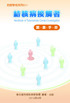 防疫學苑系列 011 Handbook of Tuberculosis Contact Investigation 調查手冊 ... 2.. 7...13...15...20...20...26...29...41...43...54...62...66...72 4 5 / 6 7 8 1. 2. 3 9 1. 2. 3. 4. 10 (1) heroin smack morphine Opium
防疫學苑系列 011 Handbook of Tuberculosis Contact Investigation 調查手冊 ... 2.. 7...13...15...20...20...26...29...41...43...54...62...66...72 4 5 / 6 7 8 1. 2. 3 9 1. 2. 3. 4. 10 (1) heroin smack morphine Opium
相關文件 備註 請參閱下列網站以取得使用者文件的最新版本, 包括版本說明 Sun Fire V20z 和 Sun Fire V40z 伺服器的使用者文件 ( 為 HTML 與 PDF 格式 ), 可在下列網站取得 :
 用來在 Sun Fire V20z 與 V40z 伺服器的更新發行版本上安裝 Solaris 9 作業系統 (OS) 的 Install-Time Update 簡介 備註 在伺服器上安裝 Solaris 9 作業系統 (OS) 時必須安裝 ITU 沒有 ITU, 您就無法在 Sun Fire V20z 或 Sun Fire V40z 伺服器上安裝 Solaris 9 作業系統 本文件說明如何在 Sun
用來在 Sun Fire V20z 與 V40z 伺服器的更新發行版本上安裝 Solaris 9 作業系統 (OS) 的 Install-Time Update 簡介 備註 在伺服器上安裝 Solaris 9 作業系統 (OS) 時必須安裝 ITU 沒有 ITU, 您就無法在 Sun Fire V20z 或 Sun Fire V40z 伺服器上安裝 Solaris 9 作業系統 本文件說明如何在 Sun
輕鬆學 Dreamweaver CS5 網頁設計..\Example\Ch0\ \.html..\example\ch0\ \mouse.txt..\example\ch0\ \ _Ok.html 學習重點 JavaScript 複製程式碼 mouse.txt Ctrl+C Ctrl+C 0-4
 JAVA Extension 0..\Example\Ch0\ \ T.html..\Example\Ch0\ \ T.txt T.txt..\Example\Ch0\ \ T_Ok.html 提示 :. Marquee Marquee Font Color #FFFFFF BG Color #867bf Width 90 Height 50. T.txt Ctrl+C your scrolling
JAVA Extension 0..\Example\Ch0\ \ T.html..\Example\Ch0\ \ T.txt T.txt..\Example\Ch0\ \ T_Ok.html 提示 :. Marquee Marquee Font Color #FFFFFF BG Color #867bf Width 90 Height 50. T.txt Ctrl+C your scrolling
 Office 365 Office 365 C O N T E N T S Office 365... 4... 4... 4 IT... 4... 4... 4... 4... 4 Office 365... 5 Exchange Online... 5 Lync Online -... 6 SharePoint Online-... 7 Office Web Apps - Office...
Office 365 Office 365 C O N T E N T S Office 365... 4... 4... 4 IT... 4... 4... 4... 4... 4 Office 365... 5 Exchange Online... 5 Lync Online -... 6 SharePoint Online-... 7 Office Web Apps - Office...
<4C50352D B971B8A3B35DB3C6A655B2D5A9FAB2D32E786C73>
 [ 回中信局首頁 ] 一般型電腦 Pentium Gold G00(Windows 作業系統 )( 獨立主機不含螢幕 ) acer eriton M660G (0/0/)] NT$,00 一般型電腦 Pentium Gold G00(Windows 作業系統 )( 獨立主機不含螢幕 ) ASUS M60MB 90(0/08/0)] NT$,00 一般型電腦 Pentium Gold G00(Windows
[ 回中信局首頁 ] 一般型電腦 Pentium Gold G00(Windows 作業系統 )( 獨立主機不含螢幕 ) acer eriton M660G (0/0/)] NT$,00 一般型電腦 Pentium Gold G00(Windows 作業系統 )( 獨立主機不含螢幕 ) ASUS M60MB 90(0/08/0)] NT$,00 一般型電腦 Pentium Gold G00(Windows
目錄 安全規則 6 關於本裝置 6 系統服務 7 快速入門指南 8 按鍵和組件 8 插入 SIM 卡 9 插入電池 9 為電池充電 10 開機 11 觸控筆 12 鎖定按鍵和觸控螢幕 12 首頁畫面 12 存取功能表 13 觸控螢幕動作 14 媒體鍵 15 變更鈴聲 15 支援 16 開啟 Ovi
 Nokia 5800 XpressMusic 用戶指南 6 版本.0 目錄 安全規則 6 關於本裝置 6 系統服務 7 快速入門指南 8 按鍵和組件 8 插入 SIM 卡 9 插入電池 9 為電池充電 10 開機 11 觸控筆 12 鎖定按鍵和觸控螢幕 12 首頁畫面 12 存取功能表 13 觸控螢幕動作 14 媒體鍵 15 變更鈴聲 15 支援 16 開啟 Ovi 16 尋找說明 16 裝置內建說明
Nokia 5800 XpressMusic 用戶指南 6 版本.0 目錄 安全規則 6 關於本裝置 6 系統服務 7 快速入門指南 8 按鍵和組件 8 插入 SIM 卡 9 插入電池 9 為電池充電 10 開機 11 觸控筆 12 鎖定按鍵和觸控螢幕 12 首頁畫面 12 存取功能表 13 觸控螢幕動作 14 媒體鍵 15 變更鈴聲 15 支援 16 開啟 Ovi 16 尋找說明 16 裝置內建說明
健保資訊網服務系統 (VPN)- 瀏覽器設定 目 次 壹 作業目的及功能... 2 一 作業目的... 2 二 作業功能... 2 貳 瀏覽器設定說明... 3 一 Internet Explorer 8(IE 8)... 5 二 Internet Explorer 9(IE 9)... 8 三 I
 健保資訊網服務系統 (VPN)- 瀏覽器設定 目 次 壹 作業目的及功能... 2 一 作業目的... 2 二 作業功能... 2 貳 瀏覽器設定說明... 3 一 Internet Explorer 8(IE 8)... 5 二 Internet Explorer 9(IE 9)... 8 三 Internet Explorer 10(IE 10)... 11 四 Internet Explorer
健保資訊網服務系統 (VPN)- 瀏覽器設定 目 次 壹 作業目的及功能... 2 一 作業目的... 2 二 作業功能... 2 貳 瀏覽器設定說明... 3 一 Internet Explorer 8(IE 8)... 5 二 Internet Explorer 9(IE 9)... 8 三 Internet Explorer 10(IE 10)... 11 四 Internet Explorer
TOTOLINK (A2004NS) 無線路由器使用說明
 TOTOLINK (A2004NS) 使用說明 0 1 認識 TOTOLINK (A2004NS) 路由器... 2 A. 技術規格 - 周邊連接和擴充... 2 B. 基本電腦系統要求 (bb500/ FibreHome500/ bb1000/ FibreHome1000)... 3 2 (A2004NS)... 4 3 由其他公司轉用香港寬頻服務... 16 4 TOTOLINK (A2004NS)
TOTOLINK (A2004NS) 使用說明 0 1 認識 TOTOLINK (A2004NS) 路由器... 2 A. 技術規格 - 周邊連接和擴充... 2 B. 基本電腦系統要求 (bb500/ FibreHome500/ bb1000/ FibreHome1000)... 3 2 (A2004NS)... 4 3 由其他公司轉用香港寬頻服務... 16 4 TOTOLINK (A2004NS)
contents 1 4 Chapter 2 Chapter 5 Chapter 管理自動儲存的版本 以文件復原窗格復原檔案 自訂快速工具 自訂快速存取工具列 自訂功能區
 與 Windows 8 完美結合的 Word 2013 1-1 瀏覽 Word 2013 使用介面...1-2 1-2 操作環境選項與帳戶設定...1-14 contents 1 Chapter 1-3 不可不會的線上求助...1-20 1-4 下載與安裝 Office 2013 評估版...1-24 ( 參考範例光碟的 PDF) 文件內容的基本操作 2-1 文字內容的產生...2-2 2-1-1
與 Windows 8 完美結合的 Word 2013 1-1 瀏覽 Word 2013 使用介面...1-2 1-2 操作環境選項與帳戶設定...1-14 contents 1 Chapter 1-3 不可不會的線上求助...1-20 1-4 下載與安裝 Office 2013 評估版...1-24 ( 參考範例光碟的 PDF) 文件內容的基本操作 2-1 文字內容的產生...2-2 2-1-1
目錄 安全規則 6 關於本手機 6 Office 應用程式 7 系統服務 7 共享記憶體 7 Mail for Exchange 7 磁鐵或磁場 7 開始使用 8 按鍵和組件 ( 正面 ) 8 按鍵和組件 ( 背面 ) 8 按鍵和組件 ( 側面 ) 9 按鍵和組件 ( 正面 ) 9 插入 SIM 卡
 Nokia N97 mini 用戶指南 版本 1.0 目錄 安全規則 6 關於本手機 6 Office 應用程式 7 系統服務 7 共享記憶體 7 Mail for Exchange 7 磁鐵或磁場 7 開始使用 8 按鍵和組件 ( 正面 ) 8 按鍵和組件 ( 背面 ) 8 按鍵和組件 ( 側面 ) 9 按鍵和組件 ( 正面 ) 9 插入 SIM 卡和電池 9 記憶卡 10 天線位置 11 開啟或關閉行動電話
Nokia N97 mini 用戶指南 版本 1.0 目錄 安全規則 6 關於本手機 6 Office 應用程式 7 系統服務 7 共享記憶體 7 Mail for Exchange 7 磁鐵或磁場 7 開始使用 8 按鍵和組件 ( 正面 ) 8 按鍵和組件 ( 背面 ) 8 按鍵和組件 ( 側面 ) 9 按鍵和組件 ( 正面 ) 9 插入 SIM 卡和電池 9 記憶卡 10 天線位置 11 開啟或關閉行動電話
Nokia 301 Dual SIM 用戶指南
 用戶指南 Nokia 301 Dual SIM 版本 1.5 ZH-TW 注意... 這本指南並非全部... 如需 Microsoft Mobile 服務條款和隱私權原則的資訊, 請移至 www.nokia.com/privacy 2 用戶指南 Nokia 301 Dual SIM 目錄 安全規定 4 開始使用 5 按鍵和組件 5 插入 SIM 卡和電池 5 插入第二張 SIM 卡 6 插入記憶卡
用戶指南 Nokia 301 Dual SIM 版本 1.5 ZH-TW 注意... 這本指南並非全部... 如需 Microsoft Mobile 服務條款和隱私權原則的資訊, 請移至 www.nokia.com/privacy 2 用戶指南 Nokia 301 Dual SIM 目錄 安全規定 4 開始使用 5 按鍵和組件 5 插入 SIM 卡和電池 5 插入第二張 SIM 卡 6 插入記憶卡
(C)cv.ps, page Normalize
 中 小 型 企 業 資 訊 保 安 指 南 若對本指南內容有任何查詢 請聯絡 香港電腦保安事故協調中心 (HKCERT) 電郵: hkcert@hkcert.org 電話: 8105-6060 傳真: 8105-9760 2007 香港電腦保安事故協調中心 香港警察 政府資訊科技總監辦公室 本指南所載資料只作參考之用 有關資料的誤差 遺漏或不足 版權擁有人概不負責 讀者需要承擔使用本指南的資料作任何用途的所有責任
中 小 型 企 業 資 訊 保 安 指 南 若對本指南內容有任何查詢 請聯絡 香港電腦保安事故協調中心 (HKCERT) 電郵: hkcert@hkcert.org 電話: 8105-6060 傳真: 8105-9760 2007 香港電腦保安事故協調中心 香港警察 政府資訊科技總監辦公室 本指南所載資料只作參考之用 有關資料的誤差 遺漏或不足 版權擁有人概不負責 讀者需要承擔使用本指南的資料作任何用途的所有責任
2 一致性聲明 諾基亞公司在此聲明產品 RM-504 符合 1999/5/EC 指引的基本要求和其他相關規定 可在網站 找到此聲明的副本 Nokia 諾基亞 Nokia Connectin
 Nokia 5530 XpressMusic 用戶指南 版本 3.1 2 一致性聲明 諾基亞公司在此聲明產品 RM-504 符合 1999/5/EC 指引的基本要求和其他相關規定 可在網站 http:// www.nokia.com/phones/declaration_of_conformity/ 找到此聲明的副本 Nokia 諾基亞 Nokia Connecting People Nokia Care
Nokia 5530 XpressMusic 用戶指南 版本 3.1 2 一致性聲明 諾基亞公司在此聲明產品 RM-504 符合 1999/5/EC 指引的基本要求和其他相關規定 可在網站 http:// www.nokia.com/phones/declaration_of_conformity/ 找到此聲明的副本 Nokia 諾基亞 Nokia Connecting People Nokia Care
SZ-30MR
 SZ-30MR 1 2 3 4 5 組件名稱... 9 準備照相機... 13 拍攝, 播放及消除... 19 使 拍攝模式... 25 使 拍攝功能... 32 使 播放功能... 36 拍攝功能的選單... 39 播放, 編輯與列印功能的選單... 44 其他相機設定的選項... 49 列印... 56 使 提... 61 附錄... 66 2 CHT R q m E CHT 3 FGHI X
SZ-30MR 1 2 3 4 5 組件名稱... 9 準備照相機... 13 拍攝, 播放及消除... 19 使 拍攝模式... 25 使 拍攝功能... 32 使 播放功能... 36 拍攝功能的選單... 39 播放, 編輯與列印功能的選單... 44 其他相機設定的選項... 49 列印... 56 使 提... 61 附錄... 66 2 CHT R q m E CHT 3 FGHI X
Mac 版之 Horizon Auton 系統安裝操作手冊 Page 1 of 25
 Mac 版之 Horizon Auton 系統安裝操作手冊 Page 1 of 25 目錄 1. 概要... 3 2. 下載 Horizon AUTON MAC 版本應用程式... 3 3. 下載 WINESKIN... 4 4. 執行 WINESKIN WINERY... 5 5. 設定 WINESKIN WINERY... 6 5.1 安裝 Engines (WS9Wine2.22)... 6
Mac 版之 Horizon Auton 系統安裝操作手冊 Page 1 of 25 目錄 1. 概要... 3 2. 下載 Horizon AUTON MAC 版本應用程式... 3 3. 下載 WINESKIN... 4 4. 執行 WINESKIN WINERY... 5 5. 設定 WINESKIN WINERY... 6 5.1 安裝 Engines (WS9Wine2.22)... 6
Mizuho Bank QR Code 匯出匯款申請書 ( 外匯用 ) 自動化 安裝手冊 ( 中文 ) 第 1 頁, 共 20 頁
 Mizuho Bank QR Code 匯出匯款申請書 ( 外匯用 ) 自動化 安裝手冊 ( 中文 ) 第 1 頁, 共 20 頁 目 錄 系統需求... 3 E5002-APPLICATION FOR OUTWARD REMITTANCE (Direct) (QRCode 直接輸入版 ) 安裝流程... 4 E5002-APPLICATION FOR OUTWARD REMITTANCE (Refer)
Mizuho Bank QR Code 匯出匯款申請書 ( 外匯用 ) 自動化 安裝手冊 ( 中文 ) 第 1 頁, 共 20 頁 目 錄 系統需求... 3 E5002-APPLICATION FOR OUTWARD REMITTANCE (Direct) (QRCode 直接輸入版 ) 安裝流程... 4 E5002-APPLICATION FOR OUTWARD REMITTANCE (Refer)
 第一篇文概說第七章公文的用語及標點符號公本篇內容 第一章 緒論 第二章 公文的意義 第三章 公文與高 普 特各類考試 第四章 公文程式之意義及演變 第五章 公文之分類及其行文系統 第六章 公文之結構與行款 第一篇 第一章緒論 003 第一章緒論 等 等 004 最新應用公文 第一篇 第二章公文的意義 005 第二章公文的意義 第一節 一 須為公務員製作之文書 二 須為公務員 職務上 製作之文書 006
第一篇文概說第七章公文的用語及標點符號公本篇內容 第一章 緒論 第二章 公文的意義 第三章 公文與高 普 特各類考試 第四章 公文程式之意義及演變 第五章 公文之分類及其行文系統 第六章 公文之結構與行款 第一篇 第一章緒論 003 第一章緒論 等 等 004 最新應用公文 第一篇 第二章公文的意義 005 第二章公文的意義 第一節 一 須為公務員製作之文書 二 須為公務員 職務上 製作之文書 006
縣 94 學年度 上 學期 區 國民中學 Q 年級 R 領域教學計畫表 設計者:
 高雄市立茄萣國中國中 103 學年度第一學期八年級 英文補救教學彈性學習課程計畫表 一 教材來源 : 二 教學節數 : 每週 (1) 節, 學期共 ( 20 ) 節 三 各單元內涵分析 : 週次 第一週 第二週 第三週 第四週 9/1 9/5 9/8 9/12 9/15 9/19 9/22 9/26 Lesson1 ( 一 ) Lesson1 ( 一 ) Lesson2 ( 二 ) Lesson2
高雄市立茄萣國中國中 103 學年度第一學期八年級 英文補救教學彈性學習課程計畫表 一 教材來源 : 二 教學節數 : 每週 (1) 節, 學期共 ( 20 ) 節 三 各單元內涵分析 : 週次 第一週 第二週 第三週 第四週 9/1 9/5 9/8 9/12 9/15 9/19 9/22 9/26 Lesson1 ( 一 ) Lesson1 ( 一 ) Lesson2 ( 二 ) Lesson2
安裝手冊
 Fiery Command WorkStation 5.8 與 Fiery Extended Applications 4.4 Fiery Extended Applications (FEA) v4.4 包含使用 Fiery Server 執行工作的 Fiery 軟體 此文件描述如何將 Fiery Extended Applications v4.4 安裝於您的 Fiery Server 或用戶端電腦
Fiery Command WorkStation 5.8 與 Fiery Extended Applications 4.4 Fiery Extended Applications (FEA) v4.4 包含使用 Fiery Server 執行工作的 Fiery 軟體 此文件描述如何將 Fiery Extended Applications v4.4 安裝於您的 Fiery Server 或用戶端電腦
A SB-5000 SB-5000 i 0A-12 i Q&A 0A-9 i 0H-31 i 0H-1 0A-16 A-18 SB-5000 Model Name: N1502 A-1
 SB-5000 閃光燈 參考說明書 Nikon Manual Viewer 2 將 Nikon Manual Viewer 2 應用程式安裝至您的智能手機或平板電腦可隨時隨地查看尼康數碼相機說明書 Nikon Manual Viewer 2 可從 App Store 和 Google Play 免費下載 Tc A SB-5000 SB-5000 i 0A-12 i Q&A 0A-9 i 0H-31
SB-5000 閃光燈 參考說明書 Nikon Manual Viewer 2 將 Nikon Manual Viewer 2 應用程式安裝至您的智能手機或平板電腦可隨時隨地查看尼康數碼相機說明書 Nikon Manual Viewer 2 可從 App Store 和 Google Play 免費下載 Tc A SB-5000 SB-5000 i 0A-12 i Q&A 0A-9 i 0H-31
